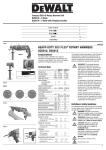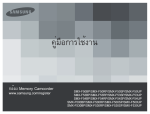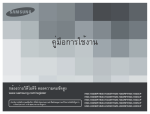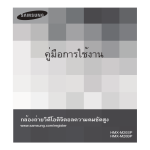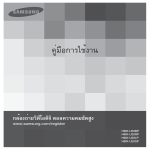Download Samsung SMX-F700BP คู่มือการใช้งาน
Transcript
คู่มือการใช้งาน กล้อง Memory Camcorder www.samsung.com/register สำหรับการบันทึกภาพเคลื่อนไหว ให้ใช้การ์ดหน่วยความจำที่สนับสนุนความเร็วในการบันทึกที่สูงกว่า - การ์ดหน่วยความจำที่แนะนำ: 4MB/s (Class 4) หรือสูงกว่า SMX-F70BP/SMX-F70SP SMX-F700BP/SMX-F700SP ก่อนอ่านคู่มือการใช้งานนี คำเตือนด้านความปลอดภัย สัญลักษณ์และเครื่องหมายเตือนที่ใช้ในคู่มือการใช้งานนี้ มีความหมายดังนี้: ไอคอนความปลอดภัย ความหมาย คำเตือน ข้อควรระวัง หมายถึง มีความเสี่ยงที่จะได้รับบาดเจ็บหรือถึงขั้นเสียชีวิต หมายถึง มีความเสี่ยงที่จะได้รับบาดเจ็บหรือเกิดความเสียหาย ต่ออุปกรณ์ โปรดปฏิบัติตามข้อควรระวังเพื่อความปลอดภัยขั้นพื้นฐานดังต่อ ไปนี้ เพื่อลดความเสี่ยงของการเกิดอัคคีภัย การระเบิด ไฟฟ้าดูด หรือการได้รับบาดเจ็บเมื่อใช้กล้องบันทึก ของคุณ หมายถึง คำแนะนำหรือข้อมูลอ้างอิงที่อาจเป็นประโยชน์ในการใช้ งานกล้องบันทึกวิดีโอ ต้องตั้งค่าก่อนใช้งานฟังก์ชันใดๆ เครื่องหมายเตือนเหล่านี้มีขึ้นเพื่อป้องกันการบาดเจ็บของตัวคุณและผู้อื่น โปรดปฏิบัติตามเครื่องหมายเตือนเหล่านี้อย่างเคร่งครัด โปรดปฏิบัติตามคำเตือนเห ล่านี้อย่างเคร่งครัดหลังจากอ่านคู่มือนี้แล้ว โปรดจัดเก็บไว้ในสถานที่ปลอดภัยเพื่อใช้ อ้างอิงในอนาคต ข้อควรระวังเบื้องต้น คำเตือน! t กล้องนี้ควรเชื่อมต่อกับเต้ารับไฟฟ้า AC ที่มีการติดตั้งสายดินเพื่อความปลอดภัยเสมอ t อย่าให้แบตเตอรี่โดนความร้อนจัด เช่น โดนแสงแดดโดยตรง โยนเข้ากองไฟ หรืออื่นๆ ข้อควรระวัง หากเปลี่ยนแบตเตอรี่ไม่ถูกต้อง อาจเสี่ยงต่อการระเบิดในการเปลี่ยนแบตเตอรี่ ให้เปลี่ยนเ ป็นแบตเตอรี่ชนิดเดิมหรือเทียบเท่ากันเท่านั้น 2 หากต้องการถอดอุปกรณ์จากสายไฟหลัก ต้องดึงปลั๊กออกจากเต้ารับไฟฟ้าหลักก่อน เ พื่อให้ปลั๊กไฟหลักพร้อมสำหรับการทำงาน ข้อมูลสำคัญในการใช้งาน เกี่ยวกับคู่มือการใช้งานนี ขอขอบพระคุณที่เลือกซื้อกล้องถ่ายวิดีโอของซัมซุง โปรดอ่านคู่มือผู้ใช้นี้อย่างรอบ คอบก่อนที่คุณจะใช้กล้องถ่ายวิดีโอ และเก็บคู่มือนี้ไว้ให้พร้อมสำหรับการอ้างอิงใ นอนาคต หากกล้องถ่ายวิดีโอของคุณไม่สามารถทำงานได้อย่างเหมาะสม โปรดดู การแก้ไขปัญหา ¬หน้า 87~96 คู่มือการใช้งานนี้ครอบคลุมรุ่น SMX-F70, SMX-F700 t t t t t t t ภาพประกอบของรุ่น SMX-F70 ใช้ในคู่มือการใช้งานนี ภาพจอแสดงผลในคู่มือนี้อาจมีข้อแตกต่างจากจอ LCD ของคุณ การออกแบบและข้อมูลจำเพาะของกล้องนี้และอุปกรณ์เสริมอื่นๆ อาจเปลี่ยนแป ลงได้โดยไม่ต้องแจ้งล่วงหน้า ก่อนใช้งาน ควรอ่าน ‘ข้อมูลเพื่อความปลอดภัย’ อย่างละเอียด และใช้ผลิตภัณฑ์อย่างเหมาะสม ซัมซุงไม่รับผิดชอบต่อการบาดเจ็บหรือความเสียหายที่เกิดจากการไม่ปฏิบัติตาม คู่มือการใช้งานนี้ ในคู่มือนี้ ‘การ์ดหน่วยความจำ (การ์ด)’ หมายถึง SD, SDHC หรือ SDXC ในคำอธิบายฟังก์ชั่นของคู่มือผู้ใช้นี้ ไอคอนบนจอแสดงผลหรือสัญลักษณ์ในวงเล็ บ หมายถึงสิ่งนั้นจะปรากฏบนหน้าจอเมื่อคุณตั้งฟังก์ชั่นที่เกี่ยวข้องนั้นต ย.) ายการเมนูย่อย 720X576/50p (16:9) - Video Resolution (ความละเอียดวิดีโอ) ¬หน้า 52 รายการ 720X576/50p (16:9) รายละเอียด บันทึกด้วยความละเอียด 720x576 (50p) พ ร้อมอัตราส่วนภาพ 16:9 หากคุณใช้ 720X576/50p (16:9) ไอคอนที่เกี่ยวข้อง ( การแสดงผลหน้าจอ ) จะปรากฏบนหน้าจอ ก่อนอ่านคู่มือการใช้งานนี เงื่อนไขต่อไปนี้ใช้ในคู่มือนี้: • ‘ฉาก’ หมายถึงหนึ่งหน่วยวิดีโอจากจุดที่คุณกดปุ่ม [เริ่มต้น/หยุดการบันทึก] เพื่อเริ่มต้นการบันทึกจนถึงจุดที่คุณกดปุ่มดังกล่าวอีกครั้งเพื่อหยุดการบันทึกชั่วคราว • คำ�ว่า ‘ภาพถ่าย’ และ ‘ภาพนิ่ง’ สามารถใช้แทนกันได้โดยมีความหมายเดียวกัน ก่อนใช้กล้องถ่ายวิดีโอนี • • • • • • • • ผลิตภัณฑ์นี้บันทึกวิดีโอในรูปแบบ H.264 (MPEG4/AVC) คุณสามารถเล่นและแก้ไขวิดีโอที่บันทึกโดยกล้องวิดีโอบนคอมพิวเตอร์ส่วน บุคคลที่มีซอฟต์แวร์ในตัวในกล้องวิดีโอนี้ โปรดทราบว่ากล้องถ่ายวิดีโอนี้ไม่สามารถใช้ร่วมกับรูปแบบวิดีโอดิจิตอลอื่นๆ ก่อนที่จะบันทึกวิดีโอสำ�คัญ ควรทดลองบันทึกก่อน เล่นวิดีโอที่คุณทดลองบันทึกเพื่อตรวจสอบให้มั่นใจว่า ภาพและเสียงได้รับการบันทึก อย่างเหมาะสม เนื้อหาที่บันทึกอาจสูญหายเนื่องจากความผิดพลาดเมื่อจัดการกับกล้องถ่ายวิดีโอนี้ หรือการ์ดหน่วยความจำ� ฯลฯ ซัมซุงไม่รับผิดชอบชดใช้ค่าเสียหายที่เกิดจากเนื้อหา ที่บันทึกสูญหาย ทำ�การสำ�รองข้อมูลสำ�คัญที่บันทึก ป้องกันข้อมูลสำ�คัญที่บันทึกของคุณโดยการคัดลอกไฟล์ไปไว้ที่พีซี เรายังแนะนำ�ให้ คุณคัดลอกข้อมูลจากพีซีของคุณไปไว้ที่สื่อเก็บข้อมูลอื่นๆ โปรดดูที่คู่มือการติดตั้ง ซอฟต์แวร์และการเชื่อมต่อ USB ลิขสิทธิ์: โปรดสังเกตว่า กล้องถ่ายวิดีโอเหมาะสำ�หรับการใช้งานส่วนตัวเท่านั้น ข้อมูลที่ถูกบันทึกบนสื่อเก็บข้อมูลในกล้องถ่ายวิดีโอนี้โดยใช้สื่อหรืออุปกรณ์ดิจิตอล/ อะนาล็อกอื่นๆ ได้รับการคุ้มครองโดยกฎหมายลิขสิทธิ์ และไม่สามารถนำ�ไปใช้โดยไม่ ได้รับอนุญาตจากเจ้าของลิขสิทธิ์ เว้นแต่เพื่อความเพลิดเพลินส่วนตัว แม้ว่าคุณจะบัน ทึกเหตุการณ์ เช่น การแสดง ละคร หรืองานแสดงสินค้า เพื่อความเพลิดเพลินส่วนตัว ขอแนะนำ�ให้คุณขออนุญาตเป็นการล่วงหน้าก่อน สำ�หรับข้อมูลเกี่ยวกับ Open Source license โปรดดูไฟล์ ‘Opensource-F70.pdf’ ในแผ่นซีดีรอมที่จัดส่งให้ หมายเหตุเกี่ยวกับเครื่องหมายการค้า • • • • • • • • • • • • • ชื่อทางการค้า และเครื่องหมายการค้าจดทะเบียนทั้งหมดที่กล่าวถึงในคู่มือนี้ หรือเอกสารอื่นๆ ที่ให้มาพร้อมกับผลิตภัณฑ์ซัมซุงของคุณ เป็นเครื่องหมายการค้า หรือเครื่องหมายการค้าจดทะเบียนของบริษัทที่เป็นเจ้าของนอกจากนี้ ในคู่มือนี้จะไม่มีการระบุ “™” และ “®” ในแต่ละกรณี โลโก้ SD, SDHC และ SDXC เป็นเครื่องหมายการค้าของ SD-3C, LLC Microsoft®, Windows®, Windows Vista®, Windows® 7 และ DirectX® เป็นเครื่องหมายการค้าจดทะเบียนหรือเครื่องหมายการค้าของ Microsoft Corporation ในสหรัฐฯ และ/หรือประเทศอื่นๆ Intel®, Core™, Core 2 Duo®, และ Pentium® เป็นเครื่องหมายการค้าจดทะเบียนหรือเครื่องหมายการค้าของ Intel Corporation ในสหรัฐฯ และประเทศอื่นๆ AMD และ Athlon™ เป็นเครื่องหมายการค้าจดทะเบียนหรือเครื่องหมายการค้าของ AMDในสหรัฐอเมริกาและประเทศอื่นๆ Macintosh, Mac OS เป็นเครื่องหมายการค้าจดทะเบียนหรือเครื่องหมายการค้าของ Apple Inc. ในสหรัฐฯ และ/หรือประเทศอื่นๆ YouTube เป็นเครื่องหมายการค้าของ Google Inc. Flickr เป็นเครื่องหมายการค้าของ Yahoo Facebook เป็นเครื่องหมายการค้าของ Facebook Inc. Twitter เป็นเครื่องหมายการค้าของ Twitter Inc. Picasa เป็นเครื่องหมายการค้าของ Google Inc. Adobe, โลโก้ Adobe และ Adobe Acrobat เป็นเครื่องหมายการค้าจดทะเบียนหรือเครื่องหมายการค้าของ Adobe Systems Incorporated ในสหรัฐฯ และ/หรือประเทศอื่นๆ HDMI, โลโก้ของ HDMI และ “High – Definition Multimedia Interface” เป็นเครื่องหมายการค้า หรือเครื่องหมายการค้าจดทะเบียนของ HDMI Licensing LLC 3 ข้อมูลเพื่อความปลอดภัย ข้อควรระวังเพื่อความปลอดภัยขั้นพื้นฐานที่แสดงอยู่ด้านล่างนี้มีขึ้นเพื่อป้องกันการบาดเจ็บหรือความเสียหายของวัสดุ โปรดสังเกตคำแนะนำนี้อย่างรอบคอบ คำเตือน หมายถึง มีความเสี่ยงที่จะได้รับบาดเจ็ บหรือถึงขั้นเสียชีวิต การกระทำที่ต้องห้าม อย่าสัมผัสผลิตภัณฑ์ ข้อควรระวัง หมายถึง มีความเสี่ยงที่จะได้รับบาดเจ็ บหรือเกิดความเสียหายต่ออุปกรณ์ อย่าแยกชิ้นส่วนผลิตภัณฑ์ ถอดปลั๊กออกจากแหล่งจ่ายไฟ ควรปฏิบัติตามมาตรการป้องกันนี คำเตือน การใช้กล้องถ่ายวิดีโอที่อุณหภูมิสูงกว่า 60°C อาจทำให้เกิดไฟไหม้ได้ อย่าให้น้ำหรือวัตถุและวัตถุไวไฟหลุดรอดเข้าไป ในกล้องถ่ายวิดีโอหรืออะแดปเตอร์จ่ายไฟ เนื่อง จากอาจทำให้เกิดอันตรายจากเพลิงไหม้ ระวังทรายหรือฝุ่น! ทรายละเอียดหรือฝุ่นผงที่ห ลุดรอดเข้าไปในกล้องถ่ายวิดีโอหรืออะแด็ปเตอร์ จ่ายไฟ อาจทำให้กล้องบกพร่องหรือทำงานผิดป กติ อย่าเล็งจอ LCD ไปที่ดวงอาทิตย์โดยตรง เพราะ อาจทำให้เกิดการบาดเจ็บที่ดวงตา รวมถึงทำให้ ชิ้นส่วนภายในผลิตภัณฑ์ทำงานผิดพลาด อย่าทำให้สายเคเบิล USB งอ หรือทำให้อะแดปเ ตอร์จ่ายไฟเสียหายโดยการวางทับด้วยของหนัก เพราะอาจมีความเสี่ยงที่จะทำให้เกิดเพลิงไหม้ห รือไฟฟ้าช็อต อย่าถอดอะแดปเตอร์ AC โดยการดึงที่สายไฟ เพราะอาจทำให้สายไฟเสียหาย OI L อย่าใช้ไฟจากเต้าเสียบหรือสายต่อมากเกินไป เ นื่องจากอาจทำให้เกิดความร้อนสูงผิดปกติหรือไ ฟไหม้ได้ 4 ระวังน้ำมัน! น้ำมันที่หลุดรอดเข้าไ ปในกล้องถ่ายวิดีโอหรืออะแด็ปเต อร์จ่ายไฟ อาจทำให้เกิดไฟฟ้าช็อค กล้องบกพร่องหรือทำงานผิดปกติ ข้อมูลเพื่อความปลอดภัย an cle อย่าใช้อะแดปเตอร์จ่ายไฟ หากสายไฟของอะแดปเตอร์เสียหาย รั่วหรือขาด ให้เกิดเพลิงไหม้หรือไฟฟ้าช็อต d flui ing อย่าเชื่อมต่ออะแดปเตอร์จ่ายไฟ เว้นแต่ปลั๊กสาม ารถเสียบได้จนสุดโดยที่ไม่มีส่วนใดของขาแบนยื่ นออกมา อย่าทิ้งชุดแบตเตอรี่ในกองไฟเพราะอาจระเบิดได้ อย่าใช้น้ำยาทำความสะอาดหรือสารเคมีที่มีคุณส มบัติคล้ายกัน อย่าฉีดพ่นน้ำยาทำความสะอาดล งบนกล้องถ่ายวิดีโอโดยตรง เก็บกล้องถ่ายวิดีโอให้ห่างจากน้ำเมื่อใช้ใกล้ชาย หาดหรือสระน้ำ หรือเมื่อฝนตก เพราะมีความเสี่ย งที่จะเกิดการทำงานผิดพลาดหรือไฟฟ้าช็อต เก็บแบตเตอรี่ลิเธียมที่ใช้แล้วหรือการ์ดหน่ วยความจำให้พ้นมือเด็ก หากเด็กกลืนแบต เตอรี่ลิเธียมหรือการ์ดหน่วยความจำเข้าไป ให้ปรึกษาแพทย์ทันที อย่าเสียบหรือถอดอะแดปเตอร์จ่ายไฟขณะมือเปี ยก เพราะมีความเสี่ยงที่จะเกิดไฟฟ้าช็อต ถอดปลั๊กอะแดปเตอร์จ่ายไฟเมื่อไม่ได้ใช้งานหรือ ระหว่างเกิดพายุฝนฟ้าคะนอง เพราะมีความเสี่ยง ที่จะเกิดเพลิงไหม้ ขณะทำความสะอาดอะแดปเตอร์จ่ายไฟ ให้ถอดปลั๊กอะแดปเตอร์ออก เพราะมีความเสี่ยง ที่จะเกิดการทำงานผิดพลาดหรือไฟฟ้าช็อต หากกล้องถ่ายวิดีโอมีเสียงหรือกลิ่นผิดปกติหรือมี ควันออกมา ให้ถอดปลั๊กอะแดปเตอร์ออกทันทีแล ะขอใช้บริการจากศูนย์บริการซัมซุง เพราะมีควา มเสี่ยงที่จะเกิดเพลิงไหม้หรือการบาดเจ็บ ถ้ากล้องถ่ายวิดีโอทำงานผิดปกติ ให้ถอดอะแดปเตอร์จ่ายไฟ หรือถอดแบตเตอรี่ออ กจากกล้องทันที เพราะมีความเสี่ยงที่จะเกิดเพลิงไหม้หรือการบาด เจ็บ อย่าพยายามแยกชิ้นส่วน ซ่อมแซม หรือแก้ไขก ล้องถ่ายวิดีโอหรืออะแดปเตอร์จ่ายไฟ เพื่อหลีกเ ลี่ยงความเสี่ยงในการเกิดเพลิงไหม้หรือไฟฟ้าช็อ ต 5 ข้อมูลเพื่อความปลอดภัย ข้อควรระวัง อย่าทำกล้องถ่ายวิดีโอ แบตเตอรี่ อะแดปเตอร์จ่ายไฟ หรืออุปกรณ์เสริมอื่นๆ ตกหรือ ถูกกระแทกหรือสั่นสะเทือนรุนแรง เพราะอาจทำให้ การทำงานผิดพลาดหรือได้รับบาดเจ็บ อย่าใช้กล้องถ่ายวิดีโอบนขาตั้ง (ไม่ได้ให้มาด้วย) ใ นสถานที่ที่มีการสั่นสะเทือนรุนแรงหรือมีแรงกระแท ก อย่าใช้กล้องถ่ายวิดีโอใกล้กับแสงอาทิตย์โดยตรงห รืออุปกรณ์ที่มีความร้อน เพราะอาจทำให้การทำงา นผิดพลาดหรือเกิดการบาดเจ็บ อย่าวางกล้องถ่ายวิดีโอในยานพาหนะที่ปิดสนิทที่มี อุณหภูมิสูงมากเป็นเวลานาน อย่าให้กล้องถูกเขม่าควันหรือไอน้ำ เขม่าหรือไอน้ำ สามารถทำความเสียหายกับส่วนนอกของกล้องถ่าย วิดีโอหรือส่งผลให้การทำงานผิดปกติ อย่าใช้กล้องถ่ายวิดโี อใกล้กบั สถานทีท่ ม่ี กี า๊ ซระเห ยอัดแน่น ซึง่ เกิดจากเครือ่ งยนต์เบนซินหรือดีเซล หรือก๊าซทีม่ คี วามกัดกร่อน เช่น ไฮโดรเจน เนือ่ งจา กอาจทำให้ชน้ิ ส่วนภายนอกหรือภายใน ถูกกัดกร่อน ส่งผลต่อการทำงานตามปกติ อย่าให้กล้องถ่ายวิดโี อถูกยาฆ่าแมลง ยาฆ่าแมลงทีห่ ลุดรอ ดเข้าไปในกล้องถ่ายวิดโี ออาจทำให้ผลิตภัณฑ์ไม่สามารถ ทำงานได้ตามปกติ ยาฆ่าแมลงทีห่ ลุดรอดเข้าไปในกล้องถ่ ายวิดโี ออาจทำให้ผลิตภัณฑ์ไม่สามารถทำงานได้ตามปกติ และใช้ผา้ ไวนิลคลุม เป็นต้น อย่าให้กล้องถ่ายวิดโี ออยูใ่ นสถานทีท่ อ่ี ณ ุ หภูมเิ ปลีย่ นแปลง กระทันหันหรือสถานทีท่ เ่ี ปียกชืน้ นอกจากนี้ ยังมีความเสี่ ยงทีจ่ ะเกิดอาการบกพร่องหรือไฟฟ้าช็อตเมือ่ ใช้นอกอาคา รระหว่างพายุฝนฟ้าคะนอง อย่าวางกล้องโดยเปิดหน้าจอ LCD คว่ำลง อย่าเช็ดตัวกล้องถ่ายวิดีโอด้วยเบนซินหรือทินเนอร์ สีเคลือบภายนอกอาจหลุดลอกหรือทำให้ผิวนอกขอ งกล้องเสื่อมสภาพ อย่าเปิดจอ LCD ทิ้งไว้เมื่อไม่ได้ใช้กล้อง ICIDE INSECT อย่ากดผิวหน้าของ LCD แรงเกินไป กระแทกหรือทิ่มแทงด้วยวัสดุมีคม หากคุณกดผิวหน้าของ LCD อาจทำให้เกิดความไม่ สม่ำเสมอของการแสดงผลที่จอภาพ 6 ข้อมูลเพื่อความปลอดภัย อย่าถือกล้องถ่ายวิดีโอโดยจับยกที่จอ LCD จอ LCD อาจหลุดออกและจะทำให้กล้องถ่ายวิดีโอห ล่นลง อย่าใช้กล้องใกล้กับโทรทัศน์หรือวิทยุ เพราะอาจเ ป็นสาเหตุของการรบกวนบนจอโทรทัศน์หรือการ กระจายเสียงของคลื่นวิทยุ อย่าใช้กล้องถ่ายวิดีโอใกล้กับคลื่นวิทยุ หรือสนามแม่เหล็กแรงสูง เช่น ลำโพง และมอเตอร์ขนาดใหญ่ เสียงอาจเข้าไปในภาพห รือเสียงที่กำลังบันทึกอยู ใช้อุปกรณ์เสริมที่ได้รับการรับรองจากซัมซุ งเท่านั้น การใช้ผลิตภัณฑ์จากผู้ผลิตอื่นๆ อาจทำให้เกิดสภาวะร้อนเกินไป ไฟไหม้ ระเบิด ไฟฟ้าช็อต หรือการบาดเจ็บจากการทำงานผิดป กติ วางกล้องถ่ายวิดีโอบนพื้นผิวที่มั่นคงและสถานที่ ที่มีช่องระบายอากาศ เก็บข้อมูลสำคัญแยกไว้ต่างหาก ซัมซุงไม่รับผิดช อบการสูญหายของข้อมูล เสียบปลั๊กอะแดปเตอร์จ่ายไฟเข้ากับเต้ารับไฟที่เ ข้าถึงได้ง่ายเท่านั้น กับผลิตภัณฑ์ จะต้องถอดปลั๊ กไฟหลักเพื่อตัดไฟอย่างสมบูรณ์ การปิดปุ่มเพาเ วอร์บนผลิตภัณฑ์ไม่ได้เป็นการตัดไฟอย่างสมบูร ณ์ ผู้ผลิตอุปกรณ์เสริมที่สามารถซื้อเพิ่ม ได้และใช้งานกับกล้องถ่ายวิดีโอนี้ได้ ต้องรับผิดชอบผลิตภัณฑ์ของตนเอง ใช้อุปกรณ์ เสริมที่สามารถซื้อเพิ่มได้ตามคำแนะนำด้านควา มปลอดภัย ซัมซุงจะไม่รับผิดชอบต่อการทำงาน ผิดปกติ ความเสี่ยงที่จะเกิดเพลิงไหม้ ไฟฟ้าช็อค และความเสียหายที่เกิดขึ้นจากการใช้อุปกรณ์เสริ มที่ไม่ได้รับอนุญาต 7 รายละเอียด ก่อนอ่านคู่มือการใช้งานนี ..................................................... 2 การเลือกการ์ดหน่วยความจำที่เหมาะสม (ไม่ได้ให้มา) ........................................31 เวลาที่บันทึกได้และความจุ ................................................................................33 การประกอบสายคล้องมือ ..................................................................................34 การปรับหน้าจอ LCD ........................................................................................34 ข้อมูลเพื่อความปลอดภัย ...................................................... 4 คู่มือเริ่มต้นใช้งานโดยย่อ .................................................... 10 การทำความรู้จักกล้องถ่ายวิดีโอ ......................................... 13 การบันทึกขั้นพื้นฐาน.......................................................... 35 คำเตือนด้านความปลอดภัย .................................................................................2 ข้อควรระวังเบื้องต้น ............................................................................................2 ข้อมูลสำคัญในการใช้งาน ....................................................................................2 อุปกรณ์ที่จัดมาให้กับกล้องถ่ายวิดีโอของคุณ ......................................................13 ภาพแสดงปุ่มกดและส่วนประกอบต่างๆ .............................................................14 สัญลักษณ์ที่ปรากฏบนหน้าจอแสดงผล ..............................................................16 การเริ่มต้นใช้งาน................................................................ 19 การใส่/การนำแบตเตอรี่ออก ..............................................................................19 การชาร์จชุดแบตเตอรี .......................................................................................20 การตรวจสอบสถานะแบตเตอรี่ ..........................................................................21 การทำงานขั้นพื้นฐานของกล้องถ่ายวิดีโอ ............................24 การเปิด/ปิดกล้องถ่ายวิดีโอ ................................................................................24 การเปลี่ยนไปยังโหมดประหยัดพลังงาน .............................................................24 การตั้งค่าวันที่/เวลาครั้งแรก ...............................................................................25 การตั้งค่าโหมดการทำงาน .................................................................................26 การสลับโหมดจอแสดงข้อมูล .............................................................................26 การใช้เมนูลัด (OK GUIDE) ...............................................................................27 การเลือกภาษา ..................................................................................................29 การเตรียมพร้อมเพื่อเริ่มการบันทึก ..................................... 30 8 การใช้การ์ดหน่วยความจำ (ไม่ได้ให้มา) .............................................................30 การบันทึกวิดีโอ .................................................................................................35 การหยุดบันทึกชั่วคราว/บันทึกต่อ ......................................................................36 การจับภาพในโหมดบันทึกวิดีโอ ........................................................................37 การบันทึกภาพถ่าย ...........................................................................................38 การบันทึกอย่างง่ายสำหรับผู้เริ่มต้น (โหมด SMART AUTO) ..............................39 ซูมเข้า/ออก.......................................................................................................40 การใช้ปุ่มสัมผัสแสงด้านหลัง..............................................................................41 การเล่น .............................................................................. 42 การเปลี่ยนโหมดการเล่น ...................................................................................42 การเล่นวิดีโอ.....................................................................................................43 การใช้ฟังก์ชัน SMART BGM ............................................................................45 การถ่ายภาพถ่ายขณะเล่นวิดีโอ .........................................................................45 การดูภาพถ่าย...................................................................................................46 การซูมในระหว่างการเล่นภาพถ่าย.....................................................................47 การใช้รายการเมนู .............................................................. 48 การจัดการเมนู ..................................................................................................48 รายการเมนู.......................................................................................................49 การบันทึกขั้นสูง ................................................................. 51 iSCENE ...........................................................................................................51 Video Resolution (ความละเอียดวิดีโอ) .............................................................52 Photo Resolution (ความละเอียดภาพ)..............................................................53 รายละเอียด White Balance (สมดุลย์สีขาว) ..........................................................................53 Face Detection (ตรวจจับใบหน้า) .....................................................................55 EV (ค่าช่องรับแสง) ...........................................................................................56 C.Nite...............................................................................................................57 Focus (โฟกัส) ..................................................................................................57 Anti-Shake(HDIS) (ป้องกันสั่น(HDIS)) .............................................................59 Digital Special Effect (เทคนิคพิเศษระบบดิจิตอล) ............................................60 Zoom Type (ประเภทซูม) .................................................................................61 Cont. Shot (ถ่ายต่อเนื่อง) .................................................................................62 Time Lapse REC (บันทึกผ่านเวลา) .................................................................63 Guideline (เส้นแนว) .........................................................................................65 การเล่นขั้นสูง ..................................................................... 66 Thumbnail View Option (ตัวเลือกมุมมองภาพย่อ) ............................................66 PlayOption (ตัวเลือกเล่น) .................................................................................67 Smart BGM Option (ตัวเลือก Smart BGM)......................................................67 Delete (ลบ) ......................................................................................................68 Protect (ป้องกัน) ..............................................................................................69 Slide Show (สไลด์โชว์) ....................................................................................70 File Info (ข้อมูลไฟล์) ........................................................................................70 การตั้งค่าอื่นๆ .................................................................... 71 Storage Info (ข้อมูลที่เก็บ)................................................................................71 File No. (หมายเลขไฟล์) ...................................................................................71 Date/Time Set (ตั้งวันที่/เวลา) ..........................................................................72 Date/Time Display (แสดงวันที่/เวลา)................................................................72 LCD Brightness (ความสว่าง LCD)...................................................................73 Auto LCD Off (ปิด LCD อัตโนมัติ) ...................................................................73 Beep Sound (เสียงเตือน) .................................................................................74 Shutter Sound (เสียงชัตเตอร์) ..........................................................................74 Auto Power Off (ปิดอัตโนมัติ) ..........................................................................75 PC Software (ซอฟต์แวร์พีซี)............................................................................75 Format (ฟอร์แมต) ............................................................................................76 Default Set (ค่าตั้งดีฟอลต์) ...............................................................................76 Language.........................................................................................................76 การเชื่อมต่อกับทีวี.............................................................. 77 การเชื่อมต่อกับทีวีิ (16:9/4:3) ............................................................................77 การดูบนจอโทรทัศน์ ..........................................................................................78 การดั๊บวิดีโอ ....................................................................... 79 การดั๊บไปยังเครื่องบันทึก VCR หรือ DVD/HDD ................................................79 การใช้กับคอมพิวเตอร์ที่ใช้ Windows .................................. 80 สิ่งที่คุณสามารถใช้ได้กับคอมพิวเตอร์ที่ใช้ WINDOWS.......................................80 การใช้โปรแกรม Intelli-studio ของซัมซุง ...........................................................81 การใช้เป็นอุปกรณ์เก็บข้อมูลที่ถอดออกได้ .........................................................85 การแก้ไขปัญหาเบื้องต้น..................................................... 87 ข้อความและตัวแสดงสถานะการเตือน ................................................................87 อาการและแนวทางแก้ไข ...................................................................................90 การดูแลรักษาและข้อมูลเพิ่มเติม ......................................... 97 การบำรุงรักษา ..................................................................................................97 การใช้กล้องถ่ายวิดีโอในต่างประเทศ ..................................................................98 คำศัพท์ .............................................................................................................99 ข้อมูลจำเพาะ ................................................................... 100 9 คู่มือเริ่มต้นใช้งานโดยย่อ คู่มือเริ่มต้นใช้งานนี้แนะนำการทำงานและคุณสมบัติพื้นฐานของกล้องถ่ายวิดีโอของคุณ ขั้นตอนที่1: เตรียมพร้อม ขั้นตอนที่2: บันทึกด้วยกล้องถ่ายวิดีโอของคุณ 1 ใส่แบตเตอรี่ลงในช่องใส่แบตเตอรี่ ¬หน้า 19 1 เปิดหน้าจอ LCD และกดปุ่ม [เพาเวอร์ ( )] เพื่อเปิดกล้องถ่ายวิดีโอ t ตั้งค่าสวิตช์ [เปิด/ปิดฝาครอบเลนส์] เพื่อเปิด ( ) ¬หน้า 15 2 ชาร์จแบตเตอรี่ให้เต็ม ¬หน้า 20 3 ใส่การ์ดหน่วยความจำ ¬หน้า 30 2 ในการบันทึกวิดีโอ กดปุ่ม [เริ่มต้น/หยุดการบันทึก] หรือในการบันทึกภาพถ่าย กดปุ่ม [PHOTO] ¬หน้า 35, 38 CAR D ปุ่ม [เริ่มต้น/ หยุดการบันทึก] CAR D ปุ่ม [เริ่มต้น/ หยุดการบันทึก] 10 คู่มือเริ่มต้นใช้งานโดยย่อ ขั้นตอนที่3: การเล่นวิดีโอหรือภาพถ่าย การดูบนจอโทรทัศน์ การดูหน้าจอ LCD บนกล้องถ่ายวิดีโอของคุณ คุณสามารถเพลิดเพลินกับวิดีโอคมชัดและมีความละเอียดสูงของวิดีโอบนโทรทัศน์ ที่เชื่อมต่อ ¬หน้า 77~78 คุณสามารถค้นหาการบันทึกที่ต้องการได้อย่างรวดเร็วโดยใช้มุมมองดัชนีภาพขนา ดย่อ CARD ขั้นตอนที่4: บันทึกวิดีโอหรือภาพถ่ายที่บันทึกไว้ 1 กดปุ่ม [MODE] เพื่อเลือกโหมดการเล่น ( ) 2 เลือกมุมมองวิดีโอหรือดัชนีภาพถ่ายขนาดย่อโดยใช้คาน [ซูม] 3 ใช้ปุ่ม [ควบคุม (ขึ้น/ลง/ซ้าย/ขวา)] เพื่อเลือกวิดีโอหรือภาพถ่ายที่ต้องการ แล้วกดจอยสติ๊ก [ควบคุม (OK)] การใช้โปรแกรม Intelli-studio ที่มีอยู่ในกล้องถ่ายวิดีโอ จะทำให้คุณสามารถนำเข้าวิดีโอ/ภาพถ่ายลงในคอมพิวเตอร์ และแก้ไขหรือแบ่งดูวิดีโอ/ภาพถ่ายกับเพื่อนและครอบครัวของคุณ สำหรับรายละเอียด ดูหน้า 81~84 Normal 0:00:55 Photo 1/10 Move CARD Play 11 คู่มือเริ่มต้นใช้งานโดยย่อ การนำเข้าและการดูวิดีโอ/ภาพถ่ายจากพีซีของคุณ การแบ่งดูวิดีโอ/ภาพถ่ายร่วมกันบน youTube/Flickr/Facebook 1 เรียกใช้โปรแกรม Intelli-studio โดยใช้สาย USB เชื่อมต่อกล้องถ่ายวิดีโอกับ พีซีของคุณ t หน้าจอการบันทึกไฟล์ใหม่จะปรากฏขึ้นพร้อมหน้าต่างหลักของ Intelli-studio คลิก Yes (ใช่) กระบวนการอัพโหลดจะดำเนินการจนเสร็จสิ้ นและหน้าต่างป๊อปอัพต่อไปนี้จะปรากฏขึ้น แบ่งปันข้อมูลของคุณร่วมกับคนทั้งโลก โดยการอัพโหลดภาพถ่ายและวิดีโอไปยังเ ว็บไซต์ได้โดยตรงด้วยการคลิกเพียงครั้งเดียว คลิกแท็บ ใช้งานร่วมกัน ( ) p อัพโหลด บนเบราเซอร ¬หน้า 84 2 ไฟล์ใหม่ถูกบันทึกในพีซีของคุณ และลงทะเบียนใน Contents Manager ในโปรแกรม Intelli-studio t คุณสามารถจัดการไฟล์ตามเงื่อนไขต่างๆ เช่น ใบหน้า, วันที่ ฯลฯ Contents Manager บันทึกไฟล์ในพีซีของคุณ Intelli-studio จะทำงานบนพีซีโดยอัตโนมัติหลังจากล้องถ่ายวิดีโอเ ชื่อมต่อกับคอมพิวเตอร์ Windows (เมื่อคุณระบุ PC Software:On (ซอฟต์แวร์พีซี: เปิด)) ¬ หน้า 75 ขั้นตอนที่5: ลบวิดีโอหรือภาพถ่าย หากสื่อเก็บข้อมูลเต็ม คุณจะไม่สามารถบันทึกวิดีโอหรือภาพถ่ายใหม่ๆ ได้ ลบข้อ มูลวิดีโอหรือภาพถ่ายที่บันทึกไว้ในคอมพิวเตอร์จากสื่อเก็บข้อมูล จากนั้นคุณจะสา มารถบันทึกวิดีโอหรือภาพถ่ายใหม่ๆ ในเนื้อที่ที่เพิ่งว่างลงในสื่อเก็บข้อมูล ปุ่ม [MODE] p โหมดการเล่น ( Delete (ลบ) ¬หน้า 68 ไดเร็กทอรีโฟลเดอร์บนพีซีของคุณ 12 3 คุณสามารถดับเบิลคลิกที่ไฟล์ที่คุณต้องการเริ่มเล่นได้ ) p ปุ่ม [MENU] p การทำความรู้จักกล้องถ่ายวิดีโอ อุปกรณ์ที่จัดมาให้กับกล้องถ่ายวิดีโอของคุณ การตรวจดูอุปกรณ์เสริมของคุณ อุปกรณ์ที่จัดมาให้พร้อมกับกล้องบันทึก ใหม่ของคุณ มีดังนี้ หากอุปกรณ์รายการใด รายการหนึ่งหายไปจากกล่อง โปรดติดต่อศูนย์บริการลูกค้าของซัมซุง ชื่อรุ่น SMX-F70BP SMX-F700BP SMX-F70SP SMX-F700SP สี หน่วยความจำในตัวเ ครื่อง สีดำ - สีเงิน - รูปทรงเหมือนกันทุกรุ่น แตกต่างที่สีเท่านั้น เลนส 52x (ออปติคอล), 65x (Intelli), 130x (ดิจิตอล) ชุดแบตเตอรี อะแดปเตอร์จ่ายไฟ สาย USB สายเคเบิลออดิโอ/วิดีโอ คู่มือผู้ใช้CD คูม่ อื เริม่ ต้นการใช้งานโดยย่อ การ์ดหน่วยความจำ เครื่องชาร์จแบตเตอรี่ อุปกรณ์เสริมที่สามารถซื้อเพิ่มได้ กระเป๋าบรรจุ t t t t t •รูปลักษณ์ที่แท้จริงของอุปกรณ์แต่ละอย่างอาจแตกต่างกันไปในกล้องแต่ละรุ่น• เนื้อหาอาจแตกต่างกันขึ้นอยู่กับภูมิภาคที่จำหน่าย• คุณสามารถซื้อชิ้นส่วนและอุปกรณ์เสริมหลังจากสอบถามตัวแทนจำหน่ายใน ประเทศของซัมซุง SAMSUNG ไม่รับผิดชอบอายุการใช้งานแบตเตอรี่ที่ลดลง และการทำงานผิดปกติ อันเกิดจากการใช้อุปกรณ์เสริมที่ไม่ได้รับอนุญาต เช่น อะแดปเตอร์จ่ายไฟ หรือแบตเตอรี่ การ์ดหน่วยความจำไม่ได้รวมอยู่ในชุด ดูหน้า 31 สำหรับการ์ดหน่วยความจำที่เข้ ากันได้กับของกล้องถ่ายวิดีโอคุณ กล้องบันทึกวิดีโอของคุณมีแผ่นซีดีคู่มือการใช้งานและคู่มือเริ่มต้นใช้งานอย่างรวด เร็วให้มาด้วย• 13 การทำความรู้จักกล้องถ่ายวิดีโอ ภาพแสดงปุ่มกดและส่วนประกอบต่างๆ มุมมองด้านหน้า & ด้านซ้าย 1 8 9 10 11 12 1 เลนส์ 2 ปุ่ม MENU 3 จอยสติ๊กควบคุม (ขึ้น/ลง/ซ้าย/ขวา/OK) / จอยสติ๊กซูม (T/W) 4 ปุ่มเริ่ม/หยุดบันทึก 5 หน้าจอ LCD 6 ฝาปิดการ์ดหน่วยความจำ/แจ็ค ⓐ แจ็ค USB ( ) ⓑ ช่องใส่การ์ดหน่วยความจำ ⓒ แจ็ค AV (AV) ⓓ ไฟแสดงสถานะ CHG (กำลังชาร์จ) 7 ลำโพงในตัว 8 ปุ่มจอภาพ ( ) 9 ปุ่มบันทึก พัก/ทำต่อ ( ) 10 ปุ่มแสงด้านหลัง ( ) / ปุ่มSMART BGM 11 ปุ่มSMART AUTO ( 12 ปุ่มเพาเวอร์ ( ) 2 3 4 5 6 CA RD ⓐⓑ ⓒⓓ 14 7 ) การทำความรู้จักกล้องถ่ายวิดีโอ มุมมองด้านขวา & ด้านบน มุมมองด้านหลัง & ด้านล่าง 1 2 9 3 1 7 2 6 3 4 1 ปุ่ม MODE 2 คานซูม (T/W) 3 5 8 1 ตัวแสดงสถานะโหมด : โหมดบันทึก (ภาพเคลื่อนไหว/ภาพถ่าย) : โหมดเล่น ปุ่ม PHOTO 2 ปุ่มเริ่ม/หยุดการบันทึก 4 สายคล้อง 3 ช่องใส่แบตเตอรี 5 ตะขอเกี่ยวสายคล้อง 6 สวิตช์เปิด ( ) /ปิดฝาครอบเลนส์ ( 7 ไมโครโฟนภายใน 8 สวิตช์ปลดล็อคชุดแบตเตอรี่ (BATT.) 9 ที่เสียบขาตั้งกล้อง ) โปรดระวังอย่าบังไมโครโฟนภายในและเลนส์ระหว่างการบันทึก 15 การทำความรู้จักกล้องถ่ายวิดีโอ สัญลักษณ์ที่ปรากฏบนหน้าจอแสดงผล ฟังก์ชั่นที่พร้อมใช้งานจะแตกต่างกันตามโหมดการทำงานที่เลือก และตัวแสดงสถานะต่างๆ จะปรากฏขึ้นตามการตั้งค่า t t การแสดงผลบนหน้าจอนี้ (OSD) จะปรากฏในโหมดบันทึก ( ) ¬หน้า 26 กดปุ่ม [MODE] เพื่อเลือกโหมดบันทึก ( ) เท่านั้น โหมดบันทึกภาพเคลื่อนไหวและภาพถ่าย STBY 0:00:00 1 Sec/ 24 Hr [254Min] 9999 1/50 ด้านซ้ายของหน้าจอ LCD ตัวแสดงสถานะ ความหมาย / โหมดบันทึก (ภาพเคลื่อนไหว/ภาพถ่าย) STBY /z/ / +0.3 01/JAN/2011 00:00 t กล้องถ่ายวิดีโอนี้มีโหมดบันทึกหนึ่งโหมด ซึ่งมีทั้งโห t t t t 16 t มดบันทึกภาพเคลื่อนไห วและโหมดบันทึกภาพถ่าย ดังนั้น คุณสามารถบันทึกภาพเคลื่อนไหวหรือภา พถ่า ยได้อย่างง่ายดายในโหมดเดียวกันโดยไม่ต้องเปลี่ยนโ หมดบันทึก ซึ่งอาจแตกต่างจากจอแสดงผลที่แท้จริง ตัวแสดง OSD นี้ใช้ความจุหน่วยความจำ 16GB (การ์ดหน่วยความจำ SDHC) ฟังก์ชันที่มีเครื่องหมาย กำกับจะไม่คงอยู่เมื่อกล้องถ่ายวิ ดีโอเริ่มต้นใหม่ เพื่อประสิทธิภาพที่เพิ่มขึ้น การแสดงจอแสดงผลและลำดับ มีการเปลี่ยนแปลงโดยไม่ต้องแจ้งให้ทราบล่วงหน้า จำนวนภาพถ่ายที่สามารถบันทึกได้ทั้งหมดจะถูกนับตามพื้ นที่ที่ใช้ได้ในสื่อบันทึกข้อมูล จำนวนภาพถ่ายที่บันทึกได้ใน OSD คือไม่เกิน 9,999 ภาพ 0:00:00 [254Min] / 1/50 +0.3 01/JAN/2011 00:00 สถานะการทำงาน (เตรียมพร้อม/ การบันทึก/หยุดชั่วคราว/การถ่ายภาพ) ตัวนับเวลา (เวลาในการบันทึกภาพเคลื่อนไหว: เวลาที่ สามารถบันทึกได้ที่เหลืออยู่) iSCENE / Smart Auto ด้านขวาของหน้าจอ LCD ตัวแสดงสถานะ ความหมาย สื่อบันทึกข้อมูล (การ์ดหน่วยความจำ) ข้อมูลแบตเตอรี่ (ระดับแบตเตอรี่ที่เหลืออยู่/เวลา) , ความละเอียดของภาพเคลื่อนไหว, ความละเอียดของภาพถ่าย Anti-Shake(HDIS) (ป้องกันสั่น(HDIS)) Time Lapse REC (บันทึกผ่านเวลา) Back light (แสงหลัง) White Balance (สมดุลย์สีขาว) Cont. Shot (ถ่ายต่อเนื่อง) Manual focus (แมนนวลโฟกัส) Face Detection (ตรวจจับใบหน้า) C.Nite EV (ค่าช่องรับแสง) Zoom (ออพติคัลซูม / inteli ซูม / ดิจิตอลซูม) Digital Special Effect (เทคนิคพิเศษระบบดิจิตอล) Date/Time Display (แสดงวันที่/เวลา) การทำความรู้จักกล้องถ่ายวิดีโอ t t การแสดงผลบนหน้าจอนี้ (OSD) จะปรากฏในโหมดบันทึกภาพถ่าย ( กดปุ่ม [MODE] เพื่อเลือกโหมดการเล่น ( ) ¬หน้า 26 ) เท่านั้น โหมดเล่นภาพเคลื่อนไหว: มุมมองภาพย่อ ด้านบนของหน้าจอ LCD Normal 0:00:55 1/10 ตัวแสดงสถานะ จุดกลางของหน้าจอ LCD ความหมาย โหมดเล่นภาพเคลื่อนไหว สื่อบันทึกข้อมูล (การ์ดหน่วยความจำ) ข้อมูลแบตเตอรี่ (ระดับแบตเตอรี่ที่เหลืออยู่/เวลา) Photo Move Play ตัวแสดงสถานะ เวลาบันทึก 1/10 ในปัจจุบันวิดีโอ/จำนวนวิดีโอที่บันทึกทั้งหมด การป้องกันการลบ ด้านล่างของหน้าจอ LCD ตัวแสดงสถานะ ความหมาย 0:00:55 ไฟล์ผิดพลาด ความหมาย แถบเลื่อน คู่มือเกี่ยวกับปุ่ม โหมดเล่นภาพเคลื่อนไหว: มุมมองภาพเดียว ด้านบนของหน้าจอ LCD 0:00:00/0:00:55 ตัวแสดงสถานะ ความหมาย ตัวแสดงสถานะ / / / / / สถานะการเล่น 0:00:00/0:00:55 Thumbnail View 100-0001 ความหมาย การป้องกันการลบ โหมดเล่นภาพเคลื่อนไหว เมนูลัด (เล่น/หยุดชั่วคราว/ค้นหา/ข้าม) รหัสเวลา (เวลาที่ใช้/เวลาบันทึก) สื่อบันทึกข้อมูล (การ์ดหน่วยความจำ) ข้อมูลแบตเตอรี่ (ระดับแบตเตอรี่ที่เหลืออยู่/เวลา) ด้านล่างของหน้าจอ LCD ตัวแสดงสถานะ ตัวเลือกเล่น ความละเอียดภาพเคลื่อนไหว ความหมาย คู่มือเกี่ยวกับปุ่ม 100-0001 ชื่อไฟล์ (หมายเลขไฟล์) 17 การทำความรู้จักกล้องถ่ายวิดีโอ t t การแสดงผลบนหน้าจอนี้ (OSD) จะปรากฏในโหมดเล่นภาพถ่ายเท่านั้น ( กดปุ่ม [MODE] เพื่อเลือกโหมดการเล่น ( ) ¬หน้า 26 ) โหมดเล่นภาพถ่าย: มุมมองภาพย่อ ด้านบนของหน้าจอ LCD Normal 1/10 ตัวแสดงสถานะ จุดกลางของหน้าจอ LCD ความหมาย โหมดเล่นภาพถ่าย ตัวแสดงสถานะ ความหมาย 1/10 ในปัจจุบันวิดีโอ/จำนวนวิดีโอที่บันทึกทั้งหมด สื่อบันทึกข้อมูล (การ์ดหน่วยความจำ) ข้อมูลแบตเตอรี่ (ระดับแบตเตอรี่ที่เหลืออยู่/เวลา) Movie Move Play การป้องกันการลบ ด้านล่างของหน้าจอ LCD ตัวแสดงสถานะ ไฟล์ผิดพลาด ความหมาย แถบเลื่อน คู่มือเกี่ยวกับปุ่ม โหมดเล่นภาพถ่าย: มุมมองภาพเดียว ด้านบนของหน้าจอ LCD 1/10 ตัวแสดงสถานะ 1/10 Thumbnail View 18 100-0001 ความหมาย ตัวแสดงสถานะ ความหมาย โหมดเล่นภาพถ่าย การป้องกันการลบ สไลด์โชว์ เมนูลัด ในปัจจุบันวิดีโอ/จำนวนวิดีโอที่บันทึกทั้งหมด สื่อบันทึกข้อมูล (การ์ดหน่วยความจำ) ข้อมูลแบตเตอรี่ (ระดับแบตเตอรี่ที่เหลืออยู่/เวลา) ความละเอียดของภาพถ่าย ด้านล่างของหน้าจอ LCD ตัวแสดงสถานะ ความหมาย คู่มือเกี่ยวกับปุ่ม 100-0001 ชื่อไฟล์ (หมายเลขไฟล์) การเริ่มต้นใช้งาน การใส่/การนำแบตเตอรี่ออก การใส่แบตเตอรี่ สอดแบตเตอรี่เข้าไปในช่องใส่แบตเตอรี่ จนได้ยินเสียงคลิกเบาๆ t ให้แน่ใจว่าโลโก้ SAMSUNG หันไปทางด้านหน้าและกล้องถ่ายวิดีโอวางอยู่ในลัก ษณะตามภาพ การนำแบตเตอรี่ออก 1 ค่อยๆ เลื่อนสวิตช์ [ปลดแบตเตอรี่ (BATT.)] ในทิศทางดังแสดงในภาพเพื่อน ำแบตเตอรี่ออก 2 กดและยกชุดแบตเตอรี่เพื่อดึงออกในทิศทางดังแสดงในภาพ สวิตช์ [ปลดล็อคชุดแบตเตอรี่ (BATT.)] t t t t ควรใช้เฉพาะแบตเตอรี่ที่ได้รับการรับรองจาก Samsung เท่านั้น อย่าใช้แบตเตอรี่จากผู้ผลิตรายอื่น ไม่เช่นนั้น อาจเกิดอันตรายจากสภาวะร้อนเกินไป ไฟไหม้ หรือเกิดการระเบิดได นำแบตเตอรี่แยกออกจากกล้องถ่ายวิดีโอเมื่อไม่ได้ใช้งาน ขอแนะนำให้ซื้อแบตเตอรี่เพิ่มอีกหนึ่งหรือหลายชุดเพื่อการใช้งานกล้องถ่ายวิดีโอของคุณอย่างต่อเนื่อง 19 การเริ่มต้นใช้งาน การชาร์จชุดแบตเตอรี คุณสามารถชาร์จแบตเตอรี่ด้วยสายเคเบิล USB และอะแดปเตอร์จ่ายไฟ ตรวจสอบให้แน่ใจว่าคุณใช้สายเคเบิล USB หรืออะแดปเตอร์ไฟที่ให้มาในการชาร์ จแบตเตอรี่ หากคุณใช้อะแดปเตอร์ไฟอื่นกับกล้องถ่ายวิดีโอ กล้องจะทำงานไม่เห มาะสมหรืออาจชาร์จแบตเตอรี่ไม่ได้ และยังอาจทำให้เกิดไฟฟ้าช็อคหรือไฟไหม้ 1 แทรกใส่แบตเตอรี่ลงในกล้องถ่ายวิดีโอ ¬หน้า 19 2 เปิดฝาปิดช่องเสียบของเครื่อง 3 ชาร์จแบตเตอรี่โดยใช้สายเคเบิล USB และอะแดปเตอร์จ่ายไฟ t ไฟ CHG (ชาร์จ) จะสว่างขึ้นและเริ่มการชาร์จ เมื่อชาร์จแบตเตอรี่เต็มแล้ว ไฟแสดงการชาร์จ (CHG) จะเปลี่ยนเป็นสีเขียว ¬หน้า 21 t t การชาร์จแบตเตอรี่ด้วยอะแดปเตอร์จ่ายไฟ t t t CARD t t t การชาร์จด้วยการเชื่อมต่อกับพีซี t t t CARD 20 การชาร์จชุดแบตเตอรี่ในสภาวะอุณหภูมิต่ำ อาจใช้เวลานานขึ้น หรือไม่สามารถชาร์จเต็มได้ (ไฟแสดงสถานะสีเขียวจะไม่สว่าง) ตรวจสอบว่าไม่มีสิ่งแปลกปลอมบนปลั๊กหรือในเต้ารับไฟ เมื่อคุณเชื่อมต่ออะแดปเตอร์จ่ ายไฟกับกล้องถ่ายวิดีโอ เมื่อใช้อะแดปเตอร์จ่ายไฟ ให้วางติดกับเต้ารับไฟที่ผนัง หากคุณพบการทำงานผิดปกติ ระหว่างใช้กล้องถ่ายวิดีโอ ถอดอะแดปเตอร์จ่ายไฟออกจากเต้ารับไฟที่ผนังทันที อย่าใช้อะแดปเตอร์จ่ายไฟในพื้นที่คับแคบ เช่น ระหว่างอุปกรณ์แต่งบ้าน ตรวจสอบให้แน่ใจว่าปิดกล้องถ่ายวิดีโอก่อนถอดอะแดปเตอร์จ่ายไฟ ไม่เช่นนั้น สื่อเก็บ ข้อมูลหรือข้อมูลอาจเสียหาย สำหรับการบันทึกภาพในอาคารที่มีเต้ารับไฟที่ผนังที่ใช้งานได้ ขอแนะนำให้ใช้แหล่งจ่า ยไฟแทนการใช้แบตเตอรี่ เนื่องจากจะสะดวกกว่า คุณควรชาร์จชุดแบตเตอรี่ในบริเวณที่มีอุณหภูมิแวดล้อมประมาณ 10˚C ~ 30˚C ชุดแบตเตอรี่จะยังคงชาร์จไฟจากอะแด็ปเตอร์จ่ายไฟ AC หรือสาย USB แม้ว่าจะเปิดเครื่องก็ตาม แต่เวลาการชาร์จจะนานกว่าเดิมเมื่อเปิดเครื่อง ขอแนะนำให้คุ ณปิดกล้องถ่ายวิดีโอเมื่อชาร์จไฟ กล้องถ่ายวิดีโอไม่ทำงานกับ USB power เท่านั้น ใช้อะแดปเตอร์จ่ายไฟหรือแบตเตอรี่ สำหรับจ่ายไฟให้แก่กล้องถ่ายวิดีโอ หากคุณใช้กล้องถ่ายวิดีโอระหว่างชาร์จแบตเตอรี่ อาจใช้เวลานานขึ้น อาจต้องใช้ตัวต่อปลั๊กอะแดปเตอร์ AC ในบางประเทศ หากคุณต้องการ โปรดหาซื้อจากตัวแทนจำหน่าย การเริ่มต้นใช้งาน การตรวจสอบสถานะแบตเตอรี่ การแสดงระดับแบตเตอรี คุณสามารถตรวจสอบสถานะการชาร์จและประจุที่เหลืออยู่ของแบตเตอรี การแสดงระดับแบตเตอรี่จะบอกถึงระดับพลังงานแบตเตอรี่ที่เหลืออยู การตรวจสอบสถานะการชาร์จ STBY [254Min] 9999 สีของไฟ CHG ระบุสถานะของพลังงานหรือการชาร์จ 1/50 ตัวแสดงระดับแ บตเตอรี สถานะ ข้อความ ชาร์จเต็มแล้ว - 75%~50% - 50%~25% - 25%~5% - น้อยกว่า 5% - ใกล้หมด (กะพริบ): อุปกรณ์จะปิดทำงานในไม่ช้า เปลี่ยนชุดแบตเตอรี่ทันทีที่ทำได้ - อุปกรณ์จะถูกปิดหลังจาก 3 วินาที Low battery (แบตเตอรี่อ่อน) CAR D ไฟแสดงการชาร์จ (CHG) สถานะการชา ร์จ สี LED กำลังชาร์จ ชาร์จไฟเต็มแล้ว ผิดพลาด - (สีส้ม) (เขียว) (สีส้มกะพริบ) ภาพข้างต้นอ้างอิงจากชุดแบตเตอรี่ที่ชาร์จประจุเต็มในอุณหภูมิปกติ อุณหภูมิสภาพแวดล้อมที่ต่ำอาจส่งผลต่อเวลาใช้งานได้ 21 การเริ่มต้นใช้งาน เวลาที่เดินไปเรื่อยๆ ที่สามารถใช้ได้สำหรับแบตเตอรี ชนิดแบตเตอรี เวลาชาร์จ IA-BP105R IA-BP210R การชาร์จแบตเตอรี่ด้วยอะแดปเตอร์จ่ายไฟ ประมาณ 160 นาท ประมาณ 300 นาท การชาร์จด้วยการเชื่อมต่อกับพีซี ประมาณ 160 นาท ประมาณ 300 นาท ความละเอียดของภาพ HD SD HD SD เวลาบันทึกภาพต่อเนื่อง ประมาณ 100 นาท ประมาณ 80 นาท ประมาณ 200 นาท ประมาณ 160 นาท เวลาเล่น t t t t t 22 ประมาณ 200 นาท ประมาณ 400 นาท เวลาชาร์จ: เวลาที่ต้องใช้โดยประมาณหน่วยเป็นนาทีในการชาร์จแบตเตอรี่ที่หมดอย่างสิ้นเชิงจนเต็ม เวลาบันทึก/เล่น:เวลาโดยประมาณทีส่ ามารถใช้ได้เมือ่ คุณชาร์จแบตเตอรีเ่ ต็มแล้ว เวลาที่ระบุใช้สำหรับการอ้างอิงเท่านั้น ตัวเลขที่แสดงด้านบนวัดภายใต้สภาพแวดล้อมในการทดสอบของซัมซุง และอาจแตกต่างออกไปตามผู้ใช้และสภาวะ เวลาในการบันทึกและเล่นจะสั้นลงเมื่อคุณใช้กล้องถ่ายวิดีโอของคุณในอุณหภูมิต่ำ เราขอแนะนำให้ใช้อะแดปเตอร์จ่ายไฟ ขณะใช้ฟังก์ชั่นเวลาการบันทึกที่ผ่านไป การบันทึกอย่างต่อเนื่อง (ไม่ใช้ซูม) การใช้แหล่งจ่ายไฟ AC เวลาการบันทึกอย่างต่อเนื่องของกล้องถ่ายวิดีโอดังแสดงในตารางนี้ บอกถึง เวลาการบันทึกที่ใช้ได้เมื่อกล้องถ่ายวิดีโออยู่ในโหมดการบันทึกและไม่มีการ ใช้ฟังก์ชันอื่นหลังจากที่เริ่มทำการบันทึก แบตเตอรี่อาจคายประจุเร็วกว่าค่าอ้างอิงนี้ 1.5 เท่าหากคุณใช้ฟังก์ชันเริ่ม/ หยุดการบันทึก การซูม และการเล่น เตรียมแบตเตอรี่สำรองโดยเผื่อไว้ว่าเวลาบันทึกที่แท้จริงจะอยู่ที่ประมาณ 60% ของเวลาที่ระบุไว้ข้างต้น เราขอแนะนำให้คุณใช้อะแดปเตอร์จ่ายไฟสำหรับจ่ายไฟให้แก่กล้องถ่ายวิดีโ อจากเต้ารับไฟ AC ภายในบ้าน ขณะบันทึกและเล่นกล้องถ่ายวิดีโอในอาคา ร หรือใช้งานในอาคาร ทำการเชื่อมต่อสายแบบเดียวกับที่คุณชาร์จแบตเตอ ร ¬หน้า 20 t t เวลาที่ใช้ในการชาร์จแบตเตอรี่อาจแตกต่างกันไป ขึ้นอยู่กับระดับประจุที่ เหลืออยู่ในแบตเตอรี่ อาจใช้เวลาในการชาร์จนาน ขึ้นอยู่กับรุ่นของพีซีของคุณ การเริ่มต้นใช้งาน เกี่ยวกับแบตเตอรี t t t คุณสมบัติของแบตเตอรี แบตเตอรี่แบบลิเธียมไอออนมีขนาดเล็กแต่มีความจุสูง อุณหภูมิสภาพแวดล้อมที่ต่ำ (ต่ำกว่า 10˚C) อาจทำให้อายุการใช้งานของแบตเต อรี่สั้นลงและส่งผลต่อการทำงานอย่างเหมาะสม ในกรณีนี้ ใส่แบตเตอรี่ไว้ในกระเ ป๋าเพื่อทำให้อุ่นขึ้น แล้วจึงติดตั้งแบตเตอรี่ในกล้องถ่ายวิดีโอ ตรวจสอบให้แน่ใจว่าจัดเก็บแบตเตอรี่แยกต่างหากหลังการใช้งาน - เมื่อเก็บแบตเตอรี่ไว้ในกล้องถ่ายวิดีโอ กล้องจะใช้พลังงานแบตเตอรี่ในปริมา ณเล็กน้อย แม้กล้องปิดอยู่ก็ตาม - หากแบตเตอรี่ถูกติดตั้งและทิ้งไว้ในกล้องถ่ายวิดีโอเป็นระยะเวลานาน แบตเต อรี่จะหมดพลังงาน จะไม่สามารถใช้งานแบตเตอรี่ได้แม้ชาร์จแล้วก็ตาม - หากไม่มีการใช้แบตเตอรี่เป็นระยะเวลานาน ชาร์จแบตเตอรี่ให้เต็ม แต่ต้องมี การนำแบตเตอรี่มาใช้ให้หมดประจุกับกล้องถ่ายวิดีโออย่างน้อยหนึ่งครั้งต่อ 3 เดือน เพื่อให้แบตเตอรี่ยังใช้งานได้เหมาะสม เตรียมแบตเตอรี่สำรองไว้เมื่อใช้กล้องถ่ายวิดีโอนอกสถานที่ - อุณหภูมิที่หนาวเย็นอาจทำให้เวลาที่สามารถบันทึกได้สั้นลง - นำสายเคเบิล USB และอะแดปเตอร์จ่ายไฟที่ให้มาติดตัวไปด้วยเพื่อชาร์จแบ ตเตอรี่ระหว่างเดินทาง t t t t ตรวจสอบว่าขั้วแบตเตอรี่เสียหายหรือไม่เมื่อแบตเตอรี่เสื่อม - หากติดตั้งแบตเตอรี่ที่ขั้วต่อเสียหายในกล้องถ่ายวิดีโอ กล้องอาจเสียหายไปด้วย ถอดแบตเตอรี่และการ์ดหน่วยความจำออกจากกล้องถ่ายวิดีโอ และถอดอ ะแดปเตอร์จ่ายไฟหลังการใช้งาน - จัดเก็บแบตเตอรี่ในสถานที่ที่มั่นคง เย็นและแห้ง (อุณหภูมิที่แนะนำ : 15˚C ~ 25˚C, ความชื้นที่แนะนำ: 40% ~ 60%) - อุณหภูมิที่สูงหรือต่ำเกินไปทำให้อายุการใช้งานของแบตเตอรี่สั้นลง - ขั้วแบตเตอรี่อาจเป็นสนิมหรือทำงานผิดปกติ หากจัดเก็บแบตเตอรี่ในสถานที่ ที่มีควันหรือมีฝุ่นมาก นำแบตเตอรี่ที่เสียไปทิ้งในถังขยะรีไซเคิล อายุการใช้งานแบตเตอรี่มีจำกัด - แบตเตอรี่หมดอายุการใช้งานหากเวลาในการใช้งานสั้นลงหลังจากชาร์จเต็มแ ล้ว ควรเปลี่ยนไปใช้แบตเตอรี่ก้อนใหม่ - อายุการใช้งานของแบตเตอรี่อาจขึ้นอยู่กับสภาพการจัดเก็บ การทำงานและก ารใช้ 23 การทำงานขั้นพื้นฐานของกล้องถ่ายวิดีโอ การเปิด/ปิดกล้องถ่ายวิดีโอ การเปลี่ยนไปยังโหมดประหยัดพลังงาน 1 เปิดหน้าจอ LCD และกดปุ่ม [เพาเวอร์ ( )] เพื่อเปิดกล้องถ่ายวิดีโอ t ตั้งค่าสวิตช์ [เปิด/ปิดฝาครอบเลนส์] เพื่อเปิด ( ) ในกรณีที่คุณต้องการใช้กล้องถ่ายวิดีโอเป็นเวลานาน ฟังก์ชั่นต่อไปนี้จะช่วยให้คุณป้ องกันการใช้พลังงานโดยไม่จำเป็น และทำให้กล้องถ่ายวิดีโอมีการโต้ตอบเร็วขึ้นจาก โหมดประหยัดพลังงาน 2 กดปุ่ม [เพาเวอร์ ( )] เพื่อปิดกล้องถ่ายวิดีโอ โหมดพัก กล้องถ่ายวิดีโอจะสลับไปยังโหมดพักเมื่อปิดหน้าจอ LCD และหากไม่มีการใช้งานเกิ นกว่า 20 นาที กล้องจะปิด อย่างไรก็ตาม หากตั้ง Auto Power Off: 5 Min (ปิดอัต โนมัติ: 5 น.ี) กล้องถ่ายวิดีโอจะปิดใน 5 นาที หากคุณเปิดหน้าจอ LCD ระหว่างโหมดพัก โหมดพักจะสิ้นสุดและกล้องถ่ายวิดีโอจะ กลับสู่โหมดการทำงานล่าสุดที่ใช้ หน้าจอ LCD ปุ่มเพาเวอร์ ( หลังจาก 20 นาที <โหมดพัก> <ปิดเครื่อง> ) เมื่อเปิดเครื่อง กล้องจะเปิดฟังก์ชั่นการวินิจฉัยด้วยตัวเอง หากข้อความเตือนปรากฏขึ้น โปรดดู “ข้อความและตัวแสดงสถานะการเตือน” (¬หน้า 87~89) และดำเนินการแก้ไขให้ถูกต้อง t t เมื่อใช้กล้องถ่ายวิดีโอนี้เป็นครั้งแรก 24 หน้าจอ LCD ปิด เมื่อคุณใช้ผลิตภัณฑ์ครั้งแรกหรือรีเซ็ตผลิตภัณฑ์ หน้าจอตั้งค่าวันที่และเวลาจะปร ากฏขึ้นสำ หรับหน้าจอเริ่มต้น ตั้งค่าวันที่และเวลา ¬หน้า 25 โหมดประหยัดพลังงานจะไม่ทำงานในสถานการณ์ต่อไปนี้: - เมื่อบันทึก เล่น หรือแสดงสไลด์โชว์ - เมื่อหน้าจอ LCD เปิดอยู่ กล้องถ่ายวิดีโอใช้พลังงานแบตเตอรี่ต่ำในโหมดประหยัดพลังงาน อย่างไรก็ตาม ห ากคุณมีแผนจะใช้กล้องถ่ายวิดีโอเป็นระยะเวลานาน เราขอแนะนำให้คุณปิดกล้อง โดยการกดปุ่ม [เพาเวอร์ ( )] เมื่อไม่ได้ใช้งาน การทำงานขั้นพื้นฐานของกล้องถ่ายวิดีโอ การตั้งค่าวันที่/เวลาครั้งแรก แบตเตอรี่ที่สามารถชาร์จใหม่ได้ภายในเครื่อง ตั้งค่าวันที่และเวลาของพื้นที่ท้องถิ่นของคุณเมื่อเปิดผลิตภัณฑ์นี้ครั้งแรก t t กล้องถ่ายวิดีโอของคุณมีแบตเตอรี่ที่สามารถชาร์จใหม่ได้ภายในเครื่องที่เก็บการตั้งค่ าวันที่และเวลา แม้กระทั่งหลังจากปิดเครื่องแล้ว เมื่อแบตเตอรี่หมด ค่าวันที่/เวลาก่อนหน้าจะถูกรีเซ็ตเป็นค่ามาตรฐานทั้งหมด แล ะคุณจำเป็นต้องชาร์จแบตเตอรี่ที่สามารถชาร์จใหม่ได้ภายในเครื่องใหม่ จากนั้น ให้เซ็ตวันที่/เวลาอีกครั้ง การชาร์จแบตเตอรี่ที่สามารถชาร์จใหม่ได้ในตัว t t 1 เปิดหน้าจอ LCD และกดปุ่ม [เพาเวอร์ ( )] เพื่อเปิดกล้องถ่ายวิดีโอ t หน้าจอตั้งวัน/เวลาจะปรากฏขึ้น 2 เลือกข้อมูลวันที่และเวลา และเปลี่ยนค่ากา รตั้งค่าโดยใช้จอยสติ๊ก [ควบคุม (ขึ้น/ลง/ ซ้าย/ขวา)] Date/Time Set Day Month Year Hr Min 01 JAN 2011 00 00 Move แบตเตอรี่ภายในเครื่องจะถูกชาร์จทุกครั้งที่กล้องวิดีโอของคุณเชื่อมต่อกับอะแดปเตอ ร์จ่ายไฟหรือขณะที่ใส่แบตเตอรี่ หากคุณไม่ได้เชื่อมต่อกล้องถ่ายวิดีโอกับอะแดปเตอร์จ่ายไฟ หรือไม่ได้ใส่แบตเตอรี่นานประมาณ 48 ชั่วโมง แบตเตอรี่ภายในเครื่องจะคายประจุอ อกจนหมด ในกรณีเช่นนี้ ชาร์จแบตเตอรี่ภายในเครื่องโดยการเชื่อมต่อกับสายเคเบิล USB และอะแดปเตอร์จ่ายไฟที่ให้มานาน 12 ชั่วโมง OK 3 ตรวจสอบให้แน่ใจว่าตั้งนาฬิกาถูกต้อง จากนั้นกดปุ่ม [ควบคุม (OK)] t t t โดยสามารถตั้งค่าปีได้ถึง 2037 ตั้งหน้าจอ Date/Time Display (แสดงวันที่/เวลา) เป็นเปิด ¬หน้า 72 หลังจากตั้งค่าแล้ว วันที่และเวลาจะถูกบันทึกโดยอัตโนมัติลงในพื้นที่พิเศษของสื่อ บันทึกข้อมูล 25 การทำงานขั้นพื้นฐานของกล้องถ่ายวิดีโอ การตั้งค่าโหมดการทำงาน การสลับโหมดจอแสดงข้อมูล คุณสามารถสลับโหมดการทำงานตามลำดับต่อไปนี้ในทุก ๆ ครั้งที่คุณกดปุ่ม [MODE] ) Q โหมดบันทึกภาพถ่าย ( ) โหมดบันทึก ( t แต่ละครั้งที่โหมดการทำงานเปลี่ยนแปลงไป ไฟแสดงสถานะของโหมดที่เกี่ยวข้อ งก็จะสว่างขึ้น คุณสามารถแสดงหรือซ่อนข้อมูลหน้าจอได้ กดปุ่มสัมผัส [จอแสดงผล ( )] t โหมดเต็มจอและจอขนาดย่อจะสลับกัน STBY [254Min] STBY 9999 โหมด 26 ตัวแสดงสถานะ ฟังก์ชั่น โหมดบันทึก หากต้องการบันทึกภาพเคลื่อนไหวหรือถ่ายภาพ โหมดบันทึกภา พถ่าย การเล่นวิดีโอหรือภาพถ่าย กล้องถ่ายวิดีโอนี้มีโหมดบันทึกหนึ่งโหมด ซึ่งมีทั้งโหมดบันทึกภาพเคลื่อนไหวและโห มดบันทึกภาพถ่าย ดังนั้น คุณสามารถบันทึกภาพเคลื่อนไหวหรือภาพถ่ายได้อ ย่างง่ายดายในโหมดเดียวกันโดยไม่ต้องเปลี่ยนโหมดบันทึก 1/50 <โหมดเต็มจอ> t t <โหมดจอขนาดย่่อ> ข้อความและตัวแสดงสถานะการเตือนอาจปรากฏขึ้น ขึ้นอยู่กับสภาพการบันทึก ในหน้าจอเมนู ปุ่ม [จอแสดงผล ( )] จะถูกยกเลิกใช้งาน การทำงานขั้นพื้นฐานของกล้องถ่ายวิดีโอ การใช้เมนูลัด (OK GUIDE) เมนูลัด (OK guide) จะบอกถึงฟังก์ชั่นต่าง ๆ ที่ใช้งานบ่อย สำหรับโหมดที่เลือก การกดปุ่ม [ควบคุม (OK)] จะแสดงเมนูลัดของฟังก์ชั่นที่ใช้บ่อยบนหน้าจอ LCD ตัวอย่างเช่น: การตั้งค่า EV (ค่าช่องรับแสง) ในโหมดบันทึกภาพเคลื่อนไหวโดยใช้เ มนูลัด (OK guide) 2 เลื่อนจอยสติ๊ก [ควบคุม (ซ้าย)] เพื่อเลือกโหมด EV t เลื่อนจอยสติ๊ก [ควบคุม (ซ้าย/ขวา)] เพื่อปรับการรับแสงขณะชมภาพบนจอ LCD 3 กดปุ่ม [ควบคุม (OK)] อีกครั้ง เพื่อยืนยันการเลือก t กดปุ่ม [ควบคุม (OK)] เพื่อออกจากเมนูลัด t การตั้งค่าช่องรับแสงจะถูกน ำไปใช้ และสัญลักษณ ( ) และค่าที่ตั้งไว้จะปรากฏขึ้น t t 1 กดปุ่ม [ควบคุม (OK)] ในโหมด STBY t เมนูลัด (OK guide) จะปรากฏขึ้น t STBY [254Min] 9999 STBY [254Min] 9999 EV 0.0 STBY [254Min] 9999 1/50 +1.0 ไม่สามารถใช้เมนูลัด (OK guide) ในโหมด SMART AUTO คำแนะนำด้านบนแสดงตัวอย่างการตั้งค่าโหมด EV ในโหมดบันทึก ขั้นตอนการตั้ งค่าอาจแตกต่างกันตามรายการเมนู เมนูทางลัดปรากฏขึ้นชั่วครู่ เมนูทางลัดปรากฏขึ้นอีกครั้งเมื่อคุณกดปุ่ม [ควบคุม (OK)] 27 การทำงานขั้นพื้นฐานของกล้องถ่ายวิดีโอ ฟังก์ชันทางลัดที่ใช้จอยสติ๊กควบคุม ปุ่ม OK โหมดบันทึก ( ) - เข้าสู่เมนูลัด - ยืนยันการเลือก - ออกจากเมนูลัด โหมดเล่นภาพเคลื่อนไหว ( - เข้าสู่เมนูลัด - เล่น / หยุดชั่วคราว โหมดเล่น ( ) ) โหมดเล่นภาพถ่าย ( ) การเลือกเมนู ยืนยันการเลือก - เข้าสู่เมนูลัด - การซูมขณะเล่น - iSCENE - ซูม (ระยะไกล) เพิ่มระดับเสียง - เลื่อนเคอร์เซอร์ขึ้น - Focus (โฟกัส) - ซูม (ภาพมุมกว้าง) ลดระดับเสียง - เลื่อนเคอร์เซอร์ลง EV - ค้นหาการเล่นอัตรา RPS (ค้นการเล่นย้อนกลับ): x2→x4→x8→x16 - ข้ามการเล่นภาพไปก่อนหน้า ภาพก่อนหน้า เลื่อนไปยังเมนูก่อนหน้า Face Detection (ตรวจจับใบหน้า) - ค้นหาการเล่นอัตรา FPS (ค้นหาการเล่นเดินหน้า): x2→x4→x8→x16 - ข้ามการเล่นไปยังถัดไป ภาพถัดไป เลื่อนไปยังเมนูถัดไป ขึ้น ลง ซ้าย 28 ขวา การทำงานขั้นพื้นฐานของกล้องถ่ายวิดีโอ การเลือกภาษา รายการเมนูย่อย คุณสามารถเลือกภาษาที่ปรากฏบนหน้าจอเมนู 1 กดปุ่ม [MENU] p [ควบคุม (ซ้าย/ขวา)] p Settings (ตั้งค่า) 2 เลื่อนจอยสติ๊ก [ควบคุม (ขึ้น/ลง)] เพื่อเลือก Language แล้วกดปุ่ม [ควบคุม (OK)] 3 เลื่อนจอยสติ๊ก [ควบคุม (ขึ้น/ลง)] เพื่อเลือกภาษา OSD ที่ต้องการ แล้วกดปุ่ม [ควบคุม (OK)] STBY English ⦽ǎᨕ Français Deutsch Italiano Español Português Nederlands Svenska Suomi Norsk Dansk [254Min] Settings Format Default Set Language Exit STBY [254Min] Settings Format Default Set English ⦽ǎᨕ Français Language Exit 4 กดปุ่ม [MENU] เพื่อออกจากเมนู t ภาษา OSD จะเปลี่ยนไปเป็นภาษาที่คุณเลือกไว้ Polski Čeština Slovensky Magyar Română Български Ελληνικά српски Hrvatski Українська Русский ѣᮽ ᰛᵢ䃔 ไทย Türkçe עברית t t t ตัวเลือก Language อาจมีการเปลี่ยนแปลงโดยไม่ต้องแจ้งให้ทราบล่วงหน้า ภาษาที่เลือกจะคงอยู่แม้ไม่ได้ใส่แบตเตอรี่ รูปแบบวันที่และเวลาอาจเปลี่ยนแปลง ขึ้นอยู่กับภาษาที่เลือก 29 การเตรียมพร้อมเพื่อเริ่มการบันทึก การใช้การ์ดหน่วยความจำ (ไม่ได้ให้มา) CAR D CAR D การใส่การ์ดหน่วยความจำ การนำการ์ดหน่วยความจำออก 1 เปิดตัวกล้องถ่ายวิดีโอออก 1 เปิดตัวกล้องถ่ายวิดีโอออก 2 เปิดฝาการ์ดหน่วยความจำดังแสดงในภาพ 2 เปิดฝาการ์ดหน่วยความจำดังแสดงในภาพ 3 ใส่การ์ดหน่วยความจำลงในช่องใส่ จนกระทั่งได้ยินเสียงคลิกเบาๆ t โปรดดูให้แน่ใจว่า ส่วนที่เป็นขั้วต่อหงายขึ้นและกล้องถ่ายวิดีโอวางอยู่ในตำ แหน่งดังแสดงในภาพ 3 ค่อยๆ กดการ์ดหน่วยความจำเพื่อนำการ์ดออก 4 ดึงการ์ดหน่วยความจำออกจากช่องใส่และปิดฝาครอบการ์ดหน่วยความจำ 4 ปิดฝา t t t 30 เพื่อหลีกเลี่ยงการสูญเสียข้อมูล ให้ปิดกล้องถ่ายวิดีโอโดยการกดปุ่ม [เพาเวอร์ ( )] ก่อนการใส่หรือถอดการ์ดหน่วยความจำออก ระมัดระวังอย่ากดการ์ดหน่วยความจำแรงเกินไป การ์ดหน่วยความจำอาจเด้งออกมาในทันที หากคุณถอดการ์ดหน่วยความจำออกจากกล้องถ่ายวิดีโอขณะที่กล้องยังเปิดอยู่ กล้องจะปิด กล้องถ่ายวิดีโอของคุณสนับสนุนการ์ด SD, SDHC และ SDXC เท่านั้น ความสามารถใช้งานร่วมกันกับกล้องถ่ายวิดีโออาจแตกต่างกัน ขึ้นอยู่กับผู้ผลิตและชนิดของการ์ดหน่วยความจำ การเตรียมพร้อมเพื่อเริ่มการบันทึก การเลือกการ์ดหน่วยความจำที่เหมาะสม (ไม่ได้ให้มา) การ์ดหน่วยความจำที่สามารถใช้งานร่วมกันได t t t t t t t t t คุณสามารถใช้การ์ด SD, SDHC และ SDXC กับกล้องถ่ายวิดีโอนี้ ขอแนะนำให้ใช้การ์ด SDHC สนับสนุนการ์ด SD ความจุมากถึง 2GB การ์ด SD ที่มีขนาดใหญ่กว่า 2GB ไม่รับประกันการทำงานปกติในกล้องถ่ายวิดีโอนี ไม่สนับสนุนการ์ด MMC (การ์ดมัลติมีเดีย) และ MMC Plus ความจุของการ์ดหน่วยความจำที่สามารถใช้งานร่วมกันได้: SD: 1GB ~ 2GB SDHC: 4GB ~ 32GB SDXC: ~ สูงถึง 64GB เมื่อคุณใข้การ์ดหน่วยความจำโดยไม่ได้รับอนุญาต ผลิตภัณฑ์จะไม่สามารถบันทึ กวิดีโอได้อย่างถูกต้องและการบันทึกของคุณจะหายไป การ์ดหน่วยความจำที่ปล่อยออกมาภายหลังการเปิดตัวผลิตภัณฑ์นี้อาจไม่สามาร ถใช้กับผลิตภัณฑ์ได้ เมื่อใช้กล้องถ่ายวิดีโอกับการ์ดหน่วยความจำ 4MB/s (Class 4) หรือสูงกว่า กล้องจะทำงานอย่างเสถียร การ์ดหน่วยความจำ SD/SDHC/SDXC มีสวิตช์ป้องกันการบันทึก (write protection switch) การตั้งค่าสวิตช์จะป้องกันการลบไฟล์ที่บันทึกไว้บนการ์ดโดย ไม่ได้ตั้งใจ หากต้องการเปิดใช้งานการบันทึก ให้เลื่อนสวิตช์ขึ้นไปทางด้านขั้วต่อ ในการตั้งค่าการป้องกันการบันทึก ให้เลื่อนสวิตช์ลง การ์ด SDHC/SDXC เป็นการ์ดหน่วยความจำ SD ที่อยู่ในเวอร์ชันสูงกว่าและสนั บสนุนความจุที่มากกว่าการ์ดหน่วยความจำ SD การ์ด SD สามารถใช้กับอุปกรณ์แม่ข่ายที่เปิดใช้งาน SD ในปัจจุบัน การ์ดหน่วยความจำที่ใช้ได้ (1GB~64GB) ขั้วต่อ แท็บป้องกัน <SD> <SDHC> <SDXC> 31 การเตรียมพร้อมเพื่อเริ่มการบันทึก การจัดการกับการ์ดหน่วยความจำ t t t t t t t t t t t 32 t ข้อมูลที่เสียหายอาจไม่สามารถกู้คืนได้ ขอแนะนำให้คุณทำการสำรองข้อมูลสำคั ญแยกต่างหากไว้ในฮาร์ดดิสก์ของเครื่องพีซีของคุณ การปิดเครื่อง หรือลบการ์ดหน่วยความจำในระหว่างการทำงาน เช่น การฟอร์แมต การลบ การบันทึก และการเล่น อาจทำให้ข้อมูลสูญหาย หากคุณแก้ไขชื่อไฟล์หรือโฟลเดอร์ที่จัดเก็บไว้ในการ์ดหน่วยความจำด้วยเครื่อง พีซี กล้องถ่ายวิดีโอของคุณอาจไม่รู้จักแฟ้มที่แก้ไขนี การ์ดหน่วยความจำไม่สนับสนุนโหมดกู้คืนข้อมูล ดังนั้น ควรระมัดระวังว่าการ์ด หน่วยความจำอาจเสียหายระหว่างการบันทึก ให้แน่ใจว่าได้ฟอร์แมตการ์ดหน่วยความจำบนผลิตภัณฑ์นี้ หากการ์ดหน่วยความ จำถูกฟอร์แมตด้วยพีซีหรืออุปกรณ์อื่น การใช้การ์ดดังกล่าวบนอุปกรณ์นี้โดยไม่ มีการฟอร์แมตใหม่อาจทำให้มีปัญหาในการบันทึกและ/หรือการเล่น ซัมซุงไม่รับ ผิดชอบต่อความเสียหายของเนื้อหาที่บันทึกที่เกิดจากสาเหตุดังกล่าว คุณต้องทำการฟอร์แมตการ์ดหน่วยความจำที่ซื้อมาใหม่ การ์ดหน่วยความจำที่มี ข้อมูลซึ่งผลิตภัณฑ์ของคุณไม่รู้จัก หรือการ์ดหน่วยความจำที่บันทึกไฟล์ข้อมูลโด ยอุปกรณ์อื่น โปรดทราบว่าการฟอร์แมตจะลบข้อมูลทั้งหมดในการ์ดหน่วยความ จำ และไม่สามารถเรียกคืนข้อมูลที่ถูกลบได้ การ์ดหน่วยความจำมีอายุการใช้งานที่แน่นอน หากคุณไม่สามารถบันทึกข้อมูลใหม่ คุณจำเป็นต้องซื้อการ์ดหน่วยความจำใหม่ การ์ดหน่วยความจำถือเป็นสื่ออิเล็กทรอนิกส์ที่มีความเที่ยงตรง อย่าทำการ์ดงอ ทำหล่น หรือถูกกระแทกอย่างรุนแรง อย่าปล่อยให้มีสิ่งแปลกปลอมติดอยู่บนขั้วของการ์ดหน่วยความจำ ใช้ผ้าแห้งที่อ่ อนนุ่มเพื่อทำความสะอาดขั้วต่อ ถ้าจำเป็น อย่าติดอะไรลงไปตรงส่วนที่ติดฉลากบนการ์ดนอกจากฉลากที่ทำมาโดยเฉพาะ อย่าใช้การ์ดหน่วยความจำที่เสียหาย ควรเก็บการ์ดหน่วยความจำให้พ้นจากมือเด็ก เพื่อระวังไม่ให้เด็กนำการ์ดเข้าปา กและกลืนลงไป กล้องถ่ายวิดีโอนี้สนับสนุนการ์ดหน่วยความจำ SD, SDHC และ SDXC ซึ่งช่วยให้คุณสามา รถเลือกใช้การ์ดได้หลากหลายขึ้น! ความเร็วในการจัดเก็บข้อมูลอาจแตกต่างกัน ขึ้นอยู่กับผู้ผลิตและระบบการผลิต t ระบบ SLC (เซลล์ระดับเดียว): สามารถเปิดใช้งานความเร็วในการบันทึกที่สู งกว่า t ระบบ MLC (เซลล์หลายระดับ): รองรับเฉพาะความเร็วในการบันทึกที่ต่ำกว่า เพื่อผลลัพธ์ที่ดีที่สุด เราขอแนะนำให้ใช้การ์ดหน่วยความจำที่รองรับความเร็วใน การบันทึกที่สูงกว่าการใช้การ์ดหน่วยความจำแบบที่ใช้ความเร็วในการบันทึกต่ำ กว่าสำหรับการบันทึกวิดีโออาจประสบปัญหาในการจัดเก็บวิดีโอลงในการ์ดหน่ว ยความจำคุณอาจจะสูญเสียข้อมูลของวิดีโอนั้นไปในระหว่างการบันทึกอีกด้วยเ พื่อพยายามรักษาข้อมูลทุกบิตของวิดีโอที่บันทึก กล้องถ่ายวิดีโอจะถูกบังคับให้จั ดเก็บวิดีโอลงในการ์ดหน่วยความจำ แต่จะแสดงข้อความเตือน: Low speed card. Please record at a lower resolution. (การ์ดความเร็วต่ำ โปรดบันทึกคุณภาพต่ำลง) ถ้าคุณใช้การ์ดหน่วยความจำความเร็วต่ำอย่างเลี่ยงไม่ได้ ให้ลดความละเอียดแล ะคุณภาพของการบันทึกลงต่ำกว่าค่าที่ตั้งไว้ ¬หน้า 52 อย่างไรก็ตาม ยิ่งความละเอียดและคุณภาพสูงเท่าไร ความจำที่จะต้องใช้ก็จะมา กขึ้นเท่านั้น t t t Samsung ไม่รับผิดชอบการสูญหายของข้อมูลเนื่องจากการใช้ไม่ถูกต้อง (รวมถึงไวรัสพีซี) เราแนะนำให้ใช้ซองใส่การ์ดหน่วยความจำ เพื่อหลีกเลี่ยงการสู ญหายขอ งข้อมูลจากการเคลื่อนย้ายและไฟฟ้าสถิตย์ หลังจากการใช้ไประยะเวลาหนึ่ง การ์ดหน่วยความจำอาจอุ่นขึ้น ซึ่งเป็นอาการปกติ และไม่ใช่ความบกพร่อง การเตรียมพร้อมเพื่อเริ่มการบันทึก เวลาที่บันทึกได้และความจุ t t t เวลาที่สามารถบันทึกได้ที่ใช้ได้สำหรับวิดีโอ t ความละเอียดของภาพ 1GB 2GB ความจุ 4GB 8GB 16GB 32GB 64GB 1280X720/25p 13 27 55 110 220 440 890 720X576/50p (16:9) 13 27 55 110 220 440 890 720X576/50p (4:3) 13 27 55 110 220 440 890 (หน่วย: นาทีในการบันทึกโดยประมาณ) จำนวนภาพที่สามารถบันทึกได้ ความละเอียดของภาพ 2GB 4GB 8GB t t t t ความจุ 1GB t t รูปภาพในตารางอาจแตกต่างกัน ขึ้นอยู่กับสภาพการบันทึกที่แท้จริงและวัตถ คุณภาพและความละเอียดที่สูงขึ้น ทำให้ต้องใช้หน่วยความจำเพิ่มขึ้น ความละเอียดและคุณภาพที่ต่ำลง จะทำให้อัตราการบีบอัดและเวลาในการบันทึกเ พิ่มขึ้น แต่คุณภาพของภาพอาจเสียไป อัตราบิตจะปรับตามการบันทึกภาพโดยอัตโนมัติ ดังนั้น เวลาในการบันทึกจึงอาจแตกต่างกัน การ์ดหน่วยความจำที่มีความจุมากกว่า 64GB อาจทำงานผิดปกติ ความยาวในการบันทึกของ Time Lapse REC (บันทึกผ่านเวลา) อาจแตกต่างกันตามการตั้งค่า การ์ดหน่วยความจำที่ใช้เพื่อจัดเก็บภาพเคลื่อนไหวอาจเป็นต้นเหตุทำให้เกิดพื้นที่ ซึ่งบันทึกไม่ได้ อันจะส่งผลให้เวลาที่บันทึกภาพได้และพื้นที่ว่างของหน่วยความจำ ลดลง เวลาการบันทึกต่อเนื่องสูงสุดต่ำกว่า 20 นาที ขนาดไฟล์วิดีโอสูงสุด 1.8GB เมื่อเว ลาในการบันทึกวิดีโอนานกว่า 20 นาที หรือไฟล์วิดีโอมีขนาดใหญ่กว่า 1.8GB จะ มีการสร้างไฟล์วิดีโอใหม่โดยอัตโนมัติ จำนวนภาพถ่ายและวิดีโอสูงสุดที่สามารถบันทึกได้คือ 9,999 ความละเอียดที่มีเครื่องหมายกำกับ คือความละเอียดของภาพถ่ายที่บันทึกเมื่อคุ ณตั้งค่าความละเอียดของวิดีโอที่ 720X576/50p (4:3) 16GB 32GB 64GB 1696x954 (16:9) 1,650 3,290 6,630 9,999 9,999 9,999 9,999 1280x720 (16:9) 2,270 4,550 9,160 9,999 9,999 9,999 9,999 1600x1200 (4:3) 1,520 3,030 6,110 9,999 9,999 9,999 9,999 800x600 (4:3) 2,990 5,970 9,999 9,999 9,999 9,999 9,999 (หน่วย: จำนวนภาพโดยประมาณ) 1GB ⴊ 1,000,000,000 bytes : ความจุที่แท้จริงเมื่อฟอร์แมตแล้วอาจน้อยกว่า เพราะเฟิร์มแวร์ภายในใช้หน่วยความจำบางส่วนด้วย 33 การเตรียมพร้อมเพื่อเริ่มการบันทึก การประกอบสายคล้องมือ การปรับหน้าจอ LCD ปรับความยาวของสายคล้องให้เหมาะสม เพื่อให้กล้องถ่ายวิดีโอ ไม่เลื่อนไปมาเมื่อคุ ณกดปุ่ม [เริ่มต้น/หยุดการบันทึก] ด้วยนิ้วหัวแม่มือ หน้าจอ LCD แบบกว้างบนกล้องถ่ายวิดีโอของคุณนำเสนอการรับชมภาพที่มีคุณภา พสูง หากคุณปรับสายตึงเกินไปและใช้แรงมากเกินไปในระหว่างสอดมือ ห่วงเกี่ยวสายของ กล้องอาจได้รับความเสียหาย 1 เปิดหน้าจอ LCD โดยใช้นิ้วของคุณ t หน้าจอจะเปิดขึ้นทำมุม 90° 2 หมุนหน้าจอ LCD เข้าหาเลนส t คุณสามารถหมุนหน้าจอเข้าหาเลนส์โดยหันขึ้นในมุมสูงถึง 180° และหมุนลงด้านล่างในมุมสูงถึง 90° ในการดูการบันทึกอย่างสะดวกสบายยิ่ งขึ้น หมุนหน้าจอ 180 องศาไปทางเลนส์ จากนั้นพับกลับเข้าหาตัวกล้อง การหมุนโดยที่ใช้แรงมากเกินไปอาจทำให้บานพับที่เชื่อมระหว่างหน้าจอกับกล้องถ่าย วิดีโอเสียหายได้ t 34 t t เมื่อหน้าจอ LCD หมุนไป 150°~180° ด้านซ้ายและด้านขวาของวัตถุจะแสดงผล กลับทิศทาง ซึ่งจะสร้างภาพที่พลิกตามแนวนอน ทำความสะอาดรอยนิ้วมือหรือฝุ่นบนหน้าจอด้วยผ้านุ่ม การปรับความสว่างของ LCD โปรดดูที่หน้า 73 การบันทึกขั้นพื้นฐาน การบันทึกวิดีโอ ตั้งค่าความละเอียดที่คุณต้องการก่อนการบันทึก ¬หน้า 52 t t t t ใส่การ์ดหน่วยความจำ ¬หน้า 30 เปิดฝาครอบเลนส์โดยใช้สวิตช์ [เปิด/ปิดเลนส์] ¬หน้า 15 กดปุ่ม [เพาเวอร์ ( )] เพื่อเปิดกล้อง เลือกโหมดบันทึก ( ) โดยการกดปุ่ม [MODE] ¬หน้า 26 กล้องวิดีโอนี้มีสอง [เริ่มต้น/หยุดการบันทึก] ปุ่ม และ หนึ่งคือด้านหลังของกล้อง ถ่ายวิดีโอและอื่น ๆ คือบนหน้าจอ LCD เลือกหนึ่งที่ดีที่สุดสำหรับคุณ 1 ตรวจสอบวัตถุที่ต้องการบันทึก t ใช้หน้าจอ LCD t ใช้คาน [ซูม] หรือปุ่ม [ซูม] เพื่อปรับขนาดวัตถุ ¬หน้า 40 0:00:00 [254Min] 0005 1/50 2 กดปุ่ม [เริ่มต้น/หยุดการบันทึก] t ตัวแสดงสถานะการบันทึก (z) จะปรากฏขึ้นและเริ่มการบันทึก 3 ในการหยุดการบันทึก ให้กดปุ่ม [เริ่มต้น/หยุดการบันทึก] อีกครั้ง t t t t หากแหล่งจ่ายไฟหยุดทำงานชั่วคราวหรือมีข้อผิดพลาดเกิดขึ้นระหว่างการบันทึก อาจไม่มีการบันทึก/แก้ไขวิดีโอ ซัมซุงไม่รับผิดชอบความเสียหายที่เกิดขึ้นจากความล้มเหลวในการบันทึกหรือการ ใช้งานการเล่นปกติอันเป็นผลจากความผิดพลาดของการ์ดหน่วยความจำ โปรดทราบว่าข้อมูลที่เสียหายไม่สามารถกู้คืนได้ อย่าปิดกล้องหรือนำการ์ดหน่วยความจำออก ขณะเข้าใช้งานสื่อเก็บข้อมูล การทำ เช่นนั้นอาจทำให้สื่อบันทึกข้อมูล หรือข้อมูลในนั้นเสียหายได้ 35 การบันทึกขั้นพื้นฐาน t t t t t t t t t t t t สำหรับการแสดงข้อความบนหน้าจอ ¬หน้า 16~18 สำหรับเวลาในการบันทึกที่เหมาะสม โปรดดูหน้า 33 ถอดชุดแบตเตอรี่ออกเมื่อคุณบันทึกเสร็จแล้ว เพื่อป้องกันการสิ้นเปลืองพลังงานแ บตเตอรี่โดยไม่จำเป็น สำหรับฟังก์ชันอื่น ๆ ที่พร้อมใช้งานเมื่อคุณทำการไฟล์บันทึกภาพเคลื่อนไหว ¬หน้า 51~65 ในระหว่างการบันทึก การทำงานของบางปุม่ จะไม่สามารถใช้งานได้ (ปุม่ [MODE], ปุ่ม [MENU], ฯลฯ) เสียงจะได้รับการบันทึกโดยไมโครโฟนสเตอริโอภายใน ซึ่งอยู่ด้านหน้าบนของกล้ องถ่ายวิดีโอ ก่อนจะทำการบันทึกภาพเคลื่อนไหวที่สำคัญ ต้องแน่ใจว่าคุณได้ทดสอบฟังก์ชันก ารบันทึกแล้วเพื่อดูว่ามีปัญหาใด ๆ เกี่ยวกับการบันทึกภาพและเสียงหรือไม่ สามารถปรับความสว่างของหน้าจอ LCD ในตัวเลือกเมนู การปรับหน้าจอ LCD จ ะไม่มีผลกระทบต่อภาพที่กำลังบันทึก ¬หน้า 73 คุณไม่สามารถใช้การ์ดหน่วยความจำที่ถูกล็อคสำหรับการบันทึก คุณจะเห็นข้อคว ามที่ระบุว่าการบันทึกถูกปิดใช้งานเพราะการล็อค การบันทึกวิดีโอในสภาพแวดล้อมที่เงียบ ทำให้ความไวของไมโครโฟนเพิ่มขึ้นกระ ทั่งอาจบันทึกเสียงรอบข้างลงไปด้วย ความไวของไมโครโฟนที่เพิ่มขึ้นอาจทำให้ผ ลิตภัณฑ์บันทึกสัญญาณรบกวนขณะซูม (เสียงกลไกการซูมทำงาน ฯลฯ) เมื่อคุณบันทึกนอกอาคารหรือในที่มืด ความไว ISO จะถูกปรับโดยอัตโนมัติ ซึ่งอา จทำให้เกิดเอฟเฟ็กต์รบกวนบนภาพ และคุณไม่สามารถดูภาพที่บันทึกในที่มืดได้ อย่างถูกต้อง เราขอแนะนำให้คุณใช้ผลิตภัณฑ์ระดับมืออาชีพ เช่น ผลิตภัณฑ์อิน ฟราเรดเมื่อบันทึกในเวลากลางคืน ภาพอาจสั่นเมื่อเปิดใช้งานฟังก์ชันป้องกันสั่น(HDIS)หากกล้องตั้งอยู่บนขาตั้งกล้อ งหรือวางอยู่กับที่ยกเลิกฟังก์ชันป้องกันสั่น(HDIS)เมื่อกล้องตั้งอยู่บนขาตั้งกล้อง การหยุดบันทึกชั่วคราว/บันทึกต่อ ด้วยการใช้ฟังก์ชั่นการบันทึกต่อเนื่อง คุณสามารถหลีกเลี่ยงการบันทึกฉากที่ไม่ต้อง การขณะบันทึกวิดีโอได้ด้วยการใช้ฟังก์ชั่นนี้ คุณสามารถสร้างไฟล์วิดีโอหนึ่งไฟล์ขณ ะคุณบันทึกเฉพาะฉากที่คุณต้องการ 1 กดปุ่ม [เริ่มต้น/หยุดการบันทึก] t ตัวแสดงสถานะการบันทึก (z) จะปรากฏขึ้นและเริ่มการบันทึก t [254Min] 0005 1/50 2 กดปุ่ม [บันทึก พัก/ทำต่อ ( )] Resume t สิ่งที่บันทึกหยุดพักและตัวแสดงสถานะ ( ) ปรากฏขึ้น )] t เมื่อต้องการบันทึกต่อ กดปุ่ม [บันทึก พัก/ทำต่อ ( t 36 0:01:24 Stop หากคุณเชื่อมต่อกล้องถ่ายวิดีโอของคุณกับพีซีโดยใช้ USB ในโหมดหยุดชั่วคราว กล้องจะเชื่อมต่อกับพีซีหลังจากจัดเก็บไฟล์ที่บันทึกไว้จนถึงหยุดชั่วคราว หากคุณถอดการ์ดหน่วยความจำออกเมื่อกล้องถ่ายวิดีโออยู่ในโหมดหยุดชั่วคราว กล้องจะปิดและจะไม่บันทึกวิดีโอใดๆ ที่ทำการบันทึกอยู่ การบันทึกขั้นพื้นฐาน การจับภาพในโหมดบันทึกวิดีโอ ผลิตภัณฑ์ของคุณสามารถถ่ายภาพได้โดยไม่ต้องขัดจังหวะการบันทึกวิดีโอ 2 ระหว่างบันทึกวิดีโอ จับภาพฉากที่คุณต้องการถ่ายภาพ แล้วกดปุ่ม [PHOTO] t กล้องถ่ายวิดีโอนี้บันทึกภาพถ่ายโดยไม่ มีเสียงชัตเตอร์ t วิดีโอจะถูกบันทึกอย่างต่อเนื่องแม้ขณะ ถ่ายภาพ [254Min] 0005 1/50 <จำนวนภาพถ่ายที่บันทึกได้> 3 ในการหยุดการบันทึก ให้กดปุ่ม [เริ่มต้น/หยุดการบันทึก] อีกครั้ง t t t t 1 กดปุ่ม [เริ่มต้น/หยุดการบันทึก] t ตัวแสดงสถานะการบันทึก (z) จะปรากฏขึ้นและเริ่มการบันทึก 0:00:00 ภาพถ่ายจะได้รับการจับภาพด้วยความละเอียดการบันทึกวิดีโอ ระหว่างเวลาการบันทึกที่ผ่านไป คุณจะไม่สามารถถ่ายภาพได้ คุณสามารถถ่ายภาพได้ถึง 5 ภาพระหว่างการบันทึกวีดีโอ ภาพที่ถ่ายไว้ไม่ได้รับการบันทึกหากเกิดข้อผิดพลาดระหว่างการบันทึกวิดีโอหรือ กล้องถ่ายวิดีโอเสร็จสิ้นการบันทึกไม่สมบูรณ์ [254Min] 0005 1/50 37 การบันทึกขั้นพื้นฐาน การบันทึกภาพถ่าย 2 ปรับวัตถุที่อยู่กลางหน้าจอ LCD ตั้งความละเอียดที่ต้องการก่อนการบันทึก ¬หน้า 53 3 กดปุ่ม [PHOTO] จนสุด t ได้ยินเสียงชัตเตอร์ (เมื่อ Shutter Sound (เสียงชัตเตอร์) ถูกตั้งเป็น On (เปิด)) t ในการบันทึกต่อ ให้รอจนกว่าภาพปัจจุบันจะบันทึกเสร็จสิ้นในสื่อเก็บข้อมูล t t t t ใส่การ์ดหน่วยความจำ ¬หน้า 30 เปิดฝาครอบเลนส์โดยใช้สวิตช์ [เปิด/ปิดเลนส์] ¬หน้า 15 กดปุ่ม [เพาเวอร์ ( )] เพื่อเปิดกล้อง เลือกโหมดบันทึก ( ) โดยการกดปุ่ม [MODE] ¬หน้า 26 อย่าใช้งานสวิตช์ POWER หรือนำการ์ดหน่วยความจำออกระหว่างถ่ายภาพ เนื่องจา กอาจทำให้สื่อเก็บข้อมูลหรือข้อมูลเสียหายได้ t t t t t 1 ตรวจสอบวัตถุที่ต้องการบันทึก t ใช้หน้าจอ LCD t ใช้คาน [ซูม] หรือปุ่ม [ซูม] เพื่อปรับขนาดวัตถุ ¬หน้า 40 38 t t กล้องถ่ายวิดีโอนี้มีโหมดบันทึกหนึ่งโหมด ซึ่งมีทั้งโหมดบันทึกภาพเคลื่อนไ หวและโหมดบันทึกภาพถ่าย ดังนั้น คุณสามารถบันทึกภาพเคลื่อนไหวหรือ ภาพถ่ายได้อย่างง่ายดายในโหมดเดียวกันโดยไม่ต้องเปลี่ยนโหมดบันทึก จำนวนภาพที่สามารถบันทึกได้จะแตกต่างกัน ขึ้นอยู่กับความละเอียดของภาพ ¬หน้า 33 ไม่มีการบันทึกเสียงขณะถ่ายภาพ สำหรับข้อมูลการแสดงผลบนหน้าจอ โปรดดูหน้า16~18 สามารถปรับความสว่างของหน้าจอ LCD ในตัวเลือกเมนู การปรับหน้าจอ LCD จ ะไม่มีผลกระทบต่อภาพที่กำลังบันทึก ¬หน้า 73 สำหรับฟังก์ชันต่างๆ ที่ใช้ได้ระหว่างการบันทึก โปรดดูหน้า 51~65 ไฟล์ภาพที่สอดคล้องกับมาตรฐาน DCF (กฎการออกแบบสำหรับระบบไฟล์ของก ล้อง) ที่ก่อตั้งโดย JEITA (สมาคมอุตสาหกรรมอิเล็กทรอนิกส์และเทคโนโลยีสารส นเทศแห่งญี่ปุ่น) การบันทึกขั้นพื้นฐาน การบันทึกอย่างง่ายสำหรับผู้เริ่มต้น (โหมด SMART AUTO) ไอคอนฉาก ฟังก์ชัน SMART AUTO ที่ใช้งานง่ายช่วยให้กล้องถ่ายวิดีโอของคุณสามารถทำการ บันทึกภาพได้โดยอัตโนมัติ แม้แต่ผู้ใช้มือใหม่ยังสามารถใช้กล้องได้อย่างมีประสิทธิ ภาพสูงสุด ความหมาย จะปรากฏขึ้นเมื่อบันทึกฉากกลางคืน จะปรากฏขึ้นเมื่อบันทึกในฉากหลังที่สว่างมาก จะปรากฏขึ้นเมื่อบันทึกในอาคาร จะปรากฏขึ้นเมื่อบันทึกภาพระยะใกล้ จะปรากฏขึ้นเมื่อบันทึกภาพทิวทัศน จะปรากฏขึ้นเมื่อบันทึกรูปบุคคล จะปรากฏขึ้นเมื่อบันทึกรูปบุคคลกลางแจ้งตอนกลางคืน 3 กดปุ่ม [เริ่มต้น/หยุดการบันทึก] หรือปุ่ม [PHOTO] ¬หน้า 35, 38 1 กดปุม่ สัมผัส [SMART AUTO] t ตัวแสดงสถานะ SMART AUTO ( ) และ Anti-Shake(HDIS) (ป้องกันสั่น(HDIS)) ( ) ปรากฏที่หน้าจอในขณะเดียวกัน STBY [254Min] 2 ปรับหัวเรื่องบนหน้าจอ LCD t กล้องจะตรวจจับฉากโดยอัตโนมัติเมื่อปรับโฟกัสให้เข้ากับกล้อง t ไอคอนฉากที่เหมาะสมจะปรากฏบนหน้าจอ LCD 9999 4 ในการยกเลิกโหมด SMART AUTO กดปุ่มสัมผัส [SMART AUTO] อีกครั้ง ) และ Anti-Shake(HDIS) t ตัวแสดงสถานะ SMART AUTO ( (ป้องกันสั่น(HDIS)) ( ) จะหายไปจากหน้าจอ t t t t t t มื่อไม่มีฉากที่ถูกตรวจจับ ไอคอน ( ) จะปรากฏขึ้น กล้องถ่ายวิดีโออาจตรวจไม่พบโหมดรูปบุคคลเมื่อบันทึกใบหน้า ขึ้นอยู่กับตำแหน่ งของใบหน้าหรือความสว่าง โหมดฉากเดียวกันอาจถูกตรวจพบต่างกัน ขึ้นอยู่กับสภาพต่างๆ เช่น แสง การสั่นของกล้อง หรือระยะห่างของวัตถุ โหมดภาพบุคคลและภาพบุคคลเวลากลางคืนจะทำงานเมือ่ ตัง้ ค่า Face Detection (ตรวจจับใบหน้า) เป็น On (เปิด) เท่านั้น ¬หน้า 55 ปุ่มที่ไม่พร้อมใช้งานระหว่างการทำงาน SMART AUTO : ปุ่ม [MENU], ปุ่ม [ควบคุม (OK)] ฯลฯ การตั้งค่าส่วนใหญ่จะถูกปรับโดยอัต โนมัติในโหมด SMART AUTO ในการตั้งค่าหรือปรับฟังก์ชั่นด้วยตัวคุณเอง ให้ปล่อยโหมด SMART AUTO เป็นอันดับแรก ต้องตั้งค่า SMART AUTO ก่อนการบันทึก 39 การบันทึกขั้นพื้นฐาน ซูมเข้า/ออก W: ภาพมุมกว้าง T: ภาพระยะไกล การใช้ฟังก์ชันซูมเพื่อการบันทึกแบบระยะใกล้ (close-up) หรือเลนส์มุมกว้าง (wide-angle) กล้องถ่ายวิดีโอนี้ช่วยให้คุณบันทึกภาพโดยใช้ซูมแบบออปติคอล 52x, ซูมอัจฉริยะ 65x และซูมแบบดิจิตอล 130x t t t t การซูมเข้า เลื่อนปุ่ม [ซูม] ไปท [T] (ภาพระยะไกล) (หรือเลื่อนจอยสติ๊ก [ควบคุม (ขึ้น)] บนแผง LCD) t วัตถุระยะไกลจะถูกขยายขึ้นทีละน้อยและสามารถบันทึกได้ t t t t การซูมออก 40 เลื่อนปุ่ม [ซูม] ไปที่ [W] (ภาพมุมกว้าง) (หรือเลื่อนจอยสติ๊ก [ควบคุม (ลง)] บนแผง LCD) t เป้าหมายเคลื่อนที่ห่างออกไป t อัตราการซูมเล็กที่สุดคือขนาดดั้งเดิมของวัตถุในการซูมออก t กำลังขยายภาพที่สูงกว่า 65 เท่าสามารถทำได้ผ่านการประมวลผลภาพแบบดิจิตอ ล ดังนั้นจึงเรียกว่าดิจิตอลซูมดิจิตอลซูมมีกำลังขยายถึง 130 เท่า ¬หน้า 61 ในการถ่ายภาพมุมกว้าง ควรรักษาระยะห่างระหว่างกล้องวิดีโอกับวัตถุ ไว้อย่างน้อย 1 ซม. เพื่อให้ได้โฟกัสที่ชัดเจน และสำหรับภาพระยะไกล ควรรักษาระยะห่างไว้อย่างน้อย 1 เมตร ซูมแบบออปติคัลจะช่วยรักษาคุณภาพของภาพให้อยู่คงเดิม แต่ในระหว่างการซูมแบบดิจิตอล คุณภาพของภาพอาจเสียไป การซูมอย่างรวดเร็วหรือการซูมเข้าวัตถุระยะไกลอาจทำให้การโฟกัสช้าลงในกรณี นี้ ควรใช้ Focus: Manual (โฟกัส: ตั้งค่าเอง) ¬หน้า 57 ขอแนะนำให้ใช้ Anti-Shake(HDIS) (ป้องกันสั่น(HDIS)) ในการบันทึกโดยถือกล้องไว้ในมือ หากมีการซูมเข้าและขยายวัตถุ การใช้ซูมเข้า / ออกบ่อยๆ จะทำให้สิ้นเปลืองพลังงานแบตเตอรี่มากขึ้น การซูมระหว่างการบันทึกอาจบันทึกเสียงการทำงานของคาน [ซูม] หรือปุ่ม [ซูม] ความเร็วการซูมของคานซูมและปุ่มซูมจะแตกต่างกันใช้ตามความเหมาะสมที่คุณ ต้องการ สำหรับการปรับการซูมที่เร็วขึ้น ให้ใช้คานซูมสำหรับการปรับการซูมที่ช้า ลง ให้ใช้ปุ่มซูม เมื่อคุณใช้ฟังก์ชันซูม คุณสามารถลดความเร็วโดยการเลื่อนคาน [ซูม (T/W)] ช้าๆ การเลื่อนคานอย่างรวดเร็วจะเพิ่มความเร็วการซูม อย่างไรก็ตาม คุณไม่สามารถใช้ปุ่ม [ซูม (T/W)] บนหน้าจอเพื่อปรับความเร็วในการซูม การบันทึกขั้นพื้นฐาน การใช้ปุ่มสัมผัสแสงด้านหลัง เมื่อแสงไฟส่องอยู่ทางด้านหลังวัตถุ ฟังก์ชันนี้จะช่วยชดเชยแสงเพื่อไม่ให้วัตถุนั้นมืด เกินไป แสงหลังมีผลต่อการบันทึกเมื่อวัตถุมืดกว่าฉากหลัง: t t t t t t กดปุ่ม [แสงด้านหลัง ( )] เพื่อสลับโหมดแสงด้านหลังระหว่างเปิดกับปิด วัตถุอยู่ข้างหน้าหน้าต่าง วัตถุอยู่ในฉากหลังที่มีแต่หิมะ วัตถุอยู่นอกอาคาร และฉากหลังนั้นมืดครึ้ม แหล่งกำเนิดแสงนั้นสว่างเกินไป บุคคลที่จะถูกถ่ายภาพสวมเสื้อผ้าสีขาวหรือสีสะท้อนแสง และยืนอยู่ในฉากหลังที่สว่าง ใบหน้าของคนที่จะถูกถ่ายภาพมืดเกินไปจนขาดรายละเอียด <ปิด BLC> <เปิด BLC> 41 การเล่น การเปลี่ยนโหมดการเล่น t t t คุณสามารถสลับไปยังโหมดการเล่นโดยกดปุ่ม [MODE] วิดีโอหรือภาพถ่ายที่บันทึกไว้จะแสดงในมุมมองดัชนีภาพขนาดย่อ และไฟล์ที่สร้างขึ้นล่าสุดจะถูกไฮไลต์ในมุมมองดัชนีภาพขนาดย่อ กล้องถ่ายวิดีโอจะเลือกตัวเลือกแสดงภาพขนาดย่อโดยอิงกับโหมดสแตนด์บายที่คุณใช้ครั้งล่าสุด อย่างไรก็ตาม คุณสามารถเลือกตัวเลือกแสดงมุมมองวิดีโอหรือภาพข นาดย่อโดยใช้คาน [ซูม] การทำความเข้าใจวิธีเปลี่ยนโหมดการทำงาน คุณสามารถเปลี่ยนโหมดการเล่นอย่างง่ายดายโดยใช้ปุ่มต่างๆ ที่แสดงในภาพต่อไปนี้ <ไปยังโหมดสแตนด์บายหลังการ บันทึกวิดีโอ> STBY [254Min] 9999 <โหมดเล่นภาพเคลื่อนไหว> Normal 0:00:55 1/10 1/50 Photo <ไปยังโหมดสแตนด์บายหลังการ ถ่ายภาพ> STBY [254Min] Move Play <โหมดเล่นภาพถ่าย> Normal 1/10 9999 1/50 Movie 42 Move Play การเล่น การเล่นวิดีโอ 0:00:00/0:00:55 2 เลื่อนจอยสติ๊ก [ควบคุม (ขึ้น/ลง/ซ้าย/ ขวา)] เพื่อเลือกวิดีโอที่ต้องการ แล้วกดปุ่ม [ควบคุม (OK)] t กล้องจะแสดงภาพถ่ายที่คุณเลือกในมุม Thumbnail View 100-0001 มองแบบเต็มจอ และเมนูทางลัดสำหรับ การเล่นจะปรากฏเป็นเวลาสั้นๆ t ภาพเคลื่อนไหวที่เลือกจะเล่นตามการตั้งค่า PlayOption (ตัวเลือกเล่น) ¬หน้า 67 คุณสามารถดูตัวอย่างวิดีโอที่บันทึกในมุมมองดัชนีภาพย่อ ค้นหาวิดีโอที่ต้องการอย่างรวดเร็ว และเล่นวิดีโอนั้นโดยตรง t t t ใส่การ์ดหน่วยความจำ ¬หน้า 30 เปิดหน้าจอ LCD และกดปุ่ม [เพาเวอร์ ( )] เพื่อเปิดกล้องถ่ายวิดีโอ ฟังก์ชันนี้ทำงานเฉพาะในโหมดการเล่นวิดีโอเท่านั้น ( ) ¬หน้า 26 3 หากต้องการหยุดการเล่น และกลับสูม่ มุ มองดัชนีภาพขนาดย่อ ให้เลือ่ นปุม่ [ซูม] อย่าปิดหรือนำการ์ดหน่วยความจำออกระหว่างการเล่นภาพถ่าย การกระทำดังกล่าวอ าจทำความเสียหายให้กับข้อมูลที่บันทึก t t t 1 เลือกหน้าจอมุมมองดัชนีภาพขนาดย่อของ วิดีโอ t คุณสามารถสลับระหว่างวิดีโอกับมุมมอ งภาพขนาดย่อของภาพถ่ายโดยใช้คาน [ซูม] t ระยะเวลาการเล่นของไฟล์ที่เลือกและภ าพขนาดย่อ ของภาพเคลื่อนไหวจะปรากฏบนหน้าจอ t Normal 0:00:55 1/10 t Photo Move เวลาในการโหลดวิดีโอที่จะเล่นอาจช้า ขึ้นอยู่กับความละเอียดของวิดีโอ ไฟล์ภาพยนตร์อาจไม่เล่นบนกล้องถ่ายวิดีโอในกรณีต่อไปนี - วิดีโอที่บันทึกในอุปกรณ์อื่นๆ - วิดีโอที่การฟอร์แมตไฟล์ไม่ได้รับการสนับสนุนในกล้องถ่ายวิดีโอน ลำโพงในตัวปิดโดยอัตโนมัติเมื่อสายเคเบิลออดิโอ/วิดีโอเชื่อมต่อกับกล้องถ่ายวิดีโ อ (เมื่อเชื่อมต่อกับอุปกรณ์ภายใน ควรทำการปรับระดับเสียงบนอุปกรณ์ภายนอก ที่เชื่อมต่อ) นอกจากนี้ คุณสามารถเล่นไฟล์ภาพเคลื่อนไหวบนหน้าจอโทรทัศน์ได้โดยการเชื่อ มต่อกล้องถ่ายวิดีโอ ไปยังโทรทัศน ์¬หน้า 77, 81 สำหรับฟังก์ชันต่างๆ ที่ใช้ได้ระหว่างการเล่น โปรดด ¬หน้า 44 Play 43 การเล่น การทำงานต่างๆ เกี่ยวกับการเล่น ข้ามการเล่น t ปุ่ม [ควบคุม (ขึ้น/ลง/ซ้าย/ขวา)] t t การปรับระดับเสียงระหว่างเล่นวิดีโอ เล่น / หยุดชั่วคราว / หยุด 1 กล้องจะเล่นและหยุดสลับกันเมื่อกดปุ่ม [ควบคุม (OK)] ระหว่างการเล่น 0:00:00/0:00:55 2 ใช้คาน [ซูม] เพื่อหยุดการเล่นและกลับไปยั งมุมมองภาพขนาดย่อ Thumbnail View 100-0001 ค้นหาการเล่น 1 ระหว่างการเล่น กดปุ่ม [ควบคุม (ซ้าย/ ขวา)] ค้างไว้เพื่อค้นหาย้อนหลัง/ ค้นหาแบบไปข้างหน้า 44 ในระหว่างการเล่น ให้เลื่อนจอยสติ๊ก [ควบคุม (ขวา)] เพื่อค้นหาจุ ดเริ่มต้นของไฟล์ต่อไป การเลื่อนจอยสติ๊ก [ควบคุม (ขวา)] ซ้ำๆ จะข้ามไฟล์ไปในทิศทางข้างหน้า ในระหว่างการเล่น ให้เลื่อนจอยสติ๊ก [ควบคุม (ซ้าย)] เพื่อค้นหา จุดเริ่มต้นของไฟล์ต่อไป การเลื่อนจอยสติ๊ก [ควบคุม (ซ้าย)] ้ำๆ จะข้ามไฟล์ไปในทิศทางย้อนกลับ เลื่อนจอยสติ๊ก [ควบคุม (ซ้าย)] ภายใน 3 วินาทีจากจุดเริ่มต้นของไฟล์ปัจจุบันเ พื่อข้ามกลับไปยังไฟล์ก่อนหน้า เลื่อนจอยสติ๊ก [ควบคุม (ขึ้น/ลง)] เพื่อเพิ่มหรือลดระดับเสียง t คุณสามารถได้ยินเสียงที่บันทึกไว้จากลำโพง ในตัวกล้อง t คุณสามารถปรับระดับเสียงได้ในช่วงตั้งแต่ 0 ถึง 10 0:00:00/0:00:55 Thumbnail View 100-0001 0:00:00/0:00:55 0:00:00/0:00:55 2 การเลื่อนจอยสติ๊ก [ควบคุม (ซ้าย/ขวา)] ไปที ซ้ำๆ จะเพิ่มความเร็วในการค้นหาในแ ต่ละทิศทาง t อัตรา RPS (ค้นการเล่นย้อนกลับ): x2 x4 x8 x16 t อัตรา FPS (ค้นหาการเล่นเดินหน้า): x2 x4 x8 x16 3 เมื่อต้องการกลับมาเล่นตามปกติ ให้กดปุ่ม [ควบคุม (OK)] 100-0001 100-0001 t t คุณสามารถได้ยินเสียงเมื่อเล่นในความเร็วปกติเท่านั้น หากคุณปิดหน้าจอ LCD ในขณะที่กำลังเล่น คุณจะไม่ได้ยินเสียงออกจากลำโพง การเล่น การใช้ฟังก์ชัน SMART BGM การถ่ายภาพถ่ายขณะเล่นวิดีโอ คุณสามารถเพลิดเพลินกับเพลงขณะที่เครื่องเล่นวิดีโอ หากเสียงต้นฉบับในวิดี โอมีขนาดใหญ่ BGM จะลดลงเอง หากเสียงต้นฉบับในวิดีโอมีขนาดเล็ก BGM จะเพิ่มขึ้นเอง คุณสามารถถ่ายภาพระหว่างเล่นวิดีโอ ฟังก์ชันนี้ทำงานเฉพาะในโหมดการเล่นวิดีโอเท่านั้น ( ) ¬หน้า 26 เลือกวิดีโอที่ต้องการเล่นแล้วกดปุ่ม [SMART BGM] เพื่อเล่น BGM t ในการยกเลิก กดปุ่ม [SMART BGM] อีกครั้ง คุณสามารถเปลี่ยน BGM ในตัวเลือก Smart BGM Option (ตัวเลือก Smart BGM). ¬หน้า 67 1 เลือกหน้าจอมุมมองดัชนีภาพขนาดย่อของ 0:00:00/0:00:55 วิดีโอ t คุณสามารถสลับระหว่างวิดีโอกับมุมมอ งภาพขนาดย่อของภาพถ่ายโดยใช้คาน [ซูม] Thumbnail View 100-0001 2 เลื่อนจอยสติ๊ก [ควบคุม (ขึ้น/ลง/ซ้าย/ ขวา)] เพื่อเลือกวิดีโอที่ต้องการ แล้วกดปุ่ม [ควบคุม (OK)] t วิดีโอที่เลือกจะถูกเล่น 3 กดปุ่ม [PHOTO] ที่ฉากที่คุณต้องการบันทึก t ภาพที่ถ่ายไว้จะถูกบันทึกในรูปแบบ JPEG 4 หากต้องการหยุดการเล่น และกลับสูม่ มุ มองดัชนีภาพขนาดย่อ ให้เลือ่ นปุม่ [ซูม] ภาพถ่ายจะได้รับการจับภาพด้วยความละเอียดการบันทึกวิดีโอ 45 การเล่น การดูภาพถ่าย คุณสามารถดูภาพที่บันทึกโดยการใช้การทำงานต่างๆ เกี่ยวกับการเล่น t t t ใส่การ์ดหน่วยความจำ ¬หน้า 30 เปิดหน้าจอ LCD และกดปุ่ม [เพาเวอร์ ( )] เพื่อเปิดกล้องถ่ายวิดีโอ ฟังก์ชันนี้ทำงานเฉพาะในโหมดการเล่นภาพถ่ายเท่านั้น ( ) ¬หน้า 26 2 จอยสติ๊ก [ควบคุม (ขึ้น/ลง/ซ้าย/ขวา)] 1/10 เพื่อเลือกภาพถ่ายที่ต้องการ แล้วกดปุ่ม [ควบคุม (OK)] t กล้องจะแสดงภาพถ่ายที่คุณเลือกในมุม Thumbnail View มองแบบเต็มจอ และเมนูทางลัดสำหรับ การเล่นจะปรากฏเป็นเวลาสั้นๆ t ในการดูภาพก่อนหน้า/ถัดไป เลื่อนจอยสติ๊ก [ควบคุม (ซ้าย/ขวา)] 100-0001 3 ในการกลับไปยังมุมมองดัชนีภาพย่อ เลื่อนคาน [ซูม] อย่าปิดหรือนำการ์ดหน่วยความจำออกระหว่างการเล่นภาพถ่าย การกระทำดังกล่าวอ าจทำความเสียหายให้กับข้อมูลที่บันทึก t t 1 เลือกหน้าจอมุมมองดัชนีภาพขนาดย่อของภาพถ่าย t คุณสามารถสลับระหว่างวิดีโอกับมุมมอ Normal งภาพขนาดย่อของภาพถ่ายโดยใช้คาน [ซูม] Movie 46 1/10 Move Play เวลาในการโหลดอาจแตกต่างกัน ขึ้นอยู่กับขนาดและคุณภาพของภาพถ่ายที่เลือก โดยปกติแล้ว กล้องถ่ายวิดีโอของคุณอาจไม่เล่นไฟล์ภาพถ่ายเหล่าน - ภาพถ่ายที่บันทึกในอุปกรณ์อื่นๆ - ภาพถ่ายที่มีรูปแบบไฟล์ที่ไม่ได้รับการสนับสนุนในกล้องถ่ายวิดีโอนี้ (ไม่สอดคล้องตามมาตรฐาน DCF) การเล่น การซูมในระหว่างการเล่นภาพถ่าย คุณสามารถขยายภาพที่เล่น แตะขึ้น/ลง/ซ้าย/ขวา เพื่อเลือกบริเวณที่ต้องการขยาย 3 กดปุ่ม [ควบคุม (ขึ้น/ลง/ซ้าย/ขวา)] เพื่อเ ลือกส่วนที่คุณต้องการที่ส่วนกลางของหน้า จอ 4 ในการยกเลิก ใช้คาน [ซูม] t t 1 เลือกภาพที่คุณต้องการขยาย ¬หน้า 46 2 ปรับการขยายด้วยปุ่ม [ควบคุม (OK)] t หน้าจอจะปรากฏกรอบและภาพจะถูกข ยายโดยเริ่มจากจุดกึ่งกลางภาพ t คุณสามารถซูมเข้าจาก 1.3x ถึง 2.0x x1.5 Exit 1/10 100-0001 ภาพที่บันทึกในอุปกรณ์อื่นๆ หรือภาพที่ถูกแก้ไขในพีซี จะไม่สามารถขยายได้ ระหว่างใช้งานซูมขณะเล่น จะไม่สามารถเลือกภาพอื่นๆ ได้ 1/10 Thumbnail View 100-0001 47 การใช้รายการเมนู การจัดการเมนู คำแนะนำด้านล่างคือตัวอย่างของวิธกี ารเข้าถึงและใช้รายการเมนูโดยใช้ปมุ่ [MENU] เมื่อคุณเข้าถึงและใช้รายการเมนูอื่น ให้ใช้ตัวอย่างเหล่านี้เป็นตัวช่วย กดปุ่ม [MODE] เพื่อตั้งโหมดการบันทึกวิดีโอ ( ) ¬หน้า 26 3 กดปุ่ม [ควบคุม (ขึ้น/ลง)] เพื่อเลือกรายการเมนูย่อยที่ต้องการ แล้วกดปุ่ม [ควบคุม (OK)] 4 เมื่อคุณเสร็จสิ้นการตั้งค่า กดปุ่ม [MENU] เพื่อออก t t t 1 กดปุ่ม [MENU] t หน้าจอเมนูจะปรากฏขึ้น 2 กดปุ่ม [ควบคุม (ซ้าย/ขวา)] เพื่อเลือก Video Resolution (ความละเอียดวิดีโอ) t ฟังก์ชันความละเอียดวิดีโอถูกใช้ในที่นี้เ พื่อเป็นตัวอย่าง 48 STBY Video Resolution 1280X720/25p 720X576/50p(16:9) 720X576/50p(4:3) Exit [254Min] เมื่อใช้รายการเมนู รายการเมนูบางรายการอาจไม่สามารถใช้งานได้พร้อมกัน หรืออาจกลายเป็นสีเทา โปรดดูหน้าการแก้ไขปัญหา 96 เพื่อให้ง่ายต่อการทำความเข้าใจ กระบวนการตั้งค่าเมนูในตัวอย่างด้านบนได้รับก ารอธิบายด้วยวิธีการที่ง่ายดายที่สุด วิธีการตั้งค่าเมนูอาจแตกต่างไป ขึ้นอยู่กับตัวเ ลือกเมนูที่คุณเลือก คุณยังสามารถเข้าถึงเมนูลัดได้โดยใช้ปุ่ม [ควบคุม (OK)] ¬หน้า 27 การใช้รายการเมนู รายการเมนู t t รายการที่สามารถเข้าใช้ได้ในเมนูอาจแตกต่างกันตามโหมดการทำงาน หากต้องการทราบรายละเอียดการทำงาน โปรดดูหน้าที่เกี่ยวข้อง รายการเมนูการบันทึก รายการเมนูการเล่น M : เป็นไปได้ : เป็นไปไม่ได้ รายการ ที่ ค่าเริ่มต้น หน้า iSCENE Video Resolution (ความละเอียดวิดีโอ) Photo Resolution (ความละเอียดภาพ) White Balance (สมดุลย์สีขาว) Face Detection (ตรวจจับใบหน้า) EV C.Nite Focus (โฟกัส) Anti-Shake(HDIS) (ป้องกันสั่น(HDIS)) Digital Special Effect (เทคนิคพิเศษระบบดิจิตอล) Zoom Type (ประเภทซูม) Cont. Shot (ถ่ายต่อเนื่อง) Time Lapse REC (บันทึกผ่านเวลา) Guideline (เส้นแนว) Settings (ตั้งค่า) Auto (อัตโนมัติ) 720x576/50p (16:9) 1696x954 (16:9) Auto (อัตโนมัติ) Off (เปิด) On (เปิด) Auto (อัตโนมัติ) Off (เปิด) 51 52 53 53 55 56 57 57 59 Off (เปิด) 60 Intelli Zoom (Intelli-Zoom) Off (เปิด) Off (เปิด) Off (เปิด) - 61 62 63 65 71 รายการ ที่ โหมดเล่นภาพเคลือ่ นไหว โหมดเล่นภาพถ่าย ค่าเริ่มต้น ( ) ( ) หน้า Thumbnail View Option (ตัวเลือกมุมมองภาพย่อ) (มุมมองดัชนีภาพขนาดย่อเท่านัน้ ) M M Normal (ปกติ) 66 PlayOption (ตัวเลือกเล่น) M Play All (เล่นทั้งหมด) 67 Smart BGM Option (ตัวเลือก Smart BGM) (มุมมองเดี่ยวเท่านั้น) M The Flea Waltz (ฟลีวอลท์) 67 Delete (ลบ) M M - 68 Protect (ป้องกัน) M M - 69 Slide Show (สไลด์โชว์) M - 70 File Info (ข้อมูลไฟล์) M M - 70 Settings (ตั้งค่า) M M - 71 49 การใช้รายการเมนู M : เป็นไปได้ : เป็นไปไม่ได้ รายการเมนูการตั้งค่า รายการ ที่ โหมดบันทึกภาพเคลื่อนไหว และภาพถ่าย ( ) Storage Info (ข้อมูลที่เก็บ) File No. (หมายเลขไฟล์) Date/Time Set (ตั้งวันที่/เวลา) Date/Time Display (แสดงวันที่/เวลา) LCD Brightness (ความสว่าง LCD) Auto LCD Off (ปิด LCD อัตโนมัติ) โหมดเล่น (มุมมองภาพเดียว) ค่าเริ่มต้น หน้า M - 71 M 71 Series (ชุด) Off (ปิด) Normal (ปกติ) On (เปิด) On (เปิด) On (เปิด) 5 Min (5 น.) On (เปิด) - M English 76 วิดีโอ ภาพถ่าย วิดีโอ ภาพถ่าย M M M M M M M M M M M M M M M M M M M M M M M M M M M M Beep Sound (เสียงเตือน) Shutter Sound (เสียงชัตเตอร์) Auto Power Off (ปิดอัตโนมัติ) M M M M M M M M M M M M M M M PC Software (ซอฟต์แวร์พีซี) Format (ฟอร์แมต) Default Set (ค่าตั้งดีฟอลต์) M M M M M M M M M M M M M Language M M M M t t t t 50 โหมดเล่น (มุมมองภาพย่อ) ตัวเลือกเมนูและค่าเริ่มต้นเหล่านี้อาจเปลี่ยนแปลงได้โดยไม่ต้องแจ้งให้ทราบล่วงหน้า มีฟังก์ชันบางอย่างที่คุณไม่สามารถใช้งานพร้อมๆ กันในเมนู คุณไม่สามารถเลือกรายการเมนูสีเทาได้ โดยทั่วไปแล้ว มุมมองภาพขนาดย่อและมุมมองภาพเดียวใช้วิธีการตั้งค่าฟังก์ชันเหมือนกัน ขณะที่วิธีการตั้งค่าตัวเลือกโดยละเอียดแตกต่างออกไป รายการที่ม จะสามารถใช้ได้เมื่อจ่ายไฟเข้ากล้องถ่ายวิดีโอโดยใช้ชุดแบตเตอรี่เท่านั้น 72 72 73 73 74 74 75 75 76 76 การบันทึกขั้นสูง iSCENE รายการเมนูย่อย กล้องถ่ายวิดีโอนี้จะตั้งค่าความเร็วชัตเตอร์และรูรับแสงโดยอัตโนมัติตามวัตถุและคว ามสว่างเพื่อการบันทึกภาพที่ดีที่สุด กล้องกล้องถ่ายวิดีจะตั้งค่าความเร็วชัตเตอร์และ ช่องรับแสงโดยอัตโนมัติตามความสว่างของวัตถุเพื่อการบันทึกภาพ เลือกโหมดบันทึก ( ) โดยการกดปุ่ม [MODE] ¬หน้า 26 1 กดปุ่ม [MENU] p จอยสติ๊ก [ควบคุม (ซ้าย/ขวา)] p iSCENE 2 เลือกเมนูย่อยและรายการเมนูที่ต้องการด้ว ยจอยสติ๊ก [ควบคุม (ขึ้น/ลง)] แล้วกดปุ่ม [ควบคุม (OK)] 3 กดปุ่ม [MENU] เพื่อออกจากเมนู STBY iSCENE Auto Sports Portrait Exit [254Min] รายการ รายละเอียด ใช้การตั้งค่านี้สำหรับสภาวะการบันทึกทั่วไป กล้ องถ่ายวิดีโอจะปรับค่ารูรับแสงและความเร็วชัตเต อร์โดยอัตโนมัติเพื่อการบันทึกที่เหมาะสมที่สุด เมื่อต้องทำการบันทึกวัตถุที่เคลื่อนไหวอย่างรวด Sports (กีฬา) เร็ว เช่น กอล์ฟ หรือเทนนิส เมื่อต้องทำการบันทึกวัตถุที่หยุดนิ่งหรือเกือบจะ Portrait (รูปบุคคล) ไม่เคลื่อนไหว เช่น บุคคล หรือทัศนียภาพ เมื่อต้องทำการบันทึกวัตถุภายใต้แสงจ้ามากๆ Spotlight เช่น สปอตไลท์บนเวทีในโรงละคร (สปอตไลท์) Beach & Snow ใช้เมื่อแสงอาทิตย์หรือแสงสะท้อนแรง (ชายหาด/หิมะ) ตัวอย่างเช่น: ชายหาดหรือสนามที่มีหิมะปกคลุม สำหรับบันทึกวัตถุระยะใกล้ในสีความเข้มสูง Food (อาหาร) Waterfall (น้ำตก) สำหรับบันทึกภาพน้ำตกหรือน้ำพุ Auto (อัตโนมัติ) การแสดง ผลหน้าจอ - นอกจากนี้คุณยังสามารถตั้งค่า iSCENE ด้วยเมนูทางลัด ¬หน้า 27 51 การบันทึกขั้นสูง Video Resolution (ความละเอียดวิดีโอ) t คุณสามารถเลือกความละเอียดของภาพเคลื่อนไหวที่จะบันทึกได้ t เลือกโหมดบันทึก ( t ) โดยการกดปุ่ม [MODE] ¬หน้า 26 t 1 กดปุ่ม [MENU] p จอยสติ๊ก [ควบคุม (ซ้าย/ขวา)] p Video Resolution (ความละเอียดวิดีโอ) 2 เลือกเมนูย่อยและรายการเมนูที่ต้องการด้ว ยจอยสติ๊ก [ควบคุม (ขึ้น/ลง)] แล้วกดปุ่ม [ควบคุม (OK)] STBY [254Min] t Video Resolution 1280X720/25p 720X576/50p(16:9) 720X576/50p(4:3) Exit 3 กดปุ่ม [MENU] เพื่อออกจากเมนู รายการเมนูย่อย รายการ 52 รายละเอียด 1280x720/25p บันทึกด้วยความละเอียด 1280x720 (25p) 720x576/50p (16:9) บันทึกด้วยความละเอียด 720x576 (50p) พร้อมอัตราส่วนภาพ 16:9 720x576/50p(4:3) บันทึกด้วยความละเอียด 720x576 (50p) พร้อมอัตราส่วนภาพ 4:3 การแสดง ผลหน้าจอ 50p หมายความว่าผลิตภัณฑ์จะบันทึกในโหมดโปรเกรสซีฟสแกนที่ 50 เฟรมต่อวินาที 25p หมายความว่าผลิตภัณฑ์จะบันทึกในโหมดโปรเกรสซีฟสแกนที่ 25 เฟรมต่อวินาที ไฟล์ที่บันทึกจะถูกเข้ารหัสด้วยอัตราบิตแบบผันแปร (VBR) VBR คือระบบการเข้า รหัสที่จะปรับอัตราบิตตามภาพที่กำลังบันทึกให้โดยอัตโนมัติ ภาพที่มีความละเอียดสูงจะใช้พื้นที่หน่วยความจำมากกว่าภาพที่มีความละเอียดต่ ำ หากเลือกความละเอียดสูงขึ้น จะเหลือพื้นที่ในหน่วยความจำสำหรับบันทึกภาพ เคลื่อนไหวน้อยลง เวลาในการบันทึกขึ้นกับความละเอียดของภาพเคลื่อนไหวที่บันทึก ¬หน้า 33 การบันทึกขั้นสูง Photo Resolution (ความละเอียดภาพ) White Balance (สมดุลย์สีขาว) คุณสามารถเลือกคุณภาพของภาพถ่ายที่จะบันทึกได้ ด้วยการใช้ฟังก์ชัน White Balance (สมดุลสีขาว) คุณสามารถเลือกการตั้งค่าที่ตรง กับแสงส่องสว่างสิ่งที่คุณกำลังจะถ่าย (แสงกลางวัน, แสงนีออน, ฯลฯ) หรือปล่อยให้ กล้องปรับทั้งหมดเองโดยอัตโนมัติ พิจารณาจากการเลือกของคุณ กล้องถ่ายวิดีโอจะ ปรับสีของวัตถุโดยอัตโนมัติเพื่อให้สีของสิ่งที่คุณบันทึกดูเป็นธรรมชาติ เลือกโหมดบันทึก ( ) โดยการกดปุ่ม [MODE] ¬หน้า 26 1 กดปุ่ม [MENU] p จอยสติ๊ก [ควบคุม (ซ้าย/ขวา)] p Photo Resolution (ความละเอียดภาพ) 2 เลือกเมนูย่อยและรายการเมนูที่ต้องการด้ว ยจอยสติ๊ก [ควบคุม (ขึ้น/ลง)] แล้วกดปุ่ม [ควบคุม (OK)] 3 กดปุ่ม [MENU] เพื่อออกจากเมนู STBY [254Min] เลือกโหมดบันทึก ( Photo Resolution 1696X954(16:9) 1 กดปุ่ม [MENU] p จอยสติ๊ก [ควบคุม (ซ้าย/ขวา)] p White Balance (สมดุลย์สีขาว) Exit 1696x954(16:9) 1280x720(16:9) 1600x1200(4:3) 800x600(4:3) t t t t t STBY [254Min] White Balance Auto Daylight รายการเมนูย่อย รายการ ) โดยการกดปุ่ม [MODE] ¬หน้า 26 1280X720(16:9) รายละเอียด การแสดงผ ลหน้าจอ บันทึกด้วยความละเอียด 1696x954 บันทึกด้วยความละเอียด 1280x720 บันทึกด้วยความละเอียด 1600x1200 บันทึกด้วยความละเอียด 800x600 ภาพถ่ายที่บันทึกด้วยกล้องถ่ายวิดีโอของคุณอาจไม่แสดงให้เห็นในอุปกรณ์อื่นหา กอุปกรณ์นั้นไม่สนับสนุนความละเอียดสูง ในการล้างรูป ภาพที่มีความละเอียดสูงจะให้คุณภาพที่ดียิ่งขึ้น จำนวนของภาพที่สามารถบันทึกได้จะแตกต่างกันโดยขึ้นอยู่กับสภาพแวดล้อมขอ งการบันทึก ¬หน้า 33 ภาพทีม่ คี วามละเอียดสูงจะใช้พน้ื ทีห่ น่วยความจำมากกว่าภาพทีม่ คี วามละเอียดต่ำ หากเลือกความละเอียดสูงขึน้ จะเหลือพืน้ ทีใ่ นหน่วยความจำสำหรับถ่ายภาพน้อยลง ความละเอียดที่มีเครื่องหมายกำกับ คือความละเอียดของภาพถ่ายที่บันทึกเมื่อคุ ณตั้งค่าความละเอียดของวิดีโอที่ 720X576/50p (4:3) 2 เลือกเมนูย่อยและรายการเมนูที่ต้องการด้ว ยจอยสติ๊ก [ควบคุม (ขึ้น/ลง)] แล้วกดปุ่ม [ควบคุม (OK)] Cloudy Exit 3 กดปุ่ม [MENU] เพื่อออกจากเมนู การทำความเข้าใจไวท์บาลานซ์ ไวท์บาลานซ์ (WB) คือกระบวนการในการลบการปลอมปนของสีที่ไม่เป็นจริงออก เพื่อให้วัตถุที่ปรากฏเป็นสีขาวโดยตัวเองแสดงเป็นสีขาวในภาพถ่ายของคุณ ไวท์ บาลานซ์ที่เหมาะสมจะต้องพิจารณา “อุณหภูมิสี” ของแหล่งกำเนิดแสง ซึ่งหมายถึ งความอบอุ่นหรือความเย็นของแสงสีขาวด้วย 53 การบันทึกขั้นสูง ในการตั้งค่าไวท์บาลานซ์ด้วยตนเอง รายการเมนูย่อย รายการ Auto (อัตโนมัติ) รายละเอียด ควบคุมไวท์บาลานซ์โดยอัตโนมัติ ขึ้นอยู่กับสภาพการบันทึกภาพ Daylight (กลางแจ้ง) ควบคุมไวท์บาลานซ์ตามแสงภายนอกอาคาร Cloudy (เมฆมาก) Fluorescent (ไฟนีออน) เมื่อต้องทำการบันทึกในสภาพอากาศสลัวหรื อมืดครึ้ม เมื่อต้องทำการบันทึกภายใต้แสงไฟนีออน Tungsten (หลอดไส้) เมื่อต้องทำการบันทึกภายใต้แสงไฟจากหลอ ดฮาโลเจนและไฟทังสเตน Custom WB (ตั้งค่าสีขาว) คุณสามารถปรับค่าไวท์บาลานซ์ด้วยตนเองเ พื่อให้เหมาะสมกับแหล่งกำเนิดแสงหรือสถา นการณ์ การแสดงผ ลหน้าจอ - 1 เลือก Custom WB (ตั้งค่าสีขาว) ) และข้อความ t ตัวแสดงสถานะ ( Set White Balance (สมดุลย์สีขาว) 2 นำวัตถุสีขาว เช่น กระดาษ มาวางเพื่อให้เต็มกรอบหน้าจอ ควรใช้วัตถุที่ไม่โปร่งใส t ถ้าวัตถุที่นำมาวางให้เต็มหน้ าจอนั้นไม่ได้อยู่ในจุดโฟกัส ให้ปรับโฟกัสโดยใช้ Focus: Manual (โฟกัส: ตั้งค่าเอง) ¬หน้า 57 3 กดปุ่ม [ควบคุม (OK)] t กล้องจะใช้สมดุลสีขาวที่จัดเก็บไว้ในก ารบันทึกครั้งต่อไป กดปุ ่ม [MENU] เพื่อออกจากเมนู 4 t t t t 54 t t STBY [254Min] 9999 Set White Balance Exit OK กระดาษหนาสีขาว คุณสามารถถ่ายภาพวัตถุภายใต้สภาพแสงในอาคารแบบต่างๆ (แสงธรรมชาติ แสงฟลูออเรสเซนต์ แสงเทียน ฯลฯ) ด้วยเหตุที่อุณหภูมิสีจะเปลี่ยนไปตามแหล่งก ำเนิดแสง การย้อมสีวัตถุจึงแตกต่างกันตามการตั้งค่าสมดุลสีขาว ใช้ฟังก์ชันนี้เพื่อ ให้ได้ภาพที่ดูเป็นธรรมชาติกว่า เมื่อตั้งค่าไวท์บาลานซ์ด้วยตนเอง วัตถุที่จะปรากฏบนหน้าจอต้องมีสีขาว ไม่เช่นนั้น กล้องถ่ายวิดีโอของคุณจะไม่สามารถตรวจจับการตั้งค่าที่เหมาะสมได การตั้งค่าที่ถูกปรับจะยังคงอยู่จนกว่าคุณจะตั้งค่าไวท์บาลานซ์อีกครั้ง ในระหว่างการบันทึกภาพกลางแจ้งตามปกติ การตั้งค่าไปที่ Auto (อัตโนมัติ) มักจะให้ผลลัพธ์ที่ดีกว่า ยกเลิกฟังก์ชั่นดิจิตอลซูมเพื่อการตั้งค่าที่ชัดเจนและถูกต้อง รีเซ็ตไวท์บาลานซ์ถ้าสภาพแสงมีการเปลี่ยนแปลง การบันทึกขั้นสูง Face Detection (ตรวจจับใบหน้า) ตัวอย่างฟังก์ชันการตรวจจับหน้า เครื่องจะตรวจจับและจำแนกรูปทรงที่คล้ายใบหน้า และปรับโฟกัส สี และช่องรับแสงโดยอัตโนมัติ รวมทั้งปรับสภาวะการบันทึกที่ดีที่สุด สำหรับใบหน้าที่ตรวจจับนั้น เมื่อผลิตภัณฑ์ตั้งค่าโหมด Face Detection (ตรวจจับใบหน้า) เป็น On (เปิด) ก รอบการตรวจจับใบหน้าจะปรากฏขึ้นเมื่อบันทึกใบหน้า ดังแสดงในภาพด้านล่าง ผลิตภัณฑ์สามารถตรวจจับใบหน้าได้สูงสุด 3 ใบหน้า STBY เลือกโหมดบันทึก ( ) โดยการกดปุ่ม [MODE] ¬หน้า 26 [254Min] 9999 1/50 1 กดปุ่ม [MENU] p จอยสติ๊ก [ควบคุม (ซ้าย/ขวา)] p Face Detection (ตรวจจับใบหน้า) STBY [254Min] Face Detection Off On 2 เลือกเมนูย่อยและรายการเมนูที่ต้องการด้ว ยจอยสติ๊ก [ควบคุม (ขึ้น/ลง)] แล้วกดปุ่ม [ควบคุม (OK)] t Exit t t 3 กดปุ่ม [MENU] เพื่อออกจากเมนู รายการเมนูย่อย t รายการ รายละเอียด Off (ปิด) ปิดใช้งานฟังก์ชนั On (เปิด) ตรวจจับหน้าโดยอัตโนมัตเิ พือ่ สภาพการบันทึกทีเ่ หมาะสม การแสดง ผลหน้าจอ - t ตัวแสดงสถานะของการตรวจจับหน้า ( ) และเฟรมตรวจจับหน้า ( ) จะไม่ถูกบันทึก การกำหนดเฟรมใบหน้าของบุคคลขณะที่ตั้งค่าการตรวจจับหน้าไว้ จะโฟกัสและเ ปิดรับแสงเพื่อค่าที่ดีที่สุดโดยอัตโนมัติ คุณสมบัติการตรวจจับใบหน้าอาจไม่ทำงาน ขึ้นอยู่กับสภาพการบันทึก ตัวอย่างเช่น เฟรมการตรวจจับใบหน้าอาจปรากฏขึ้นเมื่อเล็งวัตถุที่มีรูป ทรง “คล้ายใบหน้า” แม้เมื่อวัตถุนั้นไม่ใช่ใบหน้าคนก็ตาม ในกรณีเช่นนี้ ให้ปิดคุณสมบัติการตรวจจับใบหน้า คุณสมบัติการตรวจจับใบหน้าอาจไม่ทำงานเมื่อเล็งใบหน้าด้านข้าง หรือการทำงานในสภาพที่ไม่มีแสง คุณต้องหันเข้าหาบุคคลเหล่านั้นในแบบ “ใบหน้าตรง” หรือใช้แสงให้เพียงพอ นอกจากนี้คุณยังสามารถตั้งค่าการตรวจจับใบหน้าด้วยเมนูทางลัด ¬หน้า 27 55 การบันทึกขั้นสูง EV (ค่าช่องรับแสง) โดยปกติแล้วกล้องถ่ายวิดีโอจะปรับช่องรับแสงโดยอัตโนมัติ นอกจากนี้ คุณสามารถ ปรับช่องรับแสงให้เหมาะสมตามสภาพการบันทึกภาพได้ด้วยตัวคุณเอง เลือกโหมดบันทึก ( ) โดยการกดปุ่ม [MODE] ¬หน้า 26 1 กดปุ่ม [MENU] p จอยสติ๊ก [ควบคุม (ซ้าย/ขวา)] p EV 2 กดปุ่ม [ควบคุม (OK)] 3 เลื่อนจอยสติ๊ก [ควบคุม (ซ้าย/ขวา)] เพื่อปรับการรับแสงขณะชมภาพบนจอ LCD ): -2.0, -1.6, -1.3, -1.0, t ค่า EV ( -0.6, -0.3, 0, +0.3, +0.6, +1.0, +1.3, +1.6, +2.0 STBY ค่าช่องรับแสงคือปริมาณแสงทั้งหมดที่สามารถตกลงบนสื่อกลางการถ่ายภา พ (เซนเซอร์ภาพ) ระหว่างกระบวนการถ่ายภาพหรือวิดีโอ ปริมาณแสงยิ่งมาก ช่องรับแสงยิ่งกว้าง ตัวอย่างเช่น ค่าช่องรับแสง +0.3 ยอมให้แสงผ่านมากกว่าค่า -0.3 [254Min] EV Adjust มืดกว่า (-) Exit STBY สว่างขึ้น (+) 0.0 [254Min] 9999 นอกจากนี้คุณยังสามารถตั้งค่าการเปิดรับแสงด้วยเมนูทางลัด ¬หน้า 27 EV 0.0 4 ยืนยันสิ่งที่คุณเลือกโดยการกดปุ่ม [ควบคุม (OK)] ) t การตั้งค่าช่องรับแสงจะถูกนำไปใช้ และสัญลักษณ ( และค่าที่ตั้งไว้จะปรากฏขึ้น t ในการยกเลิกค่าการเปิดรับแสงที่ปรับด้วยตนเอง เลือก 0 ในขั้นตอนที่ 3 56 การทำความเข้าใจ EV (ค่าช่องรับแสง) การบันทึกขั้นสูง C.Nite Focus (โฟกัส) คุณสามารถถ่ายภาพวัตถุที่เคลื่อนที่ช้าได้โดยการควบคุมความเร็วชัตเตอร์ หรือบัน ทึกให้วัตถุสว่างขึ้นโดยไม่มีผลกระทบกับสีก็ได้ ปกติแล้ว กล้องถ่ายวิดีโอจะโฟกัสที่วัตถุโดยอัตโนมัติ (โฟกัสอัตโนมัติ) เมื่อกล้องถ่า ยวิดีโอถูกเปิดใช้งาน โฟกัสอัตโนมัติจะถูกตั้งไว้เสมอ นอกจากนี้ คุณสามารถตั้งโฟกั สที่วัตถุนั้นด้วยตนเอง เพื่อให้เหมาะสมกับสภาพแวดล้อมในการบันทึกภาพ เลือกโหมดบันทึก ( ) โดยการกดปุ่ม [MODE] ¬หน้า 26 เลือกโหมดบันทึก ( 1 กดปุ่ม [MENU] p จอยสติ๊ก [ควบคุม (ซ้าย/ขวา)] p C.Nite 2 เลือกเมนูย่อยและรายการเมนูที่ต้องการด้ว ยจอยสติ๊ก [ควบคุม (ขึ้น/ลง)] แล้วกดปุ่ม [ควบคุม (OK)] STBY [254Min] C.Nite Off On Exit Off (ปิด) ปิดใช้งานฟังก์ชัน On (เปิด) หากต้องการบันทึกภาพที่สว่างขึ้นโดยการขยายช่วงค วามเร็วชัตเตอร์ที่ต่ำเป็น 1/25 หรือ 1/13 STBY [254Min] Focus Auto Manual Exit 3 กดปุ่ม [MENU] เพื่อออกจากเมนู รายการเมนูย่อย รายละเอียด 1 กดปุ่ม [MENU] p จอยสติ๊ก [ควบคุม (ซ้าย/ขวา)] p Focus (โฟกัส) 2 เลือกเมนูย่อยและรายการเมนูที่ต้องการด้ว ยจอยสติ๊ก [ควบคุม (ขึ้น/ลง)] แล้วกดปุ่ม [ควบคุม (OK)] 3 กดปุ่ม [MENU] เพื่อออกจากเมนู รายการ ) โดยการกดปุ่ม [MODE] ¬หน้า 26 การแสดงผ ลหน้าจอ - เมื่อใช้ฟังก์ชัน C.Nite ภาพจะถูกบันทึกด้วยเอฟเฟ็กต์ที่เหมือนภาพช้า นอกจากนี้ โฟกัสจะปรับช้าๆ และอาจมีจุดสีขาวปรากฏบนหน้าจอ ซึ่งไม่ถือเป็นข้อบกพร่อง รายการเมนูย่อย รายการ รายละเอียด ภายใต้สถานการณ์สว่ นมาก คุณควรใช้คณ ุ สมบัตอิ อโต้โฟกัส เนือ่ งจากจะช่วยให้คณ ุ มีสมาธิอยูก่ บั การสร้างสรรค์ผลงานข องสิง่ ทีค่ ณ ุ กำลังบันทึกอยู คุณสมบัตแิ มนนวลโฟกัสอาจจำเป็นภายใต้สถานกา Manual รณ์บางอย่างทีท่ ำให้ระบบออโต้โฟกัสนัน้ ทำได้ยาก (ตั้งค่าเอง) หรือไม่สามารถเชือ่ ถือได้ Auto (อัตโนมัติ) การแสดง ผลหน้าจอ - 57 การบันทึกขั้นสูง การปรับโฟกัสด้วยตนเอง ตัวอย่างโหมดโฟกัสด้วยตนเอง กล้องถ่ายวิดีโอนี้จะโฟกัสวัตถุโดยอัตโนมัติจากระยะใกล้ (close up) ไปจนถึงระยะอนันต์ อย่างไรก็ตาม กล้องอาจไม่ได้โฟกัสที่ถูกต้อง โดยขึ้นอยู่กับสภา พแวดล้อมในการบันทึกภาพ ในกรณีนี้ ควรใช้โหมดแมนนวลโฟกัส 1 เลื่อนจอยสติ๊ก [ควบคุม (ขึ้น/ลง)] เพื่อเลือก Manual (ตั้งค่าเอง) t ตัวแสดงสถานะการปรับแมนนวลโฟกัส จะปรากฏขึ้น STBY t t t t 9999 Manual การโฟกัสวัตถุที่อยู่ใกล้เข้ามาหรือไกลออกไป หากต้องการโฟกัสวัตถุซง่ึ อยูใ่ กล้เข้ามามากขึน้ ให้เลือ่ นจอยสติก๊ [ควบคุม (ซ้าย)] ในการโฟกัสวัตถุที่อยู่ไกล กดปุ่มควบคุม เลื่อนจอยสติ๊ก [ควบคุม (ขวา)] / ) ปรากฏขึ้นระหว่าง t ไอคอนแสดงวัตถุใกล้เข้ามาหรือไกลออกไป ( ตัวแสดงสถานะเมื่อปรับค่าโฟกัสจนสุดแล้ว t ค่าที่ปรับจะถูกนำไปใช้ทันทีหลังจากการเลื่อนจอยสติ๊ก [ควบคุม (ซ้าย/ขวา)] เพื่อปรับโฟกัส 58 t [254Min] 2 เลื่อนจอยสติ๊ก [ควบคุม (ซ้าย/ขวา)] เพื่อเ ลือกตัวแสดงสถานะที่ต้องการที่จะปรับค่าโฟกัส แล้วกดปุ่ม [ควบคุม (OK)] ) t การตั้งค่าโฟกัสด้วยตนเองจะถูกนำมาใช้ และตัวแสดงสถานะ ( จะปรากฏขึ้น <ตถุที่อยู่ใกล้> t t t <วัตถุที่อยู่ไกล> t t t t วัตถุมืด เมื่อฉากหลังสว่างเกินไป วัตถุหลังหน้าต่างที่เปียกหรือมีคราบ วัตถุที่มีแถบลาดลงหรือแถบแนวนอนหนาแน่น วัตถุระยะไกลหลังรั้วลวดหนามใกล้ๆ วัตถุที่มีความเปรียบต่างในระดับต่ำกับผนัง สภาพแวดล้อม และสภาพอื่นๆ วัตถุที่สะท้อนหรือเปล่งแสงแรง โฟกัสที่วัตถุใกล้ขอบเฟรม นอกจากนี้คุณยังสามารถปรับโฟกัสด้วยเมนูทางลัด ¬หน้า 27 ใช้ฟังก์ชั่นซูมเพื่อจับเป้าหมายที่ต้องการก่อนปรับโฟกัสด้วยตนเอง หากคุณใช้ฟัง ก์ชั่นซูมหลังการปรับโฟกัสเอง ต้องปรับโฟกัสอีกครั้ง ฟังก์ชั่น AF มีประโยชน์มากเมื่อคุณใช้งานฟังก์ชั่นซูมเนื่องจากคุณอาจไม่สามารถ รักษาจุดโฟกัสที่ถูกต้องไว้ได้หลังจากที่มีการเปลี่ยนแปลงอัตราการซูม ก่อนการโฟกัสด้วยตนเอง ให้ตรวจสอบว่า Digital Zoom (ดิจิตอลซูม) ปิดอยู่ ขณะท Zoom Type (ประเภทซูม) เปิดอยู่ การโฟกัสด้วยตนเองจะไม่โฟกัสอย่าง ถูกต้อง ปิด Digital Zoom (ดิจิตอลซูม) ¬หน้า 61 การบันทึกขั้นสูง Anti-Shake(HDIS) (ป้องกันสั่น(HDIS)) ใช้ฟังก์ชั่น Anti-Shake (ป้องกันการสั่น) ในกรณีต่อไปนี ใช้ฟังก์ชั่นป้องกันการสั่น(HDIS) เพื่อชดเชยสำหรับภาพที่สั่นไหวที่เกิดจากกล้องถ่า ยวิดีโอสั่น t t t เลือกโหมดบันทึก ( การบันทึกเมื่อใช้ซูมกว้าง บันทึกภาพระยะใกล้ของวัตถุขนาดเล็ก บันทึกภาพในขณะที่กำลังเดินหรือกำลังเคลื่อนไหว ) โดยการกดปุ่ม [MODE] ¬หน้า 26 1 กดปุ่ม [MENU] p จอยสติ๊ก [ควบคุม (ซ้าย/ขวา)] p Anti-Shake(HDIS) (ป้องกันสั่น(HDIS)) STBY [254Min] Anti-Shake(HDIS) Off On 2 เลือกเมนูย่อยและรายการเมนูที่ต้องการด้ว ยจอยสติ๊ก [ควบคุม (ขึ้น/ลง)] แล้วกดปุ่ม [ควบคุม (OK)] t Exit t 3 กดปุ่ม [MENU] เพื่อออกจากเมนู t รายการเมนูย่อย รายการ t รายละเอียด Off (ปิด) ปิดใช้งานฟังก์ชัน On (เปิด) เปิดการทำงานฟังก์ชั่น Anti-Shake(HDIS) (ป้องกันสั่น(HDIS)) เพื่อป้องกันการสั่นของกล้องถ่ายวิ ดีโอ การแสดงผ ลหน้าจอ โหมด SMART AUTO จะตั้งค่าป้องกันการสั่น (HDIS) เป็นเปิดโดยอัตโนมัติ การสั่นไหวโดยรวมของกล้องอาจได้รับการแก้ไขไม่ทั้งหมด แม้ว่าคุณจะตั้ง AntiShake(HDIS): On (ป้องกันสั่น(HDIS): เปิด) ไว้ ควรใช้ทั้งสองมือถือกล้องถ่ายวิ ดีโอไว้ให้มั่นคง เมื่อฟังก์ชั่นนี้ตั้งค่าเป็น On (เปิด) การเคลื่อนไหวตามจริงของวัตถุและการเคลื่อน ไหวที่ปรากฏบนหน้าจออาจมีความแตกต่างกันเล็กน้อย เมื่อบันทึกในสภาพแสงมืดที่อัตราการขยายภาพสูง พร้อมทั้งตั้งค่าฟังก์ชั่ นนี้เป็น On (เปิด) อาจเกิดสภาวะภาพติดตา (after-image) ขึ้น ในกรณีนี้ เราขอแนะนำให้ใช้ขาตั้งกล้อง (ไม่ได้ให้มาด้วย) และตั้งค่า Anti-Shake(HDIS) On (ป้องกันสั่น(HDIS)) เป็น Off (ปิด) - 59 การบันทึกขั้นสูง Digital Special Effect (เทคนิคพิเศษระบบดิจิตอล) การใช้ฟังก์ชั่นดิจิตอลเอฟเฟ็คจะช่วยให้คุณสามารถบันทึกภาพอย่างสร้างสรรค์ เลือกโหมดบันทึก ( ) โดยการกดปุ่ม [MODE] ¬หน้า 26 1 กดปุ่ม [MENU] p จอยสติ๊ก [ควบคุม (ซ้าย/ขวา)] p Digital Special Effect (เทคนิคพิเศษระบบดิจิตอล) STBY Digital Special Effect Off Blk&Wht 2 เลือกเมนูย่อยและรายการเมนูที่ต้องการด้ว ยจอยสติ๊ก [ควบคุม (ขึ้น/ลง)] แล้วกดปุ่ม [ควบคุม (OK)] 3 กดปุ่ม [MENU] เพื่อออกจากเมนู [254Min] ตัวอย่างของตัวเลือกดิจิตอลเอฟเฟ็ค 7 ตัวเลือก Off (ปิด) ปิดการใช้งานฟังก์ชันน Blk&Wht (ขาว/ดำ) ( ) เปลี่ยนภาพเป็นภาพขาวดำ Sepia (ซีเปีย) ( ) โหมดนี้จะให้ภาพที่มีการใส่เม็ดสีสีน้ำตาลแดงเข้าไป Sepia Exit Negative (ซีเปีย) ( ) โหมดนีจ้ ะกลับสีตา่ งๆ โดยสร้างภาพทีเ่ ป็นฟิลม์ เนกาทีฟ Dazzle (แดซเซิล) ( ) โหมดนี้สร้างภาพที่สว่างขึ้นด้วยการเพิ่มความอิ่มตัวของสี Noir (นัวร์) ( ) โหมดนี้สร้างภาพที่ชัดเจนขึ้นด้วยการเพิ่มความคมชัด Western (เวสเทิร์น) ( ) โหมดนี้สร้างภาพที่จางและดูเหมือนหนังเก่า 60 การบันทึกขั้นสูง Zoom Type (ประเภทซูม) ช่วงของดิจิตอลซูม กล้องถ่ายวิดีโอนี้นำเสนอการซูมสามประเภท: ออพติคัลซูม, ซูมอัจฉริยะ และดิจิตอลซูม เลือกโหมดบันทึก ( STBY 9999 ) โดยการกดปุ่ม [MODE] ¬หน้า 26 1 กดปุ่ม [MENU] p จอยสติ๊ก [ควบคุม (ซ้าย/ขวา)] p Zoom Type (ประเภทซูม) 2 เลือกเมนูย่อยและรายการเมนูที่ต้องการด้ว ยจอยสติ๊ก [ควบคุม (ขึ้น/ลง)] แล้วกดปุ่ม [ควบคุม (OK)] STBY [254Min] 1/50 แถบด้านขวาจะแสดงเขตการซูมแบบดิจิตอล เขตการซูมจะปรากฎขึ้นเมื่อคุณเลื่อนค าน [ซูม] หรือปุ่ม [ซูม] [254Min] Zoom Type Optical Zoom Intelli Zoom Digital Zoom t Exit t 3 กดปุ่ม [MENU] เพื่อออกจากเมนู ด้วยดิจิตอลซูม ภาพจะถูกประมวลผลแบบดิจิตอลมากกว่าอัตราการ ซูมแบบออปติคัลหรือซูมอัจฉริยะ ดังนั้นความละเอียดภาพอาจลดลง คุณภาพของภาพอาจลดลงได้ ขึ้นอยู่กับจำนวนเท่าที่คุณขยายวัตถุขึ้นไป ช่วงการซูมจะเปลี่ยนไปตามอัตราส่วนภาพของวิดีโอ รายการเมนูย่อย รายการ Optical Zoom (ออพติคัลซูม) รายละเอียด ซูมแบบออปติคอลสามารถใช้งานได้ถึง 52x t Intelli Zoom (inteli ซูม) t t Digital Zoom (ดิจิตอลซูม) t กล้องถ่ายวิดีโอซูมความกว้างทั้งหมดของเซนเซอร์ภาพเ พื่อให้ได้ช่วงการซูมที่มีขนาดใหญ่ขึ้นโดยไม่ทำให้คุณภา พของภาพผิดเพี้ยนไป ซูมอัจฉริยะสามารถใช้งานได้ถึง 65x เมื่อเลือกตัวเลือกนี้ กล้องถ่ายวิดีโอจะสลับไปยังดิจิตอลซู มโดยอัตโนมัติเมื่อคุณขยายภาพกว้างกว่าช่วงของการซู มแบบออปติคัลหรือซูมอัจฉริยะ ดิจิตอลซูมสามารถใช้งานได้ถึง 130x 61 การบันทึกขั้นสูง Cont. Shot (ถ่ายต่อเนื่อง) รายการเมนูย่อย ฟังก์ชั่นถ่ายภาพต่อเนื่องช่วยให้คุณสามารถถ่ายภาพอย่างต่อเนื่องและรวดเร็ว คุณจึ งบันทึกภาพได้มากกว่าเมื่อบันทึกภาพวัตถุที่กำลังเคลื่อนไหว เลือกโหมดบันทึก ( ) โดยการกดปุ่ม [MODE] ¬หน้า 26 1 กดปุ่ม [MENU] p จอยสติ๊ก [ควบคุม (ซ้าย/ขวา)] p Cont. Shot (ถ่ายต่อเนื่อง) STBY Cont. Shot Off On 2 เลือกเมนูย่อยและรายการเมนูที่ต้องการด้ว ยจอยสติ๊ก [ควบคุม (ขึ้น/ลง)] แล้วกดปุ่ม [ควบคุม (OK)] 3 กดปุ่ม [MENU] เพื่อออกจากเมนู 62 Exit รายการ รายละเอียด Off (ปิด) การบันทึกภาพถ่ายเพียงหนึ่งภาพ On (เปิด) ระหว่างที่คุณกดปุ่ม [PHOTO] กล้องสามารถถ่ายภาพต่ อเนื่องได้สูงถึง 30 ภาพ การแสดงผ ลหน้าจอ - [254Min] t t จำนวนภาพที่บันทึกได้ขึ้นอยู่กับความละเอียดของภาพและพื้นที่ในหน่วยความจำ หากเกิดข้อผิดพลาด (การ์ดเต็ม ฯลฯ) ระหว่างการถ่ายภาพต่อเนื่อง การบันทึกจะ หยุดและข้อความแสดงข้อผิดพลาดจะปรากฏขึ้น การบันทึกขั้นสูง Time Lapse REC (บันทึกผ่านเวลา) ด้วยการใช้คุณสมบัติเวลาบันทึกที่ผ่านไป คุณสามารถตั้งโปรแกรมกล้องถ่ายวิดีโอใ ห้สร้างวิดีโอที่ถ่ายตามเวลาที่ผ่านไป โดยการบันทึกเฟรมอย่างต่อเนื่องภายในระยะเ วลาที่กำหนดที่มีรอบเวลาที่ตั้งระหว่างแต่ละเฟรม คุณสมบัติเวลาบันทึกที่ผ่านไปช่ว ยให้คุณสร้างวิดีโอภาพดอกไม้หรือวัตถุที่คล้ายกันที่ถ่ายตามเวลาที่ผ่านไป t t เลือกโหมดบันทึก ( ) โดยการกดปุ่ม [MODE] ¬หน้า 26 ในการบันทึกในโหมดเวลาการบันทึกที่ผ่านมา คุณจำเป็นต้องตั้งรอบเวลาการ บันทึกระหว่างเฟรม (รอบเวลา) โดยใช้เมนู 1 กดปุ่ม [MENU] p จอยสติ๊ก [ควบคุม (ซ้าย/ขวา)] p Time Lapse REC (บันทึกผ่านเวลา) 2 เลื่อนจอยสติ๊ก [ควบคุม (ขึ้น/ลง)] เพื่อเลือก On (เปิด) แล้วกดปุ่ม [ควบคุม (OK)] t รอบเวลาการบันทึกและเวลาการบันทึก ทั้งหมดจะปรากฏขึ้น 3 เลือกช่วงเวลาบันทึกที่ต้องการ (Sec (วิ.)) โดย จอยสติ๊ก [ควบคุม (ขึ้น/ลง)] STBY 4 เลื่อนไปยังการตั้งค่าถัดไป (Hr (ชม.)) โดยการเลื่อนจอยสติ๊ก [ควบคุม (ซ้าย/ ขวา)] และตั้งเวลาการบันทึกทั้งหมดที่ต้องการในแบบเดียวกัน 5 กดปุ่ม [ควบคุม (OK)] เพื่อเสร็จสิ้นการตั้งค่า และกดปุ่ม [MENU] เพื่อออกจากเมนู 6 หลังจากตั้งโหมดเวลาการบันทึกที่ผ่านมา กดปุ่ม [เริ่มต้น/หยุดการบันทึก] t สถานะเวลาการบันทึกที่ผ่านมา t กรอบภาพจะถูกบันทึกตามฉากแต่ละฉาก ขึ้นอยู่กับเวลาการบันทึกทั้งหมด และรอบเวลาการบันทึกที่เลือก รายการเมนูย่อย [254Min] Time Lapse REC Off On : 1 Sec 24 Hr รายการ Off (ปิด) Exit STBY รายละเอียด ปิดการใช้งานฟังก์ชันน t [254Min] Time Lapse REC Off 1 On Sec / 24 Hr 1 Sec = 28 Min 48 Sec 24 Hr Exit Move OK On (เปิด) t การแสดงผ ลหน้าจอ - รอบเวลาการบันทึก (Sec (วิ.)): ภาพวัตถุถูกถ่ายโดยก ารตั้งค่ารอบเวลา 1 p 3 p 5 p 10 p 15 p 30 (วินาที) เวลาการบันทึกทั้งหมด (Hr (ชม.)): เวลาในการบันทึกทั้ งหมดตั้งแต่เริ่มต้นจนถึงสิ้นสุด 24 p 48 p 72 p ∞ (ชั่วโมง) ระหว่างเวลาการบันทึกที่ผ่านมา ฟังก์ชัน C.Nite จะไม่ทำงาน 63 การบันทึกขั้นสูง ตัวอย่างเวลาการบันทึกที่ผ่านไป เวลาทั้งหมดสำหรับการบันทึก รอบเวลาการบันทึก ไทม์ไลน์ ฟังก์ชั่นเวลาการบันทึกที่ผ่านไปจะบันทึกเฟรมภาพ ณ รอบเวลาการบันทึกที่ก ำหนดไว้ล่วงหน้าตลอดช่วงเวลาการบันทึกทั้งหมดเพื่อสร้างวิดีโอที่ถ่ายตามเวล าที่ผ่านไป ตัวอย่างเช่น เวลาการบันทึกที่ผ่านไปจะมีประโยชน์สำหรับกรณีการ ถ่ายภาพเคลื่อนไหวต่อไปนี - ดอกไม้ที่กำลังบาน - นกกำลังสร้างรัง - ก้อนเมฆล่องลอยบนท้องฟ้า เวลาสำหรับการบันทึกในสื่อเก็บข้ อมูล (วิดีโอของเวลาการบันทึกที่ผ่ านไป) 0:00:00/0:00:55 0:00:10/0:00:55 100-0001 t t t t t t 64 t t t 0:00:20/0:00:55 100-0001 0:00:30/0:00:55 100-0001 100-0001 โหมดเวลาการบันทึกที่ผ่านไปจะถูกเลิกใช้เมื่อการบันทึกสิ้นสุด ในการเริ่มเวลาการบันทึกที่ผ่านไปครั้งใหม่ ให้ทำซ้ำขั้นตอนที่ 1~6 ภาพที่ถ่าย 50 หรือ 25 ภาพจะประกอบเป็นวิดีโอ 1 ชุด ความยาว 1 วินาที ขึ้นอยู่กับความละเอียดของวิดีโอ เนื่องจากความยาวขั้นต่ำของวิดีโอที่กล้องถ่ายวิดีโอของคุณสามารถบันทึกได้คือห นึ่งวินาที รอบเวลาจะกำหนดเวลาการบันทึกขั้นต่ำโดยรวมสำหรับการบันทึกผ่านเวลา ตัวอย่างเช่น หากคุณตั้งค่าช่วงเวลาเป็น 30 Sec (30 วิ.) คุณจำเป็นต้องตั้งค่าเวลาการบันทึกที่ผ่านไปที่ 25 หรือ 13 นาทีเป็นอย่างต่ำ เพื่อบันทึกวิดีโอความยาว 1 วินาที (50 หรือ 25 ภาพ) กดปุ่ม [เริ่มต้น/หยุดการบันทึก] หากคุณต้องการหยุดเวลาการบันทึกที่ผ่านไป เวลาการบันทึกที่ผ่านไปไม่สนับสนุนสัญญาณเข้าเสียง (การบันทึกแบบไม่มีเสียง)ิ เวลาการบันทึกต่อเนื่องสูงสุดต่ำกว่า 20 นาที ขนาดไฟล์วิดีโอสูงสุด 1.8GB เมื่อเวลาในการบันทึกวิดีโอนานกว่า 20 นาที หรือไฟล์วิดีโอมีขนาดใหญ่กว่า 1.8GB จะมีการสร้างไฟล์วิดีโอใหม่โดยอัต โนมัติ มื่อแบตเตอรี่ถูกใช้หมดระหว่างเวลาการบันทึกที่ผ่านไป จะมีการจัดเก็บสิ่งที่บันทึกถึงจุดดังกล่าวและสลับไปยังโหมดสแตนด์บาย หลังจากนั้นครู่หนึ่ง กล้องจะแสดงข้อความเตือนว่าแบตเตอรี่ถูกใช้ หมด และปิดเครื่องโดยอัตโนมัติ เมื่อมีพื้นที่หน่วยความจำในสื่อเก็บข้อมูลไม่เพียงพอระหว่างเวลาการบันทึกที่ผ่านไป กล้องจะสลับไปยังโหมดสแตนด์บายภายหลังจัดเก็บภาพที่บันทึกจนถึงความจุรองรับสูงสุด เราขอแนะนำให้ใช้อะแดปเตอร์จ่ายไฟสำหรับเวลาการบันทึกที่ผ่านไปแทนการใช้แบตเตอรี่ เมื่อเวลาการบันทึกที่ผ่านไปเริ่มต้นขึ้น ข้อความเวลาการบันทึกที่ผ่านไปจะกะพริบ หากคุณสลับโหมดแสดงข้อมูลเป็นโหมดจอขนาดย่อ นี่เป็นการทำงานตามปกติ อย่านำแหล่งจ่ายไฟหรือการ์ดหน่วยความจำออกจากกล้องถ่ายวิดีโอ การบันทึกขั้นสูง Guideline (เส้นแนว) รายการเมนูย่อย กล้องถ่ายวิดีโอนี้มีเส้นแนะแนว 3 แบบ เพื่อช่วยคุณในการกำหนดองค์ประกอบภาพ ที่สมดุลกันบนหน้าจอ เลือกโหมดบันทึก ( ) โดยการกดปุ่ม [MODE] ¬หน้า 26 1 กดปุ่ม [MENU] p จอยสติ๊ก [ควบคุม (ซ้าย/ขวา)] p Guideline (เส้นแนว) 2 เลือกเมนูย่อยและรายการเมนูที่ต้องการด้ว ยจอยสติ๊ก [ควบคุม (ขึ้น/ลง)] แล้วกดปุ่ม [ควบคุม (OK)] 3 กดปุ่ม [MENU] เพื่อออกจากเมนู STBY Guideline Off Cross [254Min] รายการ รายละเอียด ยกเลิกฟังก์ชั่นเส้นแนะแนว Off (ปิด) Cross (ตัดขวาง) ใช้ตัวเลือกนี้เมื่อโฟกัสวัตถุที่อยู่กึ่งกลางภาพ ใช้ตัวเลือกนี้เมื่อบันทึกภาพวัตถุในองค์ประกอบภ Grid (ตาราง) าพแนวนอนหรือแนวตั้ง หรือเมื่อถ่ายภาพโดยใช้ฟั งก์ชั่นเทเลมาโคร การวางตำแหน่งวัตถุภายในสี่เหลี่ยมเขตปลอดภัย Safety Zone (เขตปลอดภัย) ทำให้แน่ใจว่าวัตถุจะถูกบันทึก การแสดง ผลหน้าจอ - Grid Exit t t จัดตำแหน่งวัตถุที่ต้องการถ่ายให้อยู่ ณ จุดตัดของเส้นแนะแนวเพื่อจัดสมดุลให้กับ องค์ประกอบของภาพ เส้นแนะแนวบนหน้าจอจะไม่ปรากฏขึ้นบนภาพที่บันทึกจริง 65 การเล่นขั้นสูง Thumbnail View Option (ตัวเลือกมุมมองภาพย่อ) ตัวเลือกหลายมุมมองแสดงการจัดเรียงภาพขนาดย่อของวิดีโอและภาพที่บันทึกตาม ตัวเลือกการแสดงผลที่แตกต่าง (การบันทึก วันที่บันทึก) t t กดปุ่ม [MODE] เพื่อเลือกโหมดการเล่น ( ) ¬หน้า 26 เลือกหน้าจอมุมมองดัชนีภาพขนาดย่อของวิดีโอหรือภาพถ่าย ¬หน้า 42 1 กดปุ่ม [MENU] p จอยสติ๊ก [ควบคุม (ซ้าย/ขวา)] p Thumbnail View Option (ตัวเลือกมุมมองภาพย่อ) Normal Thumbnail View Option Normal Date 2 เลือกเมนูย่อยและรายการเมนูที่ต้องการด้ว ยจอยสติ๊ก [ควบคุม (ขึ้น/ลง)] แล้วกดปุ่ม [ควบคุม (OK)] Exit รายการเมนูย่อย รายการ Normal (ปกติ) Date (วันที่) 66 รายละเอียด หากต้องการแสดงภาพขนาดย่อหรือไฟล์ตามลำดับที่ถูกบันทึก ไฟล์ที่บันทึกจะถูกจัดเรียงตามวันที่บันทึกในภาพขนาดย่อ Date (วันที่) Normal (ปกติ) Normal Date 0:00:55 1/10 01/JAN/2011 1/10 0:10:31 Photo Move Play Photo ฟังก์ชันนี้ใช้ได้ในหน้าจอมุมมองดัชนีภาพขนาดย่อเท่านั้น Date Play การเล่นขั้นสูง Smart BGM Option (ตัวเลือก Smart BGM) PlayOption (เล่นตัวเลือก) คุณสามารถชมวิดีโอพร้อมฟังเพลงเป็นพื้นหลังได้ เลือกการเล่น BGM ที่ต้องการ คุณสามารถกำหนดลักษณะการเล่นที่ระบุตามความต้องการของคุณ t t t t กดปุ่ม [MODE] เพื่อเลือกโหมดการเล่น ( ) ¬หน้า 26 เลือกหน้าจอมุมมองดัชนีภาพขนาดย่อของวิดีโอ ¬หน้า 42 1 กดปุ่ม [MENU] p จอยสติ๊ก [ควบคุม (ซ้าย/ขวา)] p PlayOption (เล่นตัวเลือก) 2 เลือกเมนูย่อยและรายการเมนูที่ต้องการด้ว ยจอยสติ๊ก [ควบคุม (ขึ้น/ลง)] แล้วกดปุ่ม [ควบคุม (OK)] Normal 1 กดปุ่ม [MENU] p จอยสติ๊ก [ควบคุม 0:00:01/ 0:00:06 (ซ้าย/ขวา)] p Smart BGM Option Smart BGM Option (ตัวเลือก Smart BGM) 2 เลือกเมนูย่อยและรายการเมนูที่ต้องการด้ว ยจอยสติ๊ก [ควบคุม (ขึ้น/ลง)] แล้วกดปุ่ม Exit [ควบคุม (OK)] 3 กดปุ่ม [MENU] เพื่อออกจากเมนู t ในการเล่นเสียงเพลงพื้นหลังที่เลือกกับวิดีโอ กดปุ่ม [SMART BGM] เมื่อเล่นวิดีโอ ในการหยุดเสียงเพลงพื้นหลัง กดปุ่ม [SMART BGM] อีกครั้ง The Flea Waltz Canon in D PlayOption Cello Suite No.1 Play All Play One Repeat All A Exit 3 กดปุ่ม [MENU] เพื่อออกจากเมนู รายการเมนูย่อย รายการเมนูย่อย รายการ Play All (เล่นทั้งหมด) Play One (เล่นไฟล์เดียว) Repeat All (ซ้ำทั้งหมด) Repeat One (ซ้ำไฟล์เดียว) กดปุ่ม [MODE] เพื่อเลือกโหมดการเล่น ( ) ¬หน้า 26 ฟังก์ชันนี้จะทำงานเฉพาะในโหมดมุมมองเดี่ยวของวิดีโอเท่านั้น รายละเอียด การแสดงผลหน้าจอ เล่นจากภาพเคลื่อนไหวที่เลือกไปจนถึง ภาพเคลื่อนไหวสุดท้าย ภาพเคลื่อนไหวที่เลือกจะถูกเล่น ภาพเคลื่อนไหวทั้งหมดจะถูกเล่นซ้ำๆ ภาพเคลื่อนไหวที่เลือกจะถูกเล่นซ้ำๆ A รายการ The Flea Waltz (ฟลีวอลท์) Canon in D (แคนอน อิน ดี) Cello Suite No.1 (เซลโล่สุทนัมเบอร์วัน) Nocturne Random (สุ่ม) รายละเอียด การเล่น ฟลีวอลท์ การเล่น แคนอน อิน ดี การเล่น เซลโล่สุทนัมเบอร์วัน การเล่น Nocturne การเล่น ฟลีวอลท์ ถึง Nocturne แบบสุ่ม เมื่อคุณเปลี่ยนเสียงเพลงพื้นหลังโดยการกดปุ่ม [MENU] ระหว่างที่วิดีโอกำลังเล่น วิดีโอจะหยุดชั่วคราว กดปุ่ม [ควบคุม (OK)] เพื่อเล่นวิดีโอที่หยุดชั่วคราวอีกครั้งพร้อมเสี ยงเพลงพื้นหลังที่เปลี่ยนแล้ว 67 การเล่นขั้นสูง Delete (ลบ) คุณสามารถลบภาพที่คุณบันทึกทีละภาพ หรือลบทุกภาพพร้อมกัน t t กดปุ่ม [MODE] เพื่อเลือกโหมดการเล่น ( ) ¬หน้า 26 เลือกหน้าจอมุมมองดัชนีภาพขนาดย่อของวิดีโอหรือภาพถ่าย ¬หน้า 42 1 กดปุ่ม [MENU] p จอยสติ๊ก [ควบคุม (ซ้าย/ขวา)] p Delete (ลบ) 2 เลือกตัวเลือกโดยการกดปุ่ม จอยสติ๊ก [ควบคุม (ขึ้น/ลง)] แล้วกดปุ่ม [ควบคุม (OK)] Normal รายการเมนูย่อย รายการ Select Files (เลือกไฟล์) รายละเอียด ลบไฟล์ภาพเคลื่อนไหวหรือภาพถ่ายที่เลือกแต่ละภาพ Delete All Files (ทุกไฟล์) Select Files All Files การลบวิดีโอหรือภาพถ่ายทั้งหมด ยกเว้นสำหรับไฟล์ที่มีการป้องกัน Exit 3 หากคุณเลือกไฟล์ Select Files Delete 0:00:55 1/10 (เลือกไฟล์) ภาพขนาดย่อจะปรากฏขึ้น ⓐ ใช้ปุ่ม [ควบคุม (ขึ้น/ลง/ซ้าย/ขวา)] เพื่ อไปยังภาพถ่ายหรือวิดีโอที่คุณต้องการ ลบ Delete Move Cancel ⓑ กดปุ่ม [ควบคุม (OK)] เพื่อทำเครื่องห มายภาพสำหรับการลบ ไอคอนรูปกระป๋ ( ) องขยะจะปรากฏขึ้นบนภาพถ่า ยหรือวิดีโอ ⓒ ทำซ้ำขั้นตอน ⓐ และ ⓑ สำหรับภาพถ่ายหรือวิดีโอแต่ละรายการที่คุณต้อง การลบ ⓓ กดปุ่ม [MENU] เพื่อลบภาพถ่ายและวิดีโอที่คุณเลือก ⓔ ข้อความที่เกี่ยวข้องกับตัวเลือกที่เลือกจะปรากฎขึ้น ใช้ปุ่ม [ควบคุม (ซ้าย/ ขวา)] เพื่อเลือก Yes (ใช่) จากนั้นกดปุ่ม [ควบคุม (OK)] 68 4 หากคุณเลือก All Files (ทุกไฟล์) ข้อความที่เกี่ยวข้องกับตัวเลือกที่เลือกจะ ปรากฏขึ้น ใช้ปุ่ม [ควบคุม (ซ้าย/ขวา)] เพื่อเลือก Yes (ใช่) จากนั้นกดปุ่ม [ควบคุม (OK)] t t ภาพที่ลบออกแล้วไม่สามารถกู้คืนกลับได้ อย่าถอดอะแดปเตอร์จ่ายไฟหรือการ์ดหน่วยความจำออกขณะลบไฟล์ ไม่เช่นนั้นสื่ อเก็บข้อมูลอาจเสียหาย t t คุณยังสามารถลบสิ่งที่บันทึกในมุมมองเดี่ยวได้ด้วย ในการป้องกันภาพสำคัญจากการลบโดยไม่ได้ตั้งใจ ให้เปิดการทำงานการป้องกันภาพ ¬หน้า 69 ภาพที่มีการป้องกันไม่สามารถลบได้ ในการลบภาพที่มีการป้องกัน ให้ยกเลิกฟังก์ชันการป้องกันก่อน ¬หน้า 69 ถ้าแท็บการป้องกันการเขียนบนการ์ดหน่วยความจำถูกตั้งค่าไว้ที่ล็อค คุณจะไม่สามารถลบภาพได้ คุณยังสามารถฟอร์แมตสื่อเก็บข้อมูลเพื่อลบภาพทั้งหมดในครั้งเดียวโปรดทราบว าไฟล์และข้อมูลทั้งหมด รวมถึงไฟล์ที่ป้องกันไว จะถูกลบออกด้วย ¬หน้า 76 ฟังก์ชันลบอาจไม่ทำงาน หากประจุแบตเตอรี่ไม่เพียงพอ เราขอแนะนำให้ใช้อะแด ปเตอร์จ่ายไฟเพื่อหลีกเลี่ยงพลังงานขาดหายระหว่างการลบ t t t t การเล่นขั้นสูง Protect (ป้องกัน) คุณสามารถป้องกันไฟล์ภาพเคลื่อนไหวหรือภาพถ่ายที่มีความสำคัญไม่ให้ถูก ลบโดยไม่ได้ตั้งใจได้ไฟล์ที่มีการป้องกันจะไม่ถูกลบ ถ้าคุณไม่ปลดการป้องกัน หรือฟอร์แมตหน่วยความจำ t t กดปุ่ม [MODE] เพื่อเลือกโหมดการเล่น ( ) ¬หน้า 26 เลือกหน้าจอมุมมองดัชนีภาพขนาดย่อของวิดีโอหรือภาพถ่าย ¬หน้า 42 1 กดปุ่ม [MENU] p จอยสติ๊ก [ควบคุม (ซ้าย/ขวา)] p Protect (ป้องกัน) 2 เลือกตัวเลือกโดยการกดปุ่ม จอยสติ๊ก [ควบคุม (ขึ้น/ลง)] แล้วกดปุ่ม [ควบคุม (OK)] 4 หากคุณเลือก All On (เปิดหมด์) ข้อความที่เกี่ยวข้องกับตัวเลือกที่เลือกจะ ปรากฏขึ้น ใช้ปุ่ม [ควบคุม (ซ้าย/ขวา)] เพื่อเลือก Yes (ใช่) จากนั้นกดปุ่ม [ควบคุม (OK)] 5 หากคุณเลือก All Off (ปิดหมด) ข้อความทีเ่ กีย่ วข้องกับตัวเลือกทีเ่ ลือกจะปราก ฏขึ้น ใช้ปุ่ม [ควบคุม (ซ้าย/ขวา)] เพื่อเลือก Yes (ใช่) จากนั้นกดปุ่ม [ควบคุม (OK)] รายการเมนูย่อย Normal รายการ รายละเอียด Select Files (เลือกไฟล์) ป้องกันไฟล์ภาพเคลื่อนไหวหรือภาพถ่ายที่เลือกจากการถูกลบ Protect Select Files All On All Off Exit 3 หากคุณเลือกไฟล์ Select Files Protect 0:00:55 1/10 (เลือกไฟล์) ภาพขนาดย่อจะปรากฏขึ้น ⓐ ใช้ปุ่ม [ควบคุม (ขึ้น/ลง/ซ้าย/ขวา)] เพื่ อไปยังภาพถ่ายหรือวิดีโอที่คุณต้องการ ป้องกัน Protect Move Cancel ⓑ กดปุ่ม [ควบคุม (OK)] เพื่อ ) ทำเครื่องหมายภาพสำหรับการป้องกัน ไอคอนรูปกุญแจจ ( ะปรากฏขึ้นบนภาพถ่ายหรือวิดีโอ ⓒ ทำซ้ำขั้นตอน ⓐ และ ⓑ สำหรับภาพถ่ายหรือวิดีโอแต่ละรายการที่คุณต้อง การป้องกัน ⓓ กดปุ่ม [MENU] เพื่อป้องกันภาพถ่ายและวิดีโอที่คุณเลือก ⓔ ข้อความที่เกี่ยวข้องกับตัวเลือกที่เลือกจะปรากฎขึ้น ใช้ปุ่ม [ควบคุม (ซ้าย/ ขวา)] เพื่อเลือก Yes (ใช่) จากนั้นกดปุ่ม [ควบคุม (OK)] All On (เปิดหมด์) ป้องกันภาพเคลื่อนไหวหรือภาพถ่ายทั้งหมด All Off (ปิดหมด) ยกเลิกการป้องกันไฟล์ภาพเคลื่อนไหวหรือภาพถ่ายทั้งหมด t t คุณยังสามารถป้องกันสิ่งที่บันทึกในมุมมองเดี่ยวได้ด้วย ถ้าแท็บป้องกันการบันทึกข้อมูลบนการ์ดหน่วยความจำถูกตั้งค่าไว้ที่ LOCK คุณจ ะไม่สามารถตั้งค่าการป้องกันภาพได้ ¬หน้า 31 69 การเล่นขั้นสูง Slide Show (สไลด์โชว์) File Info (ข้อมูลไฟล์) คุณจะเพลิดเพลินกับสไลด์โชว์ที่มีเอฟเฟ็กต์หลากหลาย กล้องถ่ายวิดีโอนี้จะแสดงข้อมูลเกี่ยวกับภาพที่บันทึก t t กดปุ่ม [MODE] เพื่อเลือกโหมดการเล่น ( ) ¬หน้า 26 เลือกหน้าจอมุมมองดัชนีภาพขนาดย่อของวิดีโอ ¬หน้า 42 1 กดปุ่ม [MENU] p จอยสติ๊ก [ควบคุม (ซ้าย/ขวา)] p Slide Show (สไลด์โชว์) 2 เลือกตัวเลือกโดยการกดปุ่ม จอยสติ๊ก [ควบคุม (ขึ้น/ลง)] แล้วกดปุ่ม [ควบคุม (OK)] 3 กดปุ่ม [MENU] เพื่อออกจากเมนู รายการเมนูย่อย รายการ Start (เริ่ม) Interval (รอบเวลา) 70 Music (เพลง) กดปุ่ม [MODE] เพื่อเลือกโหมดการเล่น ( 1 กดปุ่ม [MENU] p จอยสติ๊ก [ควบคุม (ซ้าย/ขวา)] p File Info (ข้อมูลไฟล์) p กดปุ่ม [ควบคุม (OK)] t ข้อมูลไฟล์ของไฟล์ที่เลือกจะปรากฏขึ้น Normal Slide Show Start Interval : 1Sec Music : On Exit 1/10 100-0001 รายละเอียด การเริ่มสไลด์โชว์จากภาพปัจจุบัน - ตัวแสดงสถานะ ( ) จะปรากฏขึ้น - ในการหยุดสไลด์โชว์ กดปุ่ม [ควบคุม (OK)] อีกครั้ง - ในการกลับไปยังมุมมองภาพย่อ เลื่อนคาน [ซูม] ภาพถ่ายจะเล่นอย่างต่อเนื่องในรอบสไลด์โชว์ที่ตั้งค่า 1sec (1วิ) หรือ 3sec (3วิ) คุณสามารถเปิดหรือปิดเสียงเพลงพื้นหลังได้ กล้องถ่ายวิดีโอนี้มีเสีย งเพลงพื้นหลัง 4 จังหวะโดยค่าเริ่มต้น ซึ่งจัดเก็บในหน่วยความจำแ ฟลชแบบบู๊ตอัพ การเริ่มต้นสไลด์โชว์จะเร่มเล่นเสียงเพลงพื้นหลัง 4 เสียงในแบบสลับ 2 เลือกวิดีโอหรือภาพถ่ายที่ต้องการโดยกดปุ่ ม [ควบคุม (ขึ้น/ลง/ซ้าย/ขวา)] แล้วกดปุ่ม [ควบคุม (OK)] t ข้อมูลไฟล์ที่เลือกจะปรากฏขึ้นดังแสดง ด้านล่าง - Date (วันที่) - Duration (เวลาเล่น) (วิดีโอเท่านั้น) - Size (ขนาด) - Resolution (ความละเอียด) 3 กดปุ่ม [MENU] เพื่อออกจากเมนู ) ¬หน้า 26 Normal File Info Select Files Exit File Info 100VIDEO Date Duration Size Resolution Exit : : : : SDV_0001.MP4 01/JAN/2011 1:23:45 22.6 MB 720X576/50p(16:9) OK การตั้งค่าอื่นๆ Storage Info (ข้อมูลที่เก็บ) File No. (หมายเลขไฟล์) ค่านี้แสดงข้อมูลหน่วยความจำ คุณสามารถดูสื่อเก็บข้อมูล หมายเลขไฟล์จะถูกกำหนดให้กับไฟล์ที่บันทึกตามลำดับที่บันทึก 1 กดปุ่ม [MENU] p [ควบคุม (ซ้าย/ขวา)] p Settings (ตั้งค่า) p [ควบคุม (ขึ้น/ ลง)] p Storage Info (ข้อมูลที่เก็บ) p กดปุ่ม [ควบคุม (OK)] t ลื่อนจอยสติ๊ก [ควบคุม (ขึ้น/ลง)] เพื่อเลือกข้อมูลที่ต้องการ t คุณสามารถตรวจสอบหน่วยความจำที่ใ ช้ไปแล้ว หน่วยความจำที่สามารถใช้ได้ และเวลาที่สามารถบันทึกได้สำหรับควา มละเอียดในการบันทึกแต่ละระดับ Storage Info Exit Storage : Card Used : 190MB Free : 14.6GB Move Back 2 กดปุ่ม [MENU] เพื่อออกจากเมนู t t หากคุณไม่ได้ใส่สอ่ื บันทึกข้อมูลไว้ ก็จะไม่สามารถเลือกได้ ตัวเลือกนีจ้ ะเป็นสีจางๆ บนเมนู ความจุที่แท้จริงอาจน้อยกว่าความจุที่แสดงบนหน้าจอ LCD เนื่องจากไฟล์ระบบข องกล้องถ่ายวิดีโอกินพื้นที่ส่วนหนึ่งของความจุ 1 กดปุ่ม [MENU] p [ควบคุม (ซ้าย/ขวา)] p Settings (ตั้งค่า) p [ควบคุม (ขึ้น/ ลง)] p File No. (หมายเลขไฟล์) p กดปุ่ม [ควบคุม (OK)] Settings 2 เลือกเมนูย่อยและรายการเมนูที่ต้องการด้ว ยจอยสติ๊ก [ควบคุม (ขึ้น/ลง)] แล้วกดปุ่ม [ควบคุม (OK)] STBY 3 กดปุ่ม [MENU] เพื่อออกจากเมนู STBY [254Min] Storage Info File No. : Date/Time Set Exit [254Min] Settings Storage Info Series File No. Reset Date/Time Set Exit รายการเมนูย่อย รายการ รายละเอียด Series (ชุด) กำหนดหมายเลขไฟล์ตามลำดับแม้ว่าจะเปลี่ยนการ์ดหน่วยความจำเป็นก าร์ดอื่นหรือหลังจากจัดรูปแบบ หรือหลังจากลบไฟล์ทั้งหมด หมายเลขไฟ ล์จะถูกรีเซ็ตเมื่อมีการสร้างโฟลเดอร์ใหม่ Reset (รีเซ็ต) ปรับค่าหมายเลขไฟล์เป็น 0001 เมื่อคุณตั้งค่า File No. (หมายเลขไฟล์) เป็น Series (ชุด) ไฟล์แต่ละไฟล์จะถูกกำห นดด้วยหมายเลขที่แตกต่างกัน เพื่อป้องกันไม่ให้มีชื่อไฟล์ซ้ำกัน ซึ่งจะสะดวกมากเมื่อ คุณต้องการจัดการไฟล์บนพีซี 71 การตั้งค่าอื่นๆ Date/Time Set (ตั้งวันที่/เวลา) Date/Time Display (แสดงวันที่/เวลา) โดยการตั้งค่าวันและเวลา คุณสามารถแสดงวันที่และเวลาของการบันทึกในระหว่าง การเล่น เราขอแนะนำให้ตั้งค่าวันและเวลาให้พร้อมเพื่อการบันทึกเหตุการณ์ครบรอ บสำคัญๆ ของคุณ คุณสามารถตั้งค่าวันที่และเวลาที่จะปรากฏบนหน้าจอ LCD ตามตัวเลือกที่เลือก 1 กดปุ่ม [MENU] p [ควบคุม (ซ้าย/ขวา)] p Settings (ตั้งค่า) p [ควบคุม (ขึ้น/ ลง)] p Date/Time Set (ตั้งวันที่/เวลา) p กดปุ่ม [ควบคุม (OK)] 2 เลือกข้อมูลวันที่และเวลา และเปลี่ยนค่ากา รตั้งค่าโดยใช้จอยสติ๊ก [ควบคุม (ขึ้น/ลง/ ซ้าย/ขวา)] 3 ตรวจสอบให้แน่ใจว่าตั้งนาฬิกาถูกต้อง จากนั้นกดปุ่ม [ควบคุม (OK)] โดยสามารถตั้งค่าปีได้ถึง 2037 STBY [254Min] Settings Date/Time Set Date/Time Display : LCD Brightness : 2 เลือกเมนูย่อยและรายการเมนูที่ต้องการด้ว ยจอยสติ๊ก [ควบคุม (ขึ้น/ลง)] แล้วกดปุ่ม [ควบคุม (OK)] 12 OFF Exit Date/Time Set Day Month Year Hr Min 01 JAN 2011 00 00 Cancel Move 1 กดปุ่ม [MENU] p [ควบคุม (ซ้าย/ขวา)] p Settings (ตั้งค่า) p [ควบคุม (ขึ้น/ ลง)] p Date/Time Display (แสดงวันที่/ เวลา) p กดปุ่ม [ควบคุม (OK)] OK 3 กดปุ่ม [MENU] เพื่อออกจากเมนู t วันที่/เวลาจะปรากฏบนหน้าจอ LCD ตามตัวเลือกที่เลือก STBY [254Min] Settings Date/Time Set Date/Time Display : LCD Brightness : 12 OFF Exit STBY [254Min] Settings Date/Time Set Off Date/Time Display Date : Time LCD Brightness 12 OFF 12 OFF Exit รายการเมนูย่อย รายการ Off (ปิด) Date (วันที่) Time (เวลา) Date & Time (วันที่/เวลา) รายละเอียด ไม่แสดงข้อมูลวันที่และเวลาปัจจุบัน แสดงวันที่ปัจจุบัน แสดงเวลาปัจจุบัน แสดงวันที่และเวลาปัจจุบัน การแสดงผลหน้าจอ 01/JAN/2011 00:00 01/JAN/2011 00:00 เมื่อแบตเตอรี่ภายในหมดประจุ วันที่/เวลาจะแสดงเป็น 01/JAN/2011 00:00 72 การตั้งค่าอื่นๆ LCD Brightness (ความสว่าง LCD) Auto LCD Off (ปิด LCD อัตโนมัติ) คุณสามารถปรับความสว่างของจอภาพ LCD เพื่อชดเชยสภาพแสงแวดล้อมให้เหมา ะสม เพื่อลดการใช้พลังงาน ความสว่างของหน้าจอ LCD จะมืดลงโดยอัตโนมัติหากไม่มีก ารใช้กล้องถ่ายวิดีโอเกินกว่า 2 นาที 1 กดปุ่ม [MENU] p [ควบคุม (ซ้าย/ขวา)] p Settings (ตั้งค่า) p [ควบคุม (ขึ้น/ ลง)] p LCD Brightness (ความสว่าง LCD) p กดปุ่ม [ควบคุม (OK)] 1 กดปุ่ม [MENU] p [ควบคุม (ซ้าย/ ขวา)] p Settings (ตั้งค่า) p [ควบคุม (ขึ้น/ลง)] p Auto LCD Off (ปิด LCD อัตโนมัติ) p กดปุ่ม [ควบคุม (OK)] 2 เลือกเมนูย่อยและรายการเมนูที่ต้องการด้ว ยจอยสติ๊ก [ควบคุม (ขึ้น/ลง)] แล้วกดปุ่ม [ควบคุม (OK)] 3 กดปุ่ม [MENU] เพื่อออกจากเมนู STBY [254Min] Settings Date/Time Set Date/Time Display : LCD Brightness : 12 OFF Exit STBY [254Min] Settings Date/Time Set Normal Date/Time Display Bright LCD Brightness 2 เลือกเมนูย่อยและรายการเมนูที่ต้องการด้ว ยจอยสติ๊ก [ควบคุม (ขึ้น/ลง)] แล้วกดปุ่ม [ควบคุม (OK)] 3 กดปุ่ม [MENU] เพื่อออกจากเมนู STBY Auto LCD Off : Beep Sound : Shutter Sound : STBY [254Min] Settings Auto LCD Off Off LCD Beep Sound On LCD Shutter Sound Exit รายการเมนูย่อย รายการเมนูย่อย t t t LCD Exit Exit รายการ Normal (ปกติ) Bright (สดใส) [254Min] Settings รายละเอียด ความสว่างมาตรฐาน ทำให้หน้าจอ LCD สว่างขึ้น หากบรรยากาศแวดล้อมสว่างเกินไป ให้ปรับความสว่างของหน้าจอ LCD การปรับหน้าจอ LCD จะไม่มีผลกระทบต่อภาพที่กำลังบันทึก หน้าจอ LCD ที่สว่างกว่าจะใช้พลังงานมากกว่าด้วย รายการ Off (ปิด) รายละเอียด ปิดใช้งานฟังก์ชัน เมื่อไม่มีการใช้งานกล้องถ่ายวิดีโอนานกว่า 2 นาทีในโหมด STBY On (เปิด) วิดีโอหรือภาพถ่าย หรือนานกว่า 5 นาทีในการบันทึกวิดีโอ โหมดประหยัด พลังงานจะเริ่มทำงานโดยการลดแสงบนหน้าจอ LCD t t ในกรณีที่ฟังก์ชั่น Auto LCD Off (ปิด LCD อัตโนมัติ) นี้เปิดใช้งาน คุณสามารถกดปุ่มใดๆ บนกล้องถ่ายวิดีโอเพื่อให้ความสว่างหน้าจอ LCD กลับเป็นปกต ฟังก์ชันปิด LCD อัตโนมัติจะถูกยกเลิกใช้งานในกรณีต่อไปนี้: - หากเชื่อมต่อสายไฟ (อะแดปเตอร์จ่ายไฟ, สายเคเบิล USB) อยู่ 73 การตั้งค่าอื่นๆ Beep Sound (เสียงเตือน) Shutter Sound (เสียงชัตเตอร์) การตั้งค่านี้ช่วยให้การดำเนินการต่างๆ เช่น การกดปุ่ม ได้รับเสียงบี๊ปเตือนก่อน คุณสามารถเปิดหรือปิดเสียงชัตเตอร์ได้เมื่อกดปุ่ม [PHOTO] 1 กดปุ่ม [MENU] p [ควบคุม (ซ้าย/ขวา)] p Settings (ตั้งค่า) p [ควบคุม (ขึ้น/ ลง)] p Beep Sound (เสียงเตือน) p กดปุ่ม [ควบคุม (OK)] 1 กดปุ่ม [MENU] p [ควบคุม (ซ้าย/ขวา)] p Settings (ตั้งค่า) p [ควบคุม (ขึ้น/ ลง)] p Shutter Sound (เสียงชัตเตอร์) p กดปุ่ม [ควบคุม (OK)] 2 เลือกเมนูย่อยและรายการเมนูที่ต้องการด้ว ยจอยสติ๊ก [ควบคุม (ขึ้น/ลง)] แล้วกดปุ่ม [ควบคุม (OK)] 3 กดปุ่ม [MENU] เพื่อออกจากเมนู STBY [254Min] Settings Auto LCD Off : Beep Sound : LCD : Shutter Sound Exit STBY [254Min] Settings Auto LCD Off Off Beep Sound On 2 เลือกเมนูย่อยและรายการเมนูที่ต้องการด้ว ยจอยสติ๊ก [ควบคุม (ขึ้น/ลง)] แล้วกดปุ่ม [ควบคุม (OK)] 3 กดปุ่ม [MENU] เพื่อออกจากเมนู Shutter Sound STBY Auto LCD Off : Beep Sound : Shutter Sound : รายการ Off (ปิด) Auto LCD Off Off Beep Sound On Shutter Sound Exit รายการเมนูย่อย On (เปิด) เมื่อเปิด เสียงเตือนจะดังทุกครั้งที่มีการกดปุ่ม ฟังก์ชั่นเสียงเตือนจะไม่ทำงานในกรณีต่อไปนี - ขณะบันทึก เล่น - หยุดชั่วคราวขณะบันทึก - เมื่อกล้องเชื่อมต่อสายสัญญาณ (สาย AV) 74 รายการ Off (ปิด) [254Min] Settings รายละเอียด ปิดใช้งานฟังก์ชัน LCD Exit STBY Exit รายการเมนูย่อย [254Min] Settings รายละเอียด ปิดใช้งานฟังก์ชัน On (เปิด) คุณจะได้ยินเสียงชัตเตอร์เมื่อใช้งานปุ่ม [PHOTO] การตั้งค่าอื่นๆ Auto Power Off (ปิดอัตโนมัติ) PC Software (ซอฟต์แวร์พีซี) คุณสามารถกำหนดให้กล้องถ่ายวิดีโอของคุณปิดเครื่องเองโดยอัตโนมัติหากไม่มีกา รใช้งานเครื่องเป็นเวลา 5 นาที ฟังก์ชั่นนี้จะป้องกันการใช้พลังงานที่ไม่จำเป็น หากคุณตั้งค่าซอฟต์แวร์พีซีเป็นเปิด คุณสามารถใช้ซอฟต์แวร์พีซีโดยการเชื่อมต่อส ายเคเบิล USB ระหว่างกล้องถ่ายวิดีโอและพีซี คุณสามารถดาวน์โหลดวิดีโอหรือภา พถ่ายที่จัดเก็บไว้ในกล้องถ่ายวิดีโอไปยังฮาร์ดดิส นอกจากนี้ยังสามาร ถใช้งานการแก้ไขไฟล์วิดีโอ/ภาพถ่ายได้โดยใช้ PC software (ซอฟต์แวร์พีซี) 1 กดปุ่ม [MENU] p [ควบคุม (ซ้าย/ขวา)] p Settings (ตั้งค่า) p [ควบคุม (ขึ้น/ ลง)] p Auto Power Off (ปิดอัตโนมัติ) p กดปุ่ม [ควบคุม (OK)] 2 เลือกเมนูย่อยและรายการเมนูที่ต้องการด้ว ยจอยสติ๊ก [ควบคุม (ขึ้น/ลง)] แล้วกดปุ่ม [ควบคุม (OK)] 3 กดปุ่ม [MENU] เพื่อออกจากเมนู STBY [254Min] Settings Auto Power Off : PC Software : Format Exit STBY Settings Auto Power Off Off PC Software 5 Min Format รายการเมนูย่อย รายการ รายละเอียด Off (ปิด) ปิดใช้งานฟังก์ชัน 5 Min (5 น.) กล้องถ่ายวิดีโอจะปิดลงหากไม่มีการใช้งานกล้องเป็นเวลา 5 นาที t Settings 2 เลือกเมนูย่อยและรายการเมนูที่ต้องการด้ว ยจอยสติ๊ก [ควบคุม (ขึ้น/ลง)] แล้วกดปุ่ม [ควบคุม (OK)] STBY STBY [254Min] Auto Power Off : PC Software : Format [254Min] Exit t 1 กดปุ่ม [MENU] p [ควบคุม (ซ้าย/ขวา)] p Settings (ตั้งค่า) p [ควบคุม (ขึ้น/ ลง)] p PC Software (ซอฟต์แวร์พีซี) p กดปุ่ม [ควบคุม (OK)] ปิดอัตโนมัติไม่ทำงานในสถานการณ์ต่อไปน: - หากเชื่อมต่อสายไฟ (อะแดปเตอร์จ่ายไฟ, สายเคเบิล USB) อยู่ - ขณะใช้งานฟังก์ชั่นต่อไปน; Delete: All Files (ลบ: ทุกไฟล์), Protect: All On (ป้องกัน: เปิดหมด) - ขณะบันทึก เล่น (ยกเว้นขณะหยุดชั่วคราว) หยุดชั่วคราวขณะบันทึก หรือแสดงสไลด์ภาพถ่าย เมื่อต้องการใช้งานกล้องถ่ายวิดีโออีกครั้ง ให้กดปุ่ม [เพาเวอร์ ( )] 3 กดปุ่ม [MENU] เพื่อออกจากเมนู Exit [254Min] Settings Auto Power Off Off PC Software On Format Exit รายการเมนูย่อย รายการ Off (ปิด) รายละเอียด ปิดใช้งานฟังก์ชัน On (เปิด) เรียกทำงานซอฟต์แวร์แก้ไขตัดต่อในกล้องเมื่อเชื่อมต่อกล้องกับพีซ ซอฟต์แวร์พีซีจะสามารถใช้งานได้กับ Windows OS เท่านั้น 75 การตั้งค่าอื่นๆ Format (ฟอร์แมต) Default Set (ค่าตั้งดีฟอลต์) ใช้ฟงั ก์ชน่ั นีห้ ากคุณต้องการลบไฟล์ทง้ั หมด หรือต้องการแก้ไขปัญหาในสือ่ เก็บข้อมูล คุณสามารถเรียกคืนการตั้งค่าเมนูทั้งหมดให้กลับเป็นค่าที่ตั้งมาจากโรงงาน 1 กดปุ่ม [MENU] p [ควบคุม (ซ้าย/ขวา)] p Settings (ตั้งค่า) p [ควบคุม (ขึ้น/ ลง)] p Default Set (ค่าตั้งดีฟอลต์) p กดปุ่ม [ควบคุม (OK)] ใส่การ์ดหน่วยความจำ ¬หน้า 30 1 กดปุ่ม [MENU] p [ควบคุม (ซ้าย/ขวา)] p Settings (ตั้งค่า) p [ควบคุม (ขึ้น/ ลง)] p Format (ฟอร์แมต) p กดปุ่ม [ควบคุม (OK)] STBY [254Min] Settings Auto Power Off : PC Software : Format 2 เลือก Yes (ใช่) โดยกดปุ่ม [ควบคุม (ซ้าย/ ขวา)] แล้วกดปุ่ม [ควบคุม (OK)] t t t t t t 76 t Exit อย่าถอดสื่อการบันทึกออก หรือดำเนินการอื่นใด (เช่น ปิดเครื่อง) ในระหว่างการจัดรูปแบบ พร้อมทั้งตรวจดูให้แน่ใจว่าใช้อะแดปเตอร์จ่ายไฟที่ให้ เนื่องจา กสื่อการบันทึกอาจเสียหายหากแบตเตอรี่หมดในระหว่างการจัดรูปแบบ ให้จัดรูปแบบใหม่อีกครั้ง ไม่จัดรูปแบบสื่อเก็บข้อมูลบนพีซีหรืออุปกรณ์อื่นๆ ดูแลให้แน่ใจว่ามีการจัดรูปแบบสื่อเก็บข้อมูลบนกล้องถ่ายวิดีโอนี จัดรูปแบบการ์ดหน่วยความจำในกรณีต่อไปน - ก่อนการใช้การ์ดหน่วยความจำใหม่ - การ์ดหน่วยความจำถูกจัดรูปแบบบนอุปกรณ์ชนิดอื่นๆ - การ์ดหน่วยความจำถบันทึกบนอุปกรณ์ชนิดอื่นๆ - เมื่อกล้องถ่ายวิดีโอนี้ไม่สามารถอ่านการ์ดหน่วยความจำได้ การ์ดหน่วยความจำที่มีแท็บป้องกันตั้งไว้ จะไม่สามารถจัดรูปแบบได หากคุณไม่ได้ใส่สื่อเก็บข้อมูลไว้ ก็จะไม่สามารถเลือกได้ ตัวเลือกนี้จะเป็นสีจางๆ บนเมนู คุณไม่สามารถฟอร์แมตเมื่อพลังงานแบตเตอรี่ไม่เพียงพอ เราขอแนะนำให้ใช้อะแดปเต อร์จ่ายไฟเพื่อหลีกเลี่ยงพลังงานขาดหายระหว่างการจัดรูปแบบ 2 เลือก Yes (ใช่) หากคุณต้องการให้ค่าที่ตั้ง ทั้งหมดกลับเป็นค่าที่ตั้งมาจากโรงงาน t t t STBY [254Min] Settings Format Default Set Language Exit ไม่ปิดเครื่องขณะใช้ฟังก์ชั่นนี หลังจากรีเซ็ตกล้องถ่ายวิดีโอ รีเซ็ต Date/Time Set (ตั้งวันที่/เวลา) ¬หน้า 25 ฟังก์ชัน Default Set จะไม่ส่งผลต่อไฟล์ที่บันทึกไว้ในสื่อเก็บข้อมูล Language คุณสามารถเลือกภาษาที่ต้องการเพื่อแสดงเมนูและข้อความ ¬หน้า 29 การเชื่อมต่อกับทีวี การเชื่อมต่อกับทีวีิ (16:9/4:3) ประเภทสเตอริโอ คุณสามารถเพลิดเพลินกับภาพที่บันทึกโดยใช้กล้องถ่ายวิดีโอบนทีวีปกติที่สนับสนุน ความคมชัดมาตรฐาน กล้องถ่ายวิดีโอนี้จะสนับสนุนสัญญาณออกคอมโพสิตสำหรับ การถ่ายโอนวิดีโอความคมชัดมาตรฐาน AUDIO R VIDEO ประเภทโมโน AUDIO ขาว แดง โทรทัศน์ทั่วไป VIDEO L เหลือง เหลือง ขาว t กล้องถ่ายวิดีโอ t CARD การไหลของสัญญาณ สายออดิโอ/วิดีโอ t t t t t การเชื่อมต่อสายเคเบิลออดิโอ/วิดีโอสำหรับสัญญาณออกคอมโพสิต 1 เชื่อมต่อกล้องถ่ายวิดีโอไปยังโทรทัศน์ด้วยสายเคเบิลออดิโอ/วิดีโอ t เปิดกล้องถ่ายวิดีโอ หากคุณไม่ได้เปิดกล้องถ่ายวิดีโอก่อน กล้องอาจไม่สาม ารถรับรู้ทีวีที่เชื่อมต่ออยู่ 2 ตั้งค่าตัวเลือกรับสัญญาณของทีวี เพื่อเปิดใช้งานทีวีให้สามารถจดจำกล้องถ่ายว ดีโอที่เชื่อมต่อ t โปรดอ่านคู่มือการใช้งานทีวีสำหรับวิธีเลือกช่องรับสัญญาณของทีวี 3 เริ่มต้นเพื่อเล่นภาพ ¬หน้า 42 t t เมื่อคุณเชื่อมต่อกล้องถ่ายวิดีโอกับทีวี หน้าจอ LCD ของกล้องถ่ายวิดีโอจะปิดโดย อัตโนมัติ ตรวจสอบสถานะการเชื่อมต่อระหว่างกล้องถ่ายวิดีโอและทีวี หน้าจอทีวีอาจไม่สา มารถส่งข้อมูลวิดีโอที่ถูกต้องเมื่อเชื่อมต่ออย่างไม่ถูกต้อง เมื่อต่อ/ถอดสายเคเบิลเชื่อมต่อ ไม่ต้องใช้แรงมากเกินไป เราขอแนะนำให้ใช้อะแดปเตอร์จ่ายไฟเป็นแหล่งจ่ายไฟ เมื่อเชื่อมต่อโทรทัศน์โดยใช้สายเคเบิลออดิโอ/วิดีโอ ให้จับคู่สีของสายเคเบิลให้ตร งกับแจ็คที่เกี่ยวข้อง สัญญาณเข้าวิดีโออาจเป็นสีเขียวขึ้นกับโทรทัศน์ ในกรณีนี้ เชื่อมต่อปลั๊กสีเหลืองข องสายเคเบิลออดิโอ/วิดีโอเข้ากับแจ็คสีเขียวของทีว หากทีวีมีแจ็คออดิโอหนึ่งตัว (สัญญาณเข้าแบบโมโน) ต่อปลั๊กสีเหลืองข องสายเคเบิลออดิโอ/วิดีโอเข้ากับแจ็ควิดีโอ ปลั๊กสีขาวเข้ากับแจ็คออดิโอ และปล่อยปลั๊กสีแดงทิ้งไว้ ภาพที่บันทึกด้วยคุณภาพของภาพความคมชัดสูง (1280x720/25p) จะเล่นด้วยคุ ณภาพของภาพที่มีความคมชัดมาตรฐาน หากคุณต้องการวิดีโอที่มีความละเอียด 1280x720/25p ในคุณภาพภาพความคมชัดสูง ให้เล่นวิดีโอผ่านโปรแกรม Intelli-studio บนพีซีของคุณ 77 การเชื่อมต่อกับทีวี การดูบนจอโทรทัศน์ การแสดงผลภาพขึ้นอยู่กับอัตราส่วนของหน้าจอ LCD และทีวี อัตราส่วนการบันทึก แสดงบนทีวีไวด์สกรีน (16:9) แสดงบนทีวี 4:3 ภาพถูกบันทึกที่อัตรา ส่วน 16:9 CARD ภาพถูกบันทึกที่อัตรา ส่วน 4:3 ปรับระดับเสียงในระดับที่เหมาะสม หากเสียงดังเกินไป ข้อมูลวิดีโออาจมีเสียงรบกวน 78 การดั๊บวิดีโอ การดั๊บไปยังเครื่องบันทึก VCR หรือ DVD/HDD 1 ใส่สื่อการบันทึกในอุปกรณ์การบันทึก คุณสามารถดั๊บภาพที่เล่นบนกล้องถ่ายวิดีโอลงบนอุปกรณ์การบันทึกอื่นๆ เช่น เครื่องบันทึก VCR หรือ DVD/HDD ซึ่งเป็นวิธีที่สะดวกในการกระจายสื่อที่ถูกดั๊บ 2 เชื่อมต่อกล้องถ่ายวิดีโอกับอุปกรณ์การบันทึก (เครื่องบันทึก VCR หรือ DVD/ HDD) ด้วยสายคอมโพเนนต์/AV ที่จัดหาให้ t t วิดีโอจะถูกดั๊บลงในอุปกรณ์บันทึกอื่นผ่านทางการถ่ายโอนข้อมูลอะนาล็อก (การเชื่อมต่อคอมโพสิต) ใช้สายออดิโอ/วิดีโอที่ให้มาด้วย ใช้อะแดปเตอร์แหล่งจ่ายไฟเมื่อคุณคัดลอกเสียงบันทึกลงในเครื่องเล่นวิดีโอห รือเครื่องบันทึก DVD/HDD เครื่องบันทึก VCR หรือ DVD/HDD 3 เริ่มการเล่นบนกล้องถ่ายวิดีโอ และบันทึกสิ่งนั้นบนอุปกรณ์การบันทึก t โปรดดูรายละเอียดจากคู่มือการใช้งานที่ให้มาพร้อมกับอุปกรณ์การบันทึกข องคุณ 4 เมื่อการดั๊บเสร็จสิ้น หยุดอุปกรณ์การบันทึกและกล้องถ่ายวิดีโอของคุณ t t กล้องถ่ายวิดีโอ t t CARD วิดีโอที่บันทึกบนกล้องถ่ายวิดีโอนี้สามารถดั๊บโดยการเชื่อมต่อด้วยสายเ คเบิลออดิโอ/วิดีโอ วิดีโอที่บันทึกทั้งหมดจะถูกดั๊บด้วยคุณภาพภาพ SD (ความคมชัดมาตรฐาน) โดยไม่คำนึงถึงความละเอียดในการบันทึก (HD/SD) ในการคัดลอกวิดีโอที่บันทึกด้วยคุณภาพภาพ HD (ความคมชัดสูง) ใช้ซอฟต์แวร์ใ นเครื่องของกล้องถ่ายวิดีโอของคุณ และคัดลอกภาพลงในคอมพิวเตอร์ ¬หน้า 81 เนื่องจากการดั๊บกระทำผ่านการถ่ายโอนข้อมูลอนาล็อก คุณภาพภาพจึงอาจลดลง ในการบันทึกวันที่/เวลา แสดงข้อมูลนั้นบนหน้าจอ ¬หน้า 72 การไหลของสัญญาณ สายออดิโอ/วิดีโอ 79 การใช้กับคอมพิวเตอร์ที่ใช้ Windows สิ่งที่คุณสามารถใช้ได้กับคอมพิวเตอร์ที่ใช้ WINDOWS คุณสามารถเพลิดเพลินกับการทำงานต่อไปนี้เมื่อเชื่อมต่อกล้องถ่ายวิดีโอของคุณกับ คอมพิวเตอร์ที่ใช้ Windows โดยใช้สายเคเบิล USB ฟังก์ชั่นหลัก t t เมื่อใช้ซอฟต์แวร์ตัดต่อในตัว ‘Intelli-studio’ ในกล้องถ่ายวิดีโอ คุณสามารถดำเนินการต่อไปน - การเล่นวิดีโอหรือภาพถ่ายที่บันทึกไว้ - การแก้ไขวิดีโอหรือภาพถ่ายที่บันทึกไว้ - การอัพโหลดวิดีโอหรือภาพถ่ายที่บันทึกไว้ไปยัง YouTube/Flickr/Facebook คุณสามารถถ่ายโอนหรือคัดลอกไฟล์ (วิดีโอและภาพถ่าย) ที่บันทึกในสื่อเก็บข้อ มูลไปยังคอมพิวเตอร์ได้ ข้อกำหนดของระบบ การใช้ซอฟต์แวร์ตัดต่อในตัว (Intelli-studio) ต้องเป็นไปตามข้อกำหนดต่อไปนี้: รายการ ข้อกำหนด ระบบปฏิบัติการ Microsoft Windows XP SP2, Windows Vista หรือ Windows 7 CPU แนะนำให้ใช้ Intel® Core 2 Duo® 1.66 GHz ขึ้นไป แนะนำให้ใช้ AMD Athlon™ X2 Dual-Core 2.2 GHz ขึ้นไป (โน้ตบุ๊ก: แนะนำให้ใช้ Intel Core2 Duo 2.2GHz หรือ AMD Athlon X2 Dual-Core 2.6GHz ขึ้นไป) RAM แนะนำ 1 GB และสูงกว่า วิดีโอการ์ด NVIDIA GeForce 8500 หรือสูงกว่า ATI Radeon HD 2600 ซีรีส์หรือสูงกว่า จอแสดงผล 1024 x 768 ส 16-bit หรือสูงกว่า (แนะนำให้ใช1280 x 1024, สี 32-bit) USB USB 2.0 Direct X DirectX 9.0c หรือสูงกว่า การ์ดหน่วยคว ามจำที่แนะนำ 4MB/s (Class 4) หรือสูงกว่า t แนะนำให้ใช้ข้อกำหนดของระบบตามที่ระบุไว้ข้างต้น แม้แต่ระบบที่ตรงตามข้อกำหนดนี้ก็ไม่อ าจแน่ใจได้ถึงการทำงานที่เหมาะสม ขึ้นอยู่กับระบบนั้นๆ t ในพีซีที่ช้ากว่าระบบที่แนะนำ การเล่นวิดีโออาจมีการข้ามเฟรมบางเฟรมไป หรือมีการทำงานที่ไม่ได้คาดหมาย t เมื่อเวอร์ชันของ DirectX ในคอมพิวเตอร์ของคุณต่ำกว่า 9.0c ให้ติดตั้งโปรแกรมที่มีเวอร์ชัน 9.0c ขึ้นไป 80 t ขอแนะนำให้ถ่ายโอนข้อมูลวิดีโอที่บันทึกไปยังพีซีก่อนที่จะเล่นหรือแก้ไขข้อมูลวิดีโอ t ในการทำสิ่งนี้ คอมพิวเตอร์แลปท็อปจะต้องใช้ข้อกำหนดของระบบสูงกว่าเดสก์ท็อปพีซี t Intelli-studio ไม่สามารถใช้งานร่วมกับระบบปฏิบัติการ Mac การใช้กับคอมพิวเตอร์ที่ใช้ Windows การใช้โปรแกรม Intelli-studio ของซัมซุง Intelli-studio คือโปรแกรมในตัวที่ช่วยให้คุณเล่นและแก้ไขไฟล์ คุณสามารถอัพโหลด ไฟล์ไปยังเว็บไซต์ต่างๆ เช่น YouTube หรือ Flickr 3 คลิก Yes (ใช่) กระบวนการอัพโหลดจะดำเนินการจนเสร็จสิ้นและหน้าต่างป๊อป อัพต่อไปนี้จะปรากฏขึ้น คลิก Yes (ใช่) เพื่อยืนยัน t หากคุณไม่ต้องการบันทึกไฟล์ใหม่ ให้เลือก No (ไม่) ขั้นที่ 1 การเชื่อมต่อสายเคเบิล USB 1 ตั้ง PC Software (ซอฟต์แวร์พีซี) เป็น On (เปิด) t การถอดสายเคเบิล USB คุณจะเห็นการตั้งค่าเมนูดีฟอลต์ตั้งไว้ตามด้านบน หลังจากเสร็จสิ้นการถ่ายโอนข้อมูล ตรวจสอบให้แน่ใจว่าถอดสายเคเบิลตามวิ ธีต่อไปนี้: 2 เชื่อมต่อกล้องถ่ายวิดีโอไปยังพีซีโดยใช้สายเคเบิล USB หน้าต่างป๊อปอัพต่อไป นี้จะปรากฏขึ้น t หน้าจอการบันทึกไฟล์ใหม่จะปรากฏขึ้นพร้อมหน้าต่างหลักของ Intellistudio หากกล้องถ่ายวิดีโอของคุณไม่มีไฟล์ใหม่ หน้าต่างป็อปอัพสำหรับบันทึกไฟ ล์ใหม่จะไม่ปรากฏขึ้นมา t หน้าต่างดิสก์ที่ถอดเข้าออกได้ที่เกี่ยวข้องจะปรากฏขึ้นตามประเภทคอมพิวเ ตอร์ของคุณ หากคุณไม่ต้องการใช้หน้าต่างนั้น ให้เลือก “ยกเลิก” 1. 2. 3. 4. t t t t CARD t t คลิกไอคอน ถอดฮาร์ดแวร์อย่างปลอดภัย บนแถบงาน เลือก อุปกรณ์เก็บข้อมูลหลัก USB จากนั้นคลิก หยุด หากหน้าต่าง หยุดอุปกรณ์ฮาร์ดแวร์ ปรากฏขึ้น คลิก ตกลง ตัดการเชื่อมต่อสายเคเบิล USB จากกล้องถ่ายวิดีโอและพีซี ใช้สายเคเบิล USB ที่ให้มา (สายที่ซัมซุงให้มาด้วย) ใส่ USB หลังจากที่ตรวจสอบทิศทางแล้วว่าใส่ถูกต้อง เมือ่ เชือ่ มต่อสายเคเบิล USB การเปิดหรือปิดกล้องถ่ายวิดโี ออาจทำให้พซี ที ำงานผิดปกติ หากคุณตัดการเชื่อมต่อสาย USB จากพีซีหรือกล้องถ่ายวิดีโอระหว่างการถ่ายโอน การ ส่งข้อมูลจะหยุดและข้อมูลอาจเสียหาย ถ้าคุณเชือ่ มต่อสาย USB ไปยังพีซผี า่ นทาง USB HUB หรือเชือ่ มต่อสาย USB พร้อมกับอุปกรณ์ USB อืน่ ๆ กล้องถ่ายวิดโี ออาจทำงานไม่ถกู ต้อง ถ้าเกิดเหตุการณ์นข้ี น้ึ ให้ถอดอุปกรณ์ USB ทัง้ หมดออกจากพีซี และเชือ่ มต่อกับกล้องถ่ายวิดโี อใหม่ โปรแกรม Intelli-studio อาจไม่รันโดยอัตโนมัติ ขึ้นอยู่กับประเภทคอมพิวเตอร์ ของคุณ ในกรณีนี้ ให้เปิดไดรฟ์ CD-ROM ที่ต้องการที่มีโปรแกรม Intelli-studio ในคอมพิวเตอร์ของฉันและรัน iStudio.exe 81 การใช้กับคอมพิวเตอร์ที่ใช้ Windows ขั้นที่ 2 เกี่ยวกับหน้าต่างหลักของ Intelli-studio ได้ สำหรับรายละเอียด เลือก วิธีใช้ วิธีใช้ บนหน้าจอ Intelli-studio เมื่อ Intelli-studio เริ่มต้น ภาพขนาดย่อของวิดีโอและภาพถ่ายจะแสดงให้เห็นในหน้ าต่างหลัก 1 2 3 4 5 6 7 หมายเลข คำอธิบาย % $ # รายการเมนู 2 แสดงไฟล์ในโฟลเดอร์ที่เลือก 3 สลับไปยังโหมดแก้ไขภาพถ่าย 4 สลับไปยังโหมดแก้ไขวิดีโอ 5 สลับไปยังโหมดใช้งานร่วมกัน 9 6 ขยายหรือลดภาพขนาดย่อในรายการ 0 7 เลือกประเภทไฟล์ ! 8 ดูวิดีโอหรือภาพถ่ายในโฟลเดอร์ที่เลือกบนคอมพิวเตอร์ของคุณ 9 แสดงหรือซ่อนวิดีโอหรือภาพถ่ายในอุปกรณ์ที่เชื่อมต่อ 0 ดูวิดีโอหรือภาพถ่ายในโฟลเดอร์ที่เลือกบนอุปกรณ์ ! ดูไฟล์เป็นภาพขนาดย่อหรือบนแผนที่ @ เรียกดูโฟลเดอร์ในอุปกรณ์ที่เชื่อมต่อ # เรียกดูโฟลเดอร์ที่จัดเก็บบนคอมพิวเตอร์ของคุณ $ เลื่อนไปยังโฟลเดอร์ก่อนหน้าหรือโฟลเดอร์ถัดไป % พิมพ์ไฟล์ ดูไฟล์บนแผนที่ จัดเก็บไฟล์ในตัวจัดการเนื้อหา หรือลงทะเบียนใบหน้า 8 @ t t t 82 1 หากคุณติดตั้ง Intelli-studio บนพีซีของคุณ โปรแกรมจะเรียกทำงานเร็วขึ้น ในการติดตั้งโปรแกรม เลือก เครื่องมือ ติดตั้ง Intelli-studio บนพีซี คุณสามารถอัพเดตเวอร์ชันล่าสุดของซอฟต์แวร์ Intelli-studio โดยการคลิก Web Support Update Intelli-studio Start Update ซอฟต์แวร์ Intelli-studio ในตัวของผลิตภัณฑ์เหมาะสำหรับการใช้ในบ้านเท่านั้ น ไม่เหมาะสำหรับการผลิตที่ต้องใช้ความละเอียดหรือการผลิตในอุตสาหกรรม สำหรับการใช้งานเหล่านี้ เราขอแนะนำซอฟต์แวร์ตัดต่อที่ออกแบบมาเพื่อการใช้ งานระดับมืออาชีพ การใช้กับคอมพิวเตอร์ที่ใช้ Windows ขั้นที่ 3 การเล่นวิดีโอหรือภาพถ่าย คุณสามารถเล่นสิ่งที่บันทึกไว้ได้อย่างสะดวกโดยใช้โปรแกรม Intelli-studio 1 ด้วย Intelli-studio คลิกโฟลเดอร์ที่ต้องการเพื่อแสดงสิ่งที่คุณบันทึก t ภาพขนาดย่อของวิดีโอหรือภาพถ่ายจะปรากฏขึ้นบนหน้าจอ ตามแหล่งที่เลือก 2 เลือกวิดีโอหรือภาพถ่ายที่คุณต้องการเล่น t คุณสามารถตรวจสอบไฟล์ข้อมูลโดยการเลื่อนเมาส์ไปที่ไฟล์ดังกล่าว t การคลิกภาพขนาดย่อวิดีโอหนึ่งครั้ง จะแสดงการเล่นวิดีโอภายในกรอบภาพ ขนาดย่อ ช่วยให้คุณค้นหาวิดีโอที่ต้องการอย่างง่ายดาย ขั้นที่ 4 การแก้ไขวิดีโอหรือภาพถ่าย ด้วย Intelli-studio คุณสามารถแก้ไขวิดีโอหรือภาพถ่ายได้หลากหลายวิธี(เปลี่ยนขน าด, การปรับเปลี่ยน, เอฟเฟ็กต์ภาพ, แทรกกรอบ ฯลฯ) 1 เลือกวิดีโอหรือภาพถ่ายที่คุณต้องการแก้ไข 2 คลิก Movie Edit (แก้ไขภาพยนตร์) ( ) หรือ Photo Edit (แก้ไขภาพถ่าย) ( ) ตามไฟล์ที่เลือกบนเบราเซอร์ Intelli-studio t ไฟล์ที่เลือกจะปรากฏในหน้าต่างการแก้ไข 3 แก้ไขวิดีโอหรือภาพถ่ายด้วยฟังก์ชันแก้ไขที่มีอยู่มากมาย 3 เลือกวิดีโอหรือภาพถ่ายที่คุณต้องการ เล่น จากนั้นดับเบิลคลิกเพื่อเล่น t การเล่นจะเริ่มต้นและส่วนควบคุมการเล่นจะปรากฏขึ้น ต่อไปนี้คือรูปแบบไฟล์ที่ Intelli-studio สนับสนุน: - รูปแบบวิดีโอ: MP4 (วิดีโอ: H.264, ออดิโอ: AAC), WMV (WMV 7/8/9) - รูปแบบภาพถ่าย: JPG, GIF, BMP, PNG, TIFF 83 การใช้กับคอมพิวเตอร์ที่ใช้ Windows ขั้นที่ 5 การใช้งานวิดีโอ/ภาพถ่ายร่วมกันในระบบออนไลน์ แบ่งปันข้อมูลของคุณร่วมกับคนทั้งโลก โดยการอัพโหลดภาพถ่ายและวิดีโอไปยังเว็ บไซต์ได้โดยตรงด้วยการคลิกเพียงครั้งเดียว 4 คลิก Upload เพื่อเริ่มต้นการอัพโหลด t หน้าต่างป็อปอัพจะปรากฏขึ้นมาเพื่อเปิดเว็บเบราเซอร์ของไซต์ที่เลือก หรือ หน้าต่างป็อปอัพจะปรากฏขึ้นมาและขอ ID และรหัสผ่านของคุณ 1 เลือกวิดีโอหรือภาพถ่ายที่ต้องการแบ่งดู 2 คลิก Share ( ) บนเบราเซอร์ t ไฟล์ที่เลือกจะปรากฏบนหน้าต่างการใช้งานร่วมกัน 5 ป้อน ID และรหัสผ่านของคุณเพื่อเข้าใช้งาน t การเข้าถึงเนื้อหาในเว็บไซต์อาจถูกจำกัด โดยขึ้นอยู่กับสภาพแวดล้อมการ เข้าถึงเว็บของคุณ 3 คลิกเว็บไซต์ที่คุณต้องการอัพโหลดไฟล t คุณสามารถเลือก YouTube, twitter, Flickr, Facebook, Picasa, Email หรือเว็บไซต์อื่นที่คุณต้องการใช้สำหรับการจัดการไซต์ของคุณ 84 เวลาการบันทึกและความจุที่ใช้ได้สำหรับการอัพโหลดวิดีโอสามารถเปลี่ยนแปลงได้ขึ้ นอยู่กับนโยบายของแต่ละเว็บไซต์ การใช้กับคอมพิวเตอร์ที่ใช้ Windows การใช้เป็นอุปกรณ์เก็บข้อมูลที่ถอดออกได้ 4 โฟลเดอร์ในสื่อเก็บข้อมูลจะปรากฎขึ้น t ไฟล์ประเภทต่างๆ ถูกจัดเก็บไว้ในโฟลเดอร์ต่างๆ คุณสามารถถ่ายโอนข้อมูลที่บันทึกไปยังคอมพิวเตอร์ Windows โดยเชื่อมต่อสายเคเบิล USB กับกล้อง 5 คัดลอกและวางหรือลากและวางไฟล์จากสื่อเก็บข้อมูลไปยังพีซี การดูเนื้อหาของสื่อเก็บข้อมูล t 1 ตัง้ ค่า PC Software (ซอฟต์แวร์พซี )ี เป็น Off (ปิด) ¬หน้า 75 t 2 ใส่การ์ดหน่วยความจำ ¬หน้า 30 3 เชื่อมต่อกล้องถ่ายวิดีโอไปยังพีซีโดย ใช้สายเคเบิล USB ¬หน้า 81 ี อดออกได้ หรือ t หน้าต่าง ดิสก์ท่ถ ซัมซุง จะปรากฏบนหน้าจอพีซีห ลังผ่านไปสักครู่หนึ่ง t เลือก เปิดโฟลเดอร์เพื่อดูไฟล์โดยใช้ Windows Explorer และคลิก ตกลง หากหน้าต่าง “ดิสก์ที่ถอดออกได้” ไม่ปรากฏขึ้น ให้ยืนยันการเชื่อมต่อ (¬หน้า 81) หรือดำเนินการตามขั้นตอน 1 และ 3 อีกครั้ง เมื่อดิสก์ที่ถอดออกได้ ไม่ปรากฏขึ้นโดยอัตโนมัติ ให้เปิดโฟลเดอร์ดิสก์ที่ถอดออกได้ของคอมพิวเตอร์ขอ งฉัน หากไม่สามารถเปิดดิสก์ไดรฟ์ของกล้องถ่ายวิดีโอที่เชื่อมต่อ หรือเมนูบริบทสำหรั บการคลิกขวาที่เมาส์ (เปิดหรือเรียกดู) ใช้งานไม่ได้ เป็นไปได้ว่าคอมพิวเตอร์ของ คุณอาจติดไวรัส Autorun ขอแนะนำให้อัพเดตซอฟต์แวร์ต่อต้านไวรัสเป็นเวอร์ชัน ล่าสุด ภาพถ่าย วิดีโอ โฟลเดอร์การตั้งค่า โฟลเดอร์ระบบ 85 การใช้กับคอมพิวเตอร์ที่ใช้ Windows โครงสร้างของโฟลเดอร์และไฟล์ในสื่อบันทึกข้อมูล t t โครงสร้างของโฟลเดอร์และไฟล์สำหรับสื่อเก็บข้อมูลเป็นดังนี้ ไม่ควรเปลี่ยนหรือลบชื่อโฟลเดอร์หรือชื่อไฟล์ออก เพราะอาจทำให้ไม่สามารถเล่นได้ ไฟล์ภาพเคลื่อนไหว (H.264) y t t t t t t วิดีโอคุณภาพ HD มีฟอร์แมต HDV_####.MP4 วิดีโอคุณภาพ SD มีฟอร์แมต SDV_####.MP4 หมายเลขไฟล์จะเพิ่มขึ้นโดยอัตโนมัติเมื่อมีการสร้างไฟล์ภาพเคลื่อนไหวใหม่ สร้างไฟล์ในหนึ่งโฟลเดอร์ได้สูงสุด 9,999 ไฟล์ โฟลเดอร์ใหม่จะถูกสร้างขึ้นเมื่อส ร้างไฟล์เกิน 9,999 ไฟล์ ชื่อโฟลเดอร์จะถูกกำหนดตามลำดับ 100VIDEO, 101VIDEO ฯลฯ จำนวนโฟลเดอร์สูงสุดคือ 999 สามารถสร้างไฟล์ในสื่อเก็บข้อมูลสูงสุด 9,999 ไฟล์โดยการใช้ผลิตภัณฑ์ ไฟล์ภาพถ่าย z t t t หมายเลขไฟล์จะเพิ่มขึ้นโดยอัตโนมัติเมื่อมีการสร้างไฟล์ภาพใ หม่ซึ่งเหมือนกับในไฟล์วิดีโอ ภาพมีรูปแบบ SAM_####.JPG ชื่อโฟลเดอร์จะเพิ่มขึ้นตามลำดับเป็น 100PHOTOp101PHOTO ฯลฯ รูปแบบไฟล ภาพเคลื่อนไหว t t ไฟล์ภาพเคลื่อนไหวจะถูกบีบขนาดในรูปแบบ H.264 ไฟล์จะมีนามสกุลเป็น “.MP4” โปรดดูหน้า 52 สำหรับความละเอียดของวิดีโอ ภาพถ่าย t t ภาพถ่ายถูกบีบขนาดในรูปแบบ JPEG (Joint Photographic Experts Group) ไฟล์จะมีนามสกุลเป็น “.JPG” โปรดดูหน้า 53 สำหรับความละเอียดของภาพถ่าย ไม่สามารถแก้ไขชื่อของไฟล์วิดีโอที่กล้องถ่ายวิดีโอบันทึกไว้เพราะการเล่นอย่างเหมาะ สมจากกล้องถ่ายวิดีโอต้องใช้รูปแบบชื่อไฟล์และโฟลเดอร์ต้นฉบับ 86 การแก้ไขปัญหาเบื้องต้น ข้อความและตัวแสดงสถานะการเตือน ก่อนที่จะติดต่อศูนย์บริการที่ได้รับการแต่งตั้งของซัมซุง ให้ดำเนินการตรวจสอบง่ายๆ ต่อไปนี้ วิธีนี้จะช่วยประหยัดเวลาและค่าใช้จ่ายของคุณในการโทรติดต่อโดยไม่จำเป็น แหล่งจ่ายไฟ ข้อความ ไอคอน Low Battery (แบตเตอรี่อ่อน) - Check authenticity of the battery. (ตรวจลักษณะแท้ของแบตเตอรี)่ - This is not a rated adaptor. Use only the rated adaptor that we provided. (นีไ่ ม่ใช่อะแดปเตอร์ทม่ี พี กิ ดั ใช้เฉพาะอะแดปเตอร์ทม่ี พี กิ ดั ทีเ่ ราจัดส่งให้) แจ้งให้ทราบว่า... พลังงานของชุดแบตเตอรี่เกือบหมดแล้ว t t การดำเนินการ เปลี่ยนเป็นแบตเตอรี่ที่ชาร์จแล้วหรือเชื่อมต่อกับอะแดปเตอร์จ่ายไฟ ชาร์จแบตเตอรี่ ชุดแบตเตอรี่ไม่ผ่านการตรวจลักษณะของแท้ t t ตรวจสอบลักษณะแท้ของแบตเตอรี่และเปลี่ยนแบตเตอรี่ใหม ขอแนะนำให้ใช้เฉพาะแบตเตอรี่ของแท้จากซัมซุงกับกล้องถ่ายวิดีโอนี ไม่สามารถพิสูจน์อะแดปเตอร์ไฟได้ t t ตรวจสอบลักษณะแท้ของอะแดปเตอร์ไฟ เราขอแนะนำให้คุณใช้อะแดปเตอร์ไฟของแท้ของซัมซุงกับกล้องถ่ายวิดีโอนี้เท่านั้น สื่อบันทึกข้อมูล ข้อความ ไอคอน แจ้งให้ทราบว่า... การดำเนินการ Insert Card (ใส่การ์ด) ไม่ได้ใส่การ์ดหน่วยความจำในช่องเสียบการ์ด t ใส่การ์ดหน่วยความจำ Card Full (การ์ดเต็ม) มีพื้นที่ไม่เพียงพอสำหรับบันทึกในการ์ดหน่ว ยความจำ t สำรองข้อมูลไฟล์สำคัญลงในพีซีหรือสื่อเก็บข้อมูลอื่นของคุณและลบไฟล์ที่ไม่จำเป็น ออกจากการ์ดหน่วยความจำ Card Error (การ์ดผิดพลาด) การ์ดหน่วยความจำมีปัญหาและไม่ได้รับการรั บรู t ฟอร์แมตการ์ดหน่วยความจำ หรือเปลี่ยนเป็นการ์ดใหม่ Card Locked (การ์ดถูกล็อค) แท็บการป้องกันการเขียนบนการ์ดหน่วยควา มจำถูกตั้งค่าไว้ที่ล็อค t คลายแท็บป้องกันการบันทึกออก 87 การแก้ไขปัญหาเบื้องต้น สื่อบันทึกข้อมูล ข้อความ Not Supported Card (การ์ดไม่สนับสนุน) ไอคอน Please format (โปรดฟอร์แมต.) Low speed card. Please record a lower resolution. (การ์ดความเร็วต่ำ โปรดบันทึกคุณภาพต่ำลง) - แจ้งให้ทราบว่า... การ์ดหน่วยความจำไม่ได้รับการสนับสนุนใน กล้องบันทึกวิดีโอนี การดำเนินการ t เปลี่ยนการ์ดหน่วยความจำที่เราแนะนำ ยังไม่ได้จัดรูปแบบการ์ดหน่วยความจำ t ใช้รายการเมนูเพื่อจัดรูปแบบการ์ดหน่วยความจำ การ์ดหน่วยความจำไม่เพียงพอที่จะบันทึก t t บันทึกภาพเคลื่อนไหวด้วยความละเอียดต่ำลง เปลี่ยนการ์ดหน่วยความจำเป็นการ์ดที่เร็วขึ้น ¬หน้า 32 t การดำเนินการ จัดรูปแบบสื่อบันทึกข้อมูลโดยใช้เมนูหลังจากสำรองไฟล์ที่สำคัญลงในพีซีหรือสื่อบันทึก ข้อมูลอื่นแล้ว t ยกเลิกฟังก์ชัน SMART AUTO สามารถเก็บไฟล์วิดีโอได้ 9,999 ไฟล์ t t t t t สามารถเก็บไฟล์รูปภาพได้ 9,999 ภาพ t t t t t ลบไฟล์ที่ไม่จำเป็นออกจากสื่อเก็บข้อมูล สำรองข้อมูลไฟล์ไปไว้ที่พีซีหรือสื่อเก็บข้อมูลอื่นและลบไฟล์ เปลี่ยนเป็นการ์ดอื่นที่มีพื้นที่ว่างเพียงพอ ตั้ง File No. (หมายเลขไฟล์) เป็น Reset (รีเซ็ต) จัดรูปแบบสื่อเก็บข้อมูล ลบไฟล์ที่ไม่จำเป็นออกจากสื่อเก็บข้อมูล สำรองข้อมูลไฟล์ไปไว้ที่พีซีหรือสื่อเก็บข้อมูลอื่นและลบไฟล์ เปลี่ยนเป็นการ์ดอื่นที่มีพื้นที่ว่างเพียงพอ ตั้ง File No. (หมายเลขไฟล์) เป็น Reset (รีเซ็ต) จัดรูปแบบสื่อเก็บข้อมูล การบันทึก ข้อความ Write Error (บันทึกผิด) - Release the Smart Auto (ปล่อยปุ่ม ระบบอัจฉริยะ) - The number of video files is full. Cannot record video. (จำนวนไฟล์วิดีโอเต็ม บันทึกวิดีโอไม่ได้) 88 ไอคอน The number of photo files is full. Cannot take a photo. (จำนวนไฟล์ภาพเต็ม ถ่ายภาพไม่ได้) - - แจ้งให้ทราบว่า... เกิดปัญหาบางอย่างในขณะที่เขียนข้อมูลลงสื่ อบันทึกข้อมูล คุณไม่สามารถใช้ฟังก์ชันบางอย่างได้ด้วยตนเ องเมื่อ SMART AUTO ถูกเปิดใช้งาน การแก้ไขปัญหาเบื้องต้น การบันทึก ข้อความ File number is full. Cannot record video. (จำนวนไฟล์เต็ม ถ่ายวิดีโอไม่ได้) File number is full. Cannot take a photo. (จำนวนไฟล์เต็ม ถ่ายภาพไม่ได้) ไอคอน แจ้งให้ทราบว่า... - จำนวนโฟลเดอร์และไฟล์ครบจำนวนสูงสุดแล้ ว และคุณไม่สามารถบันทึกต่อไป t ตั้งค่า File No. (หมายเลขไฟล์) เป็น Reset (รีเซ็ต) และจัดรูปแบบสื่อเก็บข้อมูลโปรด ทราบว่าต้องสำรองข้อมูลไฟล์สำคัญก่อนการฟอร์แมต - จำนวนโฟลเดอร์และไฟล์ครบจำนวนสูงสุดแล้ ว และคุณไม่สามารถบันทึกต่อไป t ตั้งค่า File No. (หมายเลขไฟล์) เป็น Reset (รีเซ็ต) และจัดรูปแบบสื่อเก็บข้อมูลโปรด ทราบว่าต้องสำรองข้อมูลไฟล์สำคัญก่อนการฟอร์แมต ฝาครอบเลนส์ปิดอยู่ t เปิดฝาครอบเลนส์ Check the lens cover. (ตรวจฝาครอบเลนส์) การดำเนินการ การเล่นภาพ ข้อความ ไอคอน แจ้งให้ทราบว่า... Read Error (อ่านผิด) - เกิดปัญหาบางอย่างในขณะที่อ่านข้อมูลจากสื่ อบันทึกข้อมูล Corrupted file (ไฟล์เสีย) - ไฟล์นี้ไม่สามารถอ่านได้ การดำเนินการ t จัดรูปแบบสื่อบันทึกข้อมูลโดยใช้เมนูหลังจากสำรองไฟล์ที่สำคัญลงในพีซีหรือสื่อบันทึก ข้อมูลอื่นแล้ว t ใช้เมนูเพื่อจัดรูปแบบสื่อเก็บข้อมูลหลังจากสำรองไฟล์สำคัญไปไว้ที่พีซีหรืออุปกรณ์เก็บ ข้อมูลอื่นแล้ว 89 การแก้ไขปัญหาเบื้องต้น อาการและแนวทางแก้ไข ให้ติดต่อศูนย์บริการที่ได้รับการแต่งตั้งของซัมซุงใกล้บ้านคุณ ไฟ อาการ คำอธิบาย/แนวทางแก้ไข t t t t อาจไม่ได้ใส่ชุดแบตเตอรี่ในกล้อง ใส่ชุดแบตเตอรี่ลงในกล้องถ่ายวิดีโอ พลังงานของชุดแบตเตอรี่ที่ใส่อยู่เกือบหมดแล้ว ชาร์จชุดแบตเตอรี่ หรือเปลี่ยนเป็นแบตเตอรี่ที่ชาร์จแล้ว หากคุณใช้อะแดปเตอร์จ่ายไฟ ตรวจดูให้แน่ใจว่าอะแดปเตอร์ต่อเข้ากับเต้ารับไฟที่ผนังอย่างเหมาะสม ถอดแบตเตอรี่หรือถอดปลั๊กอะแดปเตอร์จ่ายไฟออก แล้วต่อแหล่งจ่ายไฟนั้นเข้ากับกล้องถ่ายวิดีโออีกครั้งก่อนเปิดกล้อง t t หากไม่มีการกดปุ่มอื่นใดเป็นเวลาประมาณ 5 นาที กล้องถ่ายวิดโี อจะปิดเองโดยอัตโนมัติ ิ(Auto Power Off (ปิดอัตโนมัติ)) ในการเลิกใช้งานตัวเลือกนี้ เปลี่ยนการตั้งค่าของ Auto Power Off (ปิดอัตโนมัติ) เป็น Off (ปิด) ใช้อะแดปเตอร์จ่ายไฟ ไม่สามารถปิดกล้องได้ t ถอดแบตเตอรี่หรือถอดปลั๊กอะแดปเตอร์จ่ายไฟออก แล้วต่อแหล่งจ่ายไฟนั้นเข้ากับกล้องถ่ายวิดีโออีกครั้งก่อนเปิดกล้อง พลังงานของชุดแบตเตอรี่หมดอย่างรวดเร็ว t t t อุณหภูมิในขณะใช้งานต่ำเกินไป ชุดแบตเตอรี่ยังชาร์จไม่เต็ม ชาร์จชุดแบตเตอรี่อีกครั้ง ชุดแบตเตอรี่หมดอายุใช้งานและไม่สามารถชาร์จได้อีกโปรดใช้ชุดแบตเตอรี่อื่น ไม่สามารถเปิดกล้องได้ กล้องปิดเองโดยอัตโนมัติ หน้าจอ อาการ หน้าจอของทีวีหรือ LCD แสดงภาพผิดเพี้ยนหรือมีเส้นขวางที่ ขอบด้านบน/ด้านล่างหรือขอบซ้าย/ขวา 90 คำอธิบาย/แนวทางแก้ไข t กรณีนี้เกิดขึ้นได้เมื่อมีการบันทึกหรือการดูภาพในอัตราส่วนภาพ 16:9 บนหน้าจอทีวีที่มีอัตราส่วนภาพ 4:3 หรือในทางกลับกัน สำหรับข้อมูลเพิ่มเติม โปรดดูข้อมูลจำเพาะของจอ ¬หน้า 78 การแก้ไขปัญหาเบื้องต้น หน้าจอ อาการ คำอธิบาย/แนวทางแก้ไข ตัวแสดงสถานะที่ไม่รู้จักปรากฏบนหน้าจอ t ข้อความหรือตัวแสดงสถานะการเตือนปรากฏบนหน้าจอ ¬หน้า 87~89 ภาพค้างยังคงปรากฏบนหน้าจอ LCD t กรณีนี้เกิดขึ้นหากคุณถอดอะแดปเตอร์จ่ายไฟออกหรือถอดแบตเตอรี่ออกก่อนปิดกล้อง ภาพบนหน้าจอ LCD ปรากฏเป็นภาพมืด t แสงรอบข้างสว่างเกินไป ปรับความสว่างและปรับมุมของหน้าจอ LCD ฟังก์ชันการ์ดหน่วยความจำไม่สามารถใช้งานได้ t t ใส่การ์ดหน่วยความจำลงในกล้องของคุณอย่างเหมาะสม ¬หน้า 30 หากคุณใช้การ์ดหน่วยความจำที่จัดรูปแบบบนคอมพิวเตอร์ ให้จัดรูปแบบอีกครั้งบนกล้องของคุณ ¬หน้า 76 ไม่สามารถลบภาพได้ t t คุณไม่สามารถลบภาพที่มีการป้องกันโดยอุปกรณ์อื่น คลายการป้องกันภาพนั้นบนอุปกรณ ¬หน้า 69 ปลดล็อกของแท็บป้องกันการเขียนของการ์ดหน่วยความจำ (การ์ดหน่วยความจำ SDHC ฯลฯ) หากม ¬หน้า 31 คุณไม่สามารถจัดรูปแบบการ์ดหน่วยความจำ t t ปลดล็อกของแท็บป้องกันการเขียนของการ์ดหน่วยความจำ (การ์ดหน่วยความจำ SDHC ฯลฯ) หากม ¬หน้า 31 การ์ดหน่วยความจำไม่ได้รับการสนับสนุนบนผลิตภัณฑ์หรือการ์ดมีปัญหา ชื่อไฟล์ข้อมูลไม่ได้รับการระบุอย่างถูกต้อง t t t ไฟล์อาจเสียหาย รูปแบบไฟล์ไม่ได้รับการสนับสนุนจากกล้องถ่ายวิดีโอ ของคุณ มีเพียงชื่อไฟล์เท่านั้นที่จะปรากฏขึ้น หากโครงสร้างไดเร็กทอรีไม่สอดคล้องตามมาตรฐานสากล t การ์ดความจำ SDXC ใช้ระบบไฟล์ exFAT เมื่อต้องการใช้การ์ดความจำ SDXC บนคอมพิวเตอร์ Windows XP ให้ดาวน์โห ลดและอัพเดทไดรเวอร์ระบบไฟล์ exFAT จากเว็บไซต์ Microsoft t การ์ดความจำ SDXC ใช้ระบบไฟล์ exFAT ก่อนที่จะเชื่อมต่อผลิตภัณฑ์กับอุปกรณ์อื่น ให้แน่ใจว่าอุปกรณ์นั้นสามารถใช้งาน ร่วมกับระบบไฟล์ exFAT ได้ สื่อบันทึกข้อมูล อาการ คอมพิวเตอร์ไม่รับรู้การ์ดความจำ SDXC TV หรือคอมพิวเตอร์ไม่สามารถแสดงรูปถ่ายหรือวีดีโอที่จัดเก็ บในการ์ดความจำ SDXC ได้ คำอธิบาย/แนวทางแก้ไข 91 การแก้ไขปัญหาเบื้องต้น การบันทึก อาการ การกดปุ่ม [เริ่มต้น/หยุดการบันทึก] ไม่เริ่มต้นการบันทึก คำอธิบาย/แนวทางแก้ไข t t t t เวลาในการบันทึกตามจริงน้อยกว่าเวลาโดยประมาณ การบันทึกหยุดโดยอัตโนมัติ t t เวลาในการบันทึกโดยประมาณอาจแตกต่างกันไป ขึ้นกับเนื้อหาและคุณสมบัติที่ใช้ การบันทึกภาพวัตถุเคลื่อนไหวเร็วจะเพิ่มอัตราบิต และส่งผลให้ต้องใช้พื้นที่จำนวนมากในการบันทึก ซึ่งทำให้เวลาในการบัน ทึกที่เหลือลดน้อยลง. t มีพื้นที่ว่างไม่เพียงพอบนสื่อบันทึกข้อมูลเพื่อบันทึกเพิ่มเติม สำรองไฟล์สำคัญไว้ในพีซีและจัดรูปแบบสื่อบันทึกข้อมูลหรือลบไฟล์ที่ไม่จำเป็นออก หากคุณทำการบันทึกหรือลบไฟล์เป็นประจำ ประสิทธิภาพของสื่อเก็บข้อมูลอาจเสื่อมลง ในกรณีนี้ ให้จัดรูปแบบสื่อเก็บข้อมู ลของคุณอีกครั้ง หากคุณใช้การ์ดหน่วยความจำที่มีความเร็วในการเขียนต่ำ กล้องถ่ายวิดีโอจะหยุดบันทึกภาพเคลื่อนไหวโดยอัตโนมัติ แล้วข้ อความที่เกี่ยวข้องจะปรากฏบนหน้าจอ LCD t t เมื่อบันทึกวัตถุที่มีแสงส่องสว่างจ้า มีเส้นในแนวตั้งเกิดขึ้น 92 มีพื้นที่ว่างบนสื่อบันทึกข้อมูลไม่เพียงพอที่จะบันทึก ตรวจสอบว่าใส่การ์ดหน่วยความจำแล้วหรือไม่หรือได้ตั้งล็อคแท็บป้องกันการบันทึกไว้หรือไม่ อุณหภูมิภายในของกล้องของคุณร้อนผิดปกติ ปิดกล้องของคุณและวางทิ้งไว้ในที่มีอากาศเย็นสักครู่หนึ่ง กล้องของคุณอาจชื้นและมีหยดน้ำภายใน (ควบแน่น) ปิดกล้องของคุณและวางทิ้งไว้ในที่มีอากาศเย็นประมาณ 1 ชั่วโมง t กล้องถ่ายวิดีโอไม่สามารถบันทึกภาพที่ความสว่างระดับนี้ได้ การแก้ไขปัญหาเบื้องต้น การบันทึก อาการ คำอธิบาย/แนวทางแก้ไข เมื่อหน้าจอถูกแสงแดดโดยตรงในระหว่างการบันทึก หน้าจอจ ะกลายเป็นสีแดงหรือสีดำชั่วครู่หนึ่ง t อย่าวางกล้อง Memory Camcorder โดยเปิดจอ LCD ตากแดดโดยตรง ในระหว่างการบันทึก วันที่/เวลาไม่แสดงขึ้น t แสดง Date/Time Display (แสดงวันที่/เวลา) เป็น เปิด ¬หน้า 72 ไม่ได้ยินเสียงเตือน t t t ตั้งค่า Beep Sound (เสียงเตือน) เป็น On (เปิด) เสียงเตือนจะถูกปิดชั่วคราวในขณะที่กำลังบันทึกภาพเคลื่อนไหว เมื่อสายรับสัญญาณ Audio/Video เชื่อมต่ออยู่กับกล้องถ่ายวิดีโอ เสียงบี๊ปจะปิดโดยอัตโนมัติ t กล้องถ่ายวิดีของคุณ อาจมีช่วงหน่วงเวลาเล็กน้อยระหว่างจุดที่คุณกดปุ่ม [เริ่มต้น/หยุดการบันทึก] และจุดที่เริ่มต้น/ หยุดบันทึกภาพเคลื่อนไหวตามจริง ซึ่งไม่ใช่ข้อผิดพลาด t t อุณหภูมิภายในของกล้องของคุณร้อนผิดปกติ ปิดกล้องของคุณและวางทิ้งไว้ในที่มีอากาศเย็นสักครู่หนึ่ง กล้องของคุณอาจชื้นและมีหยดน้ำภายใน (ควบแน่น) ปิดกล้องของคุณและวางทิ้งไว้ในที่มีอากาศเย็นประมาณ 1 ชั่วโมง t t t ้งค่ากล้องถ่ายวิดีโอของคุณเป็นโหมดบันทึก ¬หน้า 26 คลายล็อคบนแท็บป้องกันการเขียนของการ์ดหน่วยความจำหากใช้อย ¬หน้า 31 สื่อบันทึกข้อมูลเต็ม ใช้การ์ดหน่วยความจำใหม่หรือจัดรูปแบบสื่อบันทึกข้อมูล ¬หน้า 76 หรือลบภาพที่ไม่จำเป็นออก ¬หน้า 68 มีช่วงเวลาแตกต่างระหว่างจุดที่คุณกดปุ่ม [เริ่มต้น/ หยุดการบันทึก] และจุดที่ภาพเคลื่อนไหวเริ่มต้น/หยุดบันทึก กล้องหยุดบันทึก คุณไม่สามารถบันทึกภาพถ่าย 93 การแก้ไขปัญหาเบื้องต้น การปรับภาพในระหว่างการบันทึก อาการ คำอธิบาย/แนวทางแก้ไข t t โฟกัสไม่ปรับโดยอัตโนมัติ t t ภาพที่ปรากฏสว่างเกินไปหรือกะพริบ หรือเปลี่ยนสี t ตั้ง Focus (โฟกัส) เป็น Auto (อัตโนมัติ) ¬หน้า 57 สภาวะในการบันทึกไม่เหมาะสมกับการโฟกัสอัตโนมัติ ให้ปรับโฟกัสด้วยตนเอง ¬หน้า 57 ผิวหน้าเลนส์สกปรก ทำความสะอาดเลนส์ และตรวจสอบโฟกัส การบันทึกทำในสถานที่ซึ่งมืด เปิดไฟเพื่อให้สถานที่สว่างขึ้น กรณีเกิดขึ้นเมื่อมีการบันทึกภาพภายใต้แสงไฟฟลูออเรสเซนต์, หลอดโซเดียม หรือหลอดไอปรอท ยกเลิก iSCENE เพื่อลดปรากฏการณ์น ¬หน้า 51 การเล่นบนกล้อง อาการ คำอธิบาย/แนวทางแก้ไข t กดปุ่ม [MODE] เพื่อตั้งโหมดเล่นภาพเคลื่อนไหว ไฟล์ภาพที่บันทึกจากอุปกรณ์อื่นอาจไม่สามารถเล่นบนกล้องถ่ายวิดีโอ ของคุณ ตรวจสอบความสามารถใช้งานร่วมกันได้ของการ์ดหน่วยความจำ ¬หน้า 31 หากอุณหภูมิภายในของกล้องสูงเกินไป การทำงานจะไม่ถูกต้อง ปิดกล้อง แล้วรอสักครู่หนึ่ง แล้วเปิดกล้องอีกครั้ง ตรวจสอบอะแดปเตอร์จ่ายไฟหรือแบตเตอรี่ว่าเชื่อมต่ออย่างถูกต้องและมั่นคง t Time Lapse REC ไม่สนับสนุนสัญญาณเข้าเสียง (การบันทึกแบบไม่มีเสียง) t ภาพถ่ายที่บันทึกไว้บนอุปกรณ์อื่นอาจไม่ปรากฏตามขนาดที่แท้จริง ซึ่งไม่ใช่ข้อผิดพลาด t เชื่อมต่อสายออดิโอของสายเคเบิล AV กับกล้องของคุณหรือกับอุปกรณ์ที่เชื่อมต่อ (เช่น ทีวี, เครื่องบันทึก DVD ฯลฯ) (สีแดง- ขวา, สีขาว- ซ้าย) สายเคเบิล AV ไม่ได้เชื่อมต่ออย่างเหมาะสม ตรวจดูให้แน่ใจว่าสายเคเบิล AV เชื่อมต่อกับแจ็คที่เหมาะสม ¬หน้า 77 t t t กล้องจะไม่เล่นวิดีโอ ฟังก์ชันข้ามหรือค้นหา ไม่ทำงานอย่างเหมาะสม การเล่นหยุดชะงักโดยไม่คาดคิด คุณจะไม่ได้ยินเสียงเมื่อเล่นภาพเคลื่อนไหวที่บันทึกโดยวิธี Time Lapse REC ภาพถ่ายที่จัดเก็บไว้บนสื่อบันทึกข้อมูลไม่ปรากฏตามขนาดที่แ ท้จริง t การเล่นบนอุปกรณ์อื่น (เช่น ทีวี) อาการ 94 คำอธิบาย/แนวทางแก้ไข คุณไม่สามารถดูภาพหรือได้ยินเสียงจากอุปกรณ์ที่เชื่อมต่อ t การแก้ไขปัญหาเบื้องต้น การเชื่อมต่อกับคอมพิวเตอร์ อาการ เมื่อใช้ภาพยนตร์ คอมพิวเตอร์ไม่รู้จักกล้องถ่ายวิดีโอ ของคุณ ไม่สามารถเล่นไฟล์ภาพเคลื่อนไหวอย่างเหมาะสมบนพีซี Intelli-studio ทำงานไม่เหมาะสม ภาพหรือเสียงของไฟล์วิดีโอที่บันทึกด้วยกล้องถ่ายวิดีโอของคุ ณเล่นได้ไม่ถูกต้องบนพีซีของคุณ คำอธิบาย/แนวทางแก้ไข t ถอดสายเคเบิล USB ออกจากคอมพิวเตอร์และกล้องวิดีโอ แล้วรีสตาร์ทคอมพิวเตอร์ ต่อสายกลับให้ถูกต้องอีกครั้ง t t คุณต้องติดตั้งวิดีโอโคเดคบนพีซีเพื่อเล่นไฟล์ที่บันทึกด้วยกล้องถ่ายวิดีโอของคุณ ติดตั้งหรือใช้งานซอฟต์แวร์สำหรับตัดต่อแ ก้ไขที่มีอยู่ในกล้อง (Intelli-studio) ตรวจดูให้แน่ใจว่าคุณเสียบขั้วต่อตามทิศทางที่ถูกต้อง และเชื่อมต่อสายเคเบิล USB กับแจ็ค USB บนกล้องถ่ายวิดีโออย่างแน่นหนา ถอดสายเคเบิล USB ออกจากคอมพิวเตอร์และกล้องวิดีโอ แล้วรีสตาร์ทคอมพิวเตอร์ ต่อสายกลับให้ถูกต้องอีกครั้ง คอมพิวเตอร์ของคุณอาจมีประสิทธิภาพที่จำเป็นไม่เพียงพอต่อการเล่นไฟล์ภาพเคลื่อนไหว t t t จบการทำงานของโปรแกรม Intelli-studio แล้วรีสตาร์ทคอมพิวเตอร์ Windows Intelli-studio ไม่สามารถใช้งานร่วมกับระบบปฏิบัติการ Mac ตั้งค่า PC Software (ซอฟต์แวร์พีซี) เป็น On (เปิด) ในเมนูตั้งค่า t ภาพหรือเสียงของไฟล์วิดีโออาจหยุดเล่นชั่วคราว ขึ้นอยู่กับอัตราการถ่ายโอนข้อมูลของพีซี คัดลอกไฟล์วิดีโอไปไว้ที่พีซี แล้วเปิดเล่นใหม่บนพีซี กล้องถ่ายวิดีโอเชื่อมต่อกับคอมพิวเตอร์ที่ไม่สนับสนุน USB ความเร็วสูง (USB2.0) ภาพหรือเสียงอาจไม่สามารถเล่นได้อย่า งถูกต้อง ภาพและเสียงที่คัดลอกไปยังคอมพิวเตอร์จะไม่ได้รับผลกระทบ t t t ภาพเคลื่อนไหวที่เล่น หยุดชั่วคราวหรือผิดเพี้ยน t t ตรวจสอบข้อกำหนดของระบบที่ใช้เล่นภาพเคลื่อนไหว ¬หน้า 80 จบการทำงานแอปพลิเคชันอื่นๆ ทั้งหมดที่ทำงานอยู่บนคอมพิวเตอร์ปัจจุบัน หากเล่นภาพเคลื่อนไหวที่บันทึกไว้บนกล้องของคุณที่เชื่อมต่อกับคอมพิวเตอร์ ภาพอาจเล่นได้ไม่สม่ำเสมอโดยขึ้นอยู่กับคว ามเร็วในการถ่ายโอน โปรดคัดลอกไฟล์ไปไว้ที่พีซี แล้วเปิดเล่นใหม่ 95 การแก้ไขปัญหาเบื้องต้น การดั๊บกับอุปกรณ์อื่น อาการ คุณไม่สามารถดั๊บได้อย่างถูกต้องเมื่อใช้สายเคเบิล AV คำอธิบาย/แนวทางแก้ไข t สายเคเบิล AV ไม่ได้เชื่อมต่ออย่างเหมาะสม ตรวจดูให้แน่ใจว่าสายเคเบิล A/V เชื่อมต่อกับแจ็คอย่างถูกต้อง เช่น กับแจ็คอิน พุตของอุปกรณ์ที่ใช้ในการดั๊บภาพจากกล้องของคุณ ¬หน้า 79 การทำงานโดยรวม อาการ วันที่และเวลาไม่ถูกต้อง กล้องไม่เปิดทำงาน หรือไม่ทำงานเมื่อกดปุ่มต่างๆ คำอธิบาย/แนวทางแก้ไข t ไม่ได้ใช้งานกล้องเป็นระยะเวลานานใช่หรือไม่ แบตเตอรี่สำรองที่สามารถชาร์จใหม่ได้ภายในเครื่องอาจใช้พลังงานจนหมด ¬หน้า 25 t ถอดแบตเตอรี่หรือถอดปลั๊กอะแดปเตอร์จ่ายไฟออก แล้วต่อแหล่งจ่ายไฟนั้นเข้ากับกล้องถ่ายวิดีโออีกครั้งก่อนเปิดกล้อง รายการเมนูที่ไม่สามารถใช้งานได้พร้อมกัน อาการ คำอธิบาย/แนวทางแก้ไข t รายการเมนูมัวลง 96 คุณไม่สามารถเลือกรายการสีเทาในโหมดเล่น/บันทึกปัจจุบัน หากคุณไม่ได้เสียบการ์ดหน่วยความจำในผลิตภัณฑ์ ฟังก์ชันทั้ งหมดที่ต้องใช้การ์ดหน่วยความจำ (Storage Info (ข้อมูลที่เก็บ), Format (ฟอร์แมต) ฯลฯ) จะเป็นตัวเลือนในเมนู และคุ ณจะไม่สามารถเลือกฟังก์ชันเหล่านั้นได้ ใส่หน่วยความจำเพื่อตั้งฟังก์ชัน ไม่สามารถใช้ เนื่องจากการตั้งค่าต่อไปนี้ Anti-Shake(HDIS) (ป้องกันสั่น(HDIS)) Face Detection (ตรวจจับใบหน้า) Digital Special Effect (เทคนิคพิเศษระบบดิจิตอล) แสงด้านหลัง C.Nite Video Resolution (ความละเอียดวิดีโอ) : 1280x720/25p การดูแลรักษาและข้อมูลเพิ่มเติม การบำรุงรักษา t คำเตือนขณะจัดเก็บ t การทำความสะอาดเลนส์ ใช้แปรงลูกยางเป่าลมเพื่อขจัดฝุ่นและเช็ดเลนส์อย่างเบามือด้วยผ้านุ่ม หากจำเป็น ให้ใช้กระดาษทำความสะอาดเลนส์ - เชื้อราอาจก่อตัวหากปล่อยให้เลนส์สกปรก - ถ้าเลนส์มัว ให้ปิดกล้องถ่ายวิดีโอ และปล่อยทิ้งไว้ประมาณ 1 ชั่วโมง สำหรับการเก็บกล้องถ่ายวิดีโอเป็นเวลานาน ให้ปิดกล้องถ่ายวิดีโอ - ถอดแบตเตอรี่และอะแดปเตอร์จ่ายไฟออก - ถอดการ์ดหน่วยความจำ การทำความสะอาดกล้องถ่ายวิดีโอ ก่อนทำความสะอาด ปิดกล้องถ่ายวิดีโอและถอดแบตเตอรี่และอะแดปเตอร์จ่ ายไฟออก t การทำความสะอาดภายนอก - ใช้ผ้านุ่มเช็ดที่กล้องอย่างเบามือ อย่าออกแรงมากเกินไปในขณะที่ทำความสะอาด ค่อยๆ เช็ดบริเวณด้านนอก - อย่าใช้เบนซินหรือทินเนอร์ทำความสะอาดกล้อง สีเคลือบภายนอกอาจหลุดลอกหรือโค รงภายนอกอาจเสื่อมสภาพ t การทำความสะอาดหน้าจอ LCD ใช้ผ้านุ่มเช็ดที่กล้องอย่างเบามือ ระมัดระวังอย่าให้จอเสียหาย หน้าจอ LCD t t ในการยืดอายุการใช้ ให้หลีกเลี่ยงการเช็ดหน้าจอด้วยผ้าหยาบ โปรดคำนึงถึงเหตุการณ์ต่อไปนี้เมื่อใช้หน้าจอ LCD ไม่ถือเป็นเรื่องผิดปกต - ขณะใช้กล้องถ่ายวิดีโอ พื้นผิวรอบๆ หน้าจอ LCD อาจร้อนขึ้น - หากคุณเปิดเครื่องทิ้งไว้เป็นเวลานาน ผิวรอบๆ หน้าจอ LCD อาจจะร้อนขึ้น - เมื่อใช้กล้องถ่ายวิดีโอในสภาวะอากาศเย็น ภาพค้างอาจปรากฏบนหน้าจอ LCD ไม่ใช่อาการผิดปกติ t หน้าจอ LCD ผลิตโดยใช้เทคโนโลยีที่ละเอียดคมชัดขั้นสูง และมีพิกเซลใช้ได้มากกว่า 99.99% โดยปกติแล้ว อาจมีจุดดำหรือจุดสว่าง (สีแดง สีฟ้า สีขาว) ปรากฏกึ่งกลางหนึ่งจุดและโดยรอบไม่เกินสองจุ ด จุดเหล่านี้อาจเป็นการเกิดขึ้นตามปกติในระหว่างกระบวนการผลิต โดยไม่ส่งผลกระทบต่อภาพที่บันทึก 97 การดูแลรักษาและข้อมูลเพิ่มเติม เมื่อมีความชื้นควบแน่นเป็นไอน้ำ ให้พักการใช้กล้องถ่ายวิดีโอสักครู่ก่อน ใช้งานต่อ t ความชื้นควบแน่นคืออะไร ความชื้นควบแน่นเกิดขึ้นเมื่อกล้องถ่ายวิดีโอถูกย้ายจากสถานที่ที่มีอุ ณหภูมิแตกต่างกันมาก ความชื้นควบแน่นเกิดขึ้นที่ชิ้นส่วนภายนอก หรือภายในของกล้องถ่ายวิดีโอและที่เลนส์สะท้อน เมื่อสิ่งนี้เกิดขึ้น ลั กษณะดังกล่าวอาจเป็นสาเหตุให้เกิดความผิดปกติหรือความเสียหาย กับกล้องถ่ายวิดีโอเมื่อเปิดใช้อุปกรณ์นี้ในขณะที่มีความชื้นควบแน่นเ กิดขึ้น t เมื่อใดที่จะเกิดความชื้นควบแน่น เมื่ออุปกรณ์ถูกย้ายจากสถานที่ที่มีอุณหภูมิสูงกว่าอีกที่หนึ่ง หรือเมื่อใ ช้งานทันทีทันใดในบริเวณที่อากาศร้อน ซึ่งจะทำให้เกิดการควบแน่น - เมื่อทำการบันทึกภายนอกในอากาศที่เย็นจัดระหว่างหน้าหนาว จากนั้นนำมาใช้ภายในอาคาร - เมื่อทำการบันทึกในสภาพอากาศที่ร้อน หลังจากอยู่ภายในอาคาร หรือภายในรถที่เปิดเครื่องปรับอากาศ t ต้องทำอะไร - ปิดกล้องและถอดแบตเตอรี่ออก แล้วปล่อยไว้ในบริเวณที่แห้งสัก 1~2 ชั่วโมงก่อนใช้งาน t t ใช้กล้องถ่ายวิดีโอหลังจากความชื้นควบแน่นหายไปทั้งหมดแล้ว ตรวจดูให้แน่ใจว่าได้ใช้อุปกรณ์เสริมที่แนะนำตามที่ให้มาพร้อมกับกล้องถ่ายวิดีโอ สำหรับบริการ ติดต่อศูนย์บริการซัมซุงที่ได้รับอนุญาตใกล้บ้านคุณ การใช้กล้องถ่ายวิดีโอในต่างประเทศ t t ในแต่ละประเทศหรือภูมิภาคมีระบบไฟฟ้าและระบบสีของตัวเอง ก่อนที่จะใช้กล้องถ่ายวิดีโอของคุณในต่างประเทศ ให้ตรวจสอบสิ่งต่อไปนี แหล่งจ่ายไฟ อะแดปเตอร์จ่ายไฟช่วยให้คุณจ่ายไฟ ชาร์จใหม่ และใช้กล้องถ่ายวิดีโอในประเทศ/ ภูมิภาคใดๆ ที่มีพลังงานในช่วง 100 V ถึง 240 V, 50/60 Hz หากจำเป็นให้ใช้ปลั๊กอะแดปเตอร์ AC ที่มีจำหน่ายทั่วไป ทั้งนี้ขึ้นอยู่กับการออกแบบ ของเต้ารับไฟฟ้า บนระบบทีวีสี กล้องถ่ายวิดีโอของคุณเป็นกล้องที่ใช้ระบบ PAL หากคุณต้องการดูสิ่งที่บันทึกบนที วีหรือทำการคัดลอกไปยังอุปกรณ์ภายนอก ทีวีต้องเป็นระบบ PAL หรืออุปกรณ์ภาย นอกต้องมีช่องเสียบออดิโอ/วิดีโอที่เหมาะสม ไม่เช่นนั้น คุณจำเป็นต้องใช้ทรานสโค้ ดเดอร์รูปแบบวิดีโอแยกต่างหาก (ตัวแปลงรูปแบบ PAL-NTSC) ซัมซุงไม่ได้จัดส่งตัวแปลงรูปแบบให้ PAL-ประเทศ/ภูมิภาคที่ใช้ร่วมกันได้ ออสเตรเลีย, ออสเตรีย, เบลเยี่ยม, บัลแกเรีย, จีน, CIS, สาธารณรัฐเช็ก, เดนมาร์ก, อียิปต์, ฟินแลนด์, ฝรั่งเศส, เยอรมนี, กรีซ, อังกฤษ, ฮอลแลนด์, ฮ่องกง, ฮังการี, อินเดีย, อิหร่าน, อิรัก, คูเวต, ลิเบีย, มาเลเซีย, มอริเชียส, นอร์เวย์, โรมาเนีย, ซาอุดิอาระเบีย, สิงคโปร์, สาธารณรัฐสโลวัก, สเปน, สวีเดน, สวิตเซอร์แลนด์, ซีเรีย, ไทย, ตูนีเซีย, ฯลฯ NTSC-ประเทศ/ภูมิภาคที่ใช้ร่วมกันได บาฮามาส, แคนาดา, อเมริกากลาง, ญี่ปุ่น, เกาหลี, เม็กซิโก, ฟิลิปปินส์, ไต้หวัน, สหรัฐอเมริกา, ฯลฯ 98 คุณสามารถทำการบันทึกสิ่งต่างๆ ด้วยกล้องถ่ายวิดีโอของคุณ และดูภาพบนหน้าจอ LCD จากที่ใดก็ได้ในโลก การดูแลรักษาและข้อมูลเพิ่มเติม คำศัพท์ AF (ออโต้โฟกัส) ระบบที่ปรับโฟกัสเลนส์ของผลิตภัณฑ์โดยอัตโนมัติเมื่อเล็งที่วัตถุ ผลิตภัณฑ์ของคุณใช้ค่าเปรียบต่าง เพื่อปรับโฟกัสโดยอัตโนมัติ ความยาวโฟกัส (f) ระยะห่างจากกึ่งกลางของเลนส์ไปยังจุดโฟกัส (เป็นมิลลิเมตร) ความยาวโฟกัสที่ยาวขึ้นส่งผลให้มุม มองแคบลงและวัตถุถูกขยาย ความยาวโฟกัสที่สั้นลงส่งผลให้มุมมองกว้างขึ้น F. No (เลข-F) รูรับแสงควบคุมปริมาณแสงที่เข้าถึงเซนเซอร์ของผลิตภัณฑ์ เลข-F ระบุความสว่างของเลนส์ เลนส์ที่มีตัวเลขที่น้อยกว่าโดยทั่วไปจะให้ภาพที่สว่างกว่า ตัวเลข-F มีสัดส่วนโดยตรงกับความยาวโฟกัสและมีสัดส่วนผกผันกับเส้นผ่าศูนย์กลางของเลนส์ *F.No=ความยาวโฟกัส/เส้นผ่าศูนย์กลางของรูรับแสงของเลนส์ กล้องถ่ายวิดีโอสั่น (เบลอ) MPEG-4 AVC/H.264 หากมีการเคลื่อนย้ายผลิตภัณฑ์ขณะที่ชัตเตอร์เปิดอยู่ ภาพทั้งหมดจะปรากฏเป็นภาพเบลอ ก รณีนี้เกิดขึ้นบ่อยขึ้นเมื่อความเร็วชัตเตอร์ต่ำ ป้องกันการสั่นของผลิตภัณฑ์ด้วยการเพิ่มคว ามไว โดยใช้ความเร็วชัตเตอร์มากขึ้น หรืออีกทางหนึ่ง ใช้ขาตั้งกล้อง ฟังก์ชัน DIS หรือ OIS เพื่อให้ผลิตภัณฑ์มั่นคง MPEG-4 AVC/H.264 หมายถึงรูปแบบการเข้ารหัสวิดีโอล่าสุดที่ได้รับการจัดมาตรฐานโดย ISO IEC และ ITU-T ในปี 2003 MPEG-4 AVC/H.264 มีประสิทธิภาพเพิ่มขึ้นสองเท่าเมื่อเปรียบเทียบกับรูปแบ บ MPEG-2 ดั้งเดิม ผลิตภัณฑ์ของคุณใช้ MPEG-4 AVC/H.264 ในการเข้ารหัสวิดีโอความคมชัดสูง รูรับแสง การจัดองค์ประกอบ การจัดองค์ประกอบในการถ่ายภาพหมายถึงการจัดวางวัตถุในภาพถ่าย โดยทั่วไปแล้ว การทำตามก ฎสามส่วนจะให้การจัดองค์ประกอบภาพที่ดี Complementary Metal-Oxide-Semiconductor (CMOS) CMOS คือเซนเซอร์ภาพที่สร้างภาพที่มีคุณภาพใกล้เคียงเซนเซอร์ CCD (อุปกรณ์ชาร์จแบบคัปเปิล) แต่ใช้พลังงานน้อยกว่า ทำให้อายุการใช้งานแบตเตอรี่ในผลิตภัณฑ์ของคุณยาวนานขึ้น ดิจิตอลซูม คุณสมบัติที่เพิ่มกำลังการซูมเทียมที่สามารถใช้ได้กับเลนส์ซูม (ออพติคัลซูม) เมื่อใช้ดิจิตอลซูม คุณ ภาพของภาพจะลดทอนลงเพราะการขยายที่เพิ่มขึ้น จำนวนพิกเซลที่มีประสิทธิภาพ ต่างจากจำนวนพิกเซลรวม เพราะนี่คือจำนวนพิกเซลจริงที่ใช้ในการถ่ายภาพ EV (ค่าช่องรับแสง) การรวมกันทั้งหมดของความเร็วชัตเตอร์และรูรับแสงของเลนส์ของผลิตภัณฑ์ ที่มีผลต่อช่องรับแสงเดียวกัน ช่องรับแสง ปริมาณของแสงที่ยินยอมให้เข้าถึงเซนเซอร์ของผลิตภัณฑ์ ช่องรับแสงถูกควบคุมโดยการรวมกันข องความเร็วชัตเตอร์ ค่ารูรับแสง และความไว ISO ออปติคัลซูม นี่คือการซูมทั่วไป ซึ่งสามารถขยายภาพด้วยเลนส์และไม่มีผลลดทอนคุณภาพของภาพ คุณภาพ การแสดงอัตราการบีบอัดที่ใช้ในภาพดิจิตอล ภาพที่มีคุณภาพสูงขึ้นจะมีอัตราการบีบอัดต่ำลง ซึ่งโด ยทั่วไปส่งผลให้ขนาดไฟล์ใหญ่ขึ้น ความละเอียด จำนวนของพิกเซลที่อยู่ในภาพดิจิตอล ภาพความละเอียดสูงมีพิกเซลมากกว่าและปกติแล้วจะแสดง รายละเอียดมากกว่าภาพความละเอียดต่ำ ความเร็วชัตเตอร์ ความเร็วชัตเตอร์หมายถึงเวลาที่ใช้ในการเปิดและปิดชัตเตอร์ และเป็นปัจจัยสำคัญในความสว่างข องภาพถ่าย เนื่องจากทำหน้าที่ควบคุมปริมาณแสงที่ลอดผ่านรูรับแสงก่อนจะไปถึงเซนเซอร์ภาพ คว ามเร็วชัตเตอร์ที่ไวทำให้เวลาในการปล่อยแสงเข้าน้อยลงและภาพจะมืดกว่าและสามารถหยุดวัตถุที่ กำลังเคลื่อนไหวในภาพได้ง่าย สมดุลสีขาว (สมดุลสี) การปรับความเข้มของสี (โดยทั่วไปคือสีหลัก แดง เขียว และน้ำเงิน) ในภาพ เป้าหมายของการปรับ สมดุลสีขาวหรือสมดุลสี คือการแก้ไขการแสดงแสงเงาของสีในภาพ 99 ข้อมูลจำเพาะ ชื่อรุ่น ระบบ หน้าจอ LCD ขั้วต่อต่างๆ ทั่วไป 100 SMX-F70BP/SMX-F70SP/SMX-F700BP/SMX-F700SP สัญญาณวิดีโอ รูปแบบบีบอัดภาพ รูปแบบบีบอัดเสียง อุปกรณ์ภาพ พิกเซลที่ถูกต้อง พิกเซลรวม เลนส ความยาวโฟกัส ขนาด/จำนวนจุด วิธีหน้าจอ LCD สัญญาณภาพออกคอมโพสิต เอาต์พุตเสียง เอาต์พุต USB แหล่งจ่ายไฟ ชนิดแหล่งพลังงาน ความสิ้นเปลืองพลังงาน อุณหภูมิขณะทำงาน ความชื้นขณะทำงาน อุณหภูมิขณะเก็บรักษา ขนาด (W × H × D) น้ำหนัก MIC ภายใน PAL H.264/AVC AAC (การโค้ดเสียงขั้นสูง) 1/3.2” CMOS ประมาณ 920,000 พิกเซล ประมาณ 5 ล้านพิกเซล เลนส์ซูมอิเล็กทรอนิกส์ F1.8 ถึง 4.9, 52x (ออพติคัล), 65x (ซูมอัจฉริยะ), 130x (ดิจิตอล) 2.1mm ~ 109.2mm กว้าง 2.7 นิ้ว, 230k ระบบแอคทีฟแมทริกซ์ TFT 1.0V (p_p), 75Ω, อนาล็อก -7.5dBm 47KΩ, อนาล็อก, สเตอริโอ ชนิด mini USB-B (USB 2.0 ความเร็วสูง) 5.0V (การใช้อะแดปเตอร์จ่ายไฟ), 3.7V (ใช้ชุดแบตเตอรี่ลิเธียมอิออน) แหล่งพลังงาน (100V~240V) 50/60Hz, ชุดแบตเตอรี่ลิเธียมอิออน 2.4W (เปิด LCD) 0˚C ~ 40˚C 10% ~ 80% -20˚C ~ 60˚C ประมาณ 53.9mm×56.4mm×119.0mm ประมาณ 220g (ไม่มีชุดแบตเตอรี่และการ์ดหน่วยความจำ) ไมโครโฟนสเตอริโอแบบรอบทิศทาง Ⲽ ข้อมูลจำเพาะด้านเทคนิคและการออกแบบอาจเปลี่ยนแปลงได้โดยไม่ต้องแจ้งให้ทราบล่วงหน้า ติดต่อซัมซุงเว็บไซด์ ติดต่อซัมซุงเว็บไซด์ หากมีค�ำ แนะนำ�หรือข้อสงสัยเกี่ยวกับผลิตภัณฑ์ซัมซุง ติดต่อสอบถามได้ที่ SAMSUNG customer care center Region North America Latin America Europe Contact Centre Web Site CANADA Country 1-800-SAMSUNG(726-7864) www.samsung.com Region BOSNIA Country MEXICO 01-800-SAMSUNG(726-7864) www.samsung.com U.S.A 1-800-SAMSUNG(726-7864) www.samsung.com ARGENTINE 0800-333-3733 BRAZIL Contact Centre Web Site 05 133 1999 www.samsung.com BULGARIA 07001 33 11 www.samsung.com CROATIA 062 SAMSUNG(062 726 7864) www.samsung.com www.samsung.com CZECH 800 - SAMSUNG(800-726786) www.samsung.com 0800-124-421, 4004-0000 www.samsung.com DENMARK 70 70 19 70 www.samsung.com CHILE 800-SAMSUNG(726-7864) From mobile 02-482 82 00 www.samsung.com FINLAND 030 - 6227 515 www.samsung.com Bolivia 800-10-7260 www.samsung.com FRANCE 01 48 63 00 00 www.samsung.com COLOMBIA 01-8000112112 www.samsung.com GERMANY 01805 - SAMSUNG (726-7864 € 0,14/Min) www.samsung.com COSTA RICA 0-800-507-7267 www.samsung.com CYPRUS 8009 4000 only from landline www.samsung.com DOMINICA 1-800-751-2676 www.samsung.com ECUADOR 1-800-10-7267 www.samsung.com GREECE www.samsung.com EL SALVADOR 800-6225 www.samsung.com 80111-SAMSUNG (80111 726 7864) only from land line (+30) 210 6897691 from mobile and land line HUNGARY 06-80-SAMSUNG(726-7864) www.samsung.com GUATEMALA 1-800-299-0013 www.samsung.com ITALIA 800-SAMSUNG(726-7864) www.samsung.com HONDURAS 800-27919267 www.samsung.com KOSOVO +381 0113216899 www.samsung.com JAMAICA 1-800-234-7267 www.samsung.com LUXEMBURG 261 03 710 www.samsung.com NICARAGUA 00-1800-5077267 www.samsung.com F.Y.R.O.M. 023 207 777 www.samsung.com PANAMA 800-7267 www.samsung.com MONTENEGRO 020 405 888 www.samsung.com PERU 0-800-777-08 www.samsung.com PUERTO RICO 1-800-682-3180 www.samsung.com TRINIDAD & TOBAGO 1-800-SAMSUNG(726-7864) www.samsung.com VENEZUELA 0-800-100-5303 www.samsung.com ALBANIA 42 27 5755 www.samsung.com AUSTRIA 0810 - SAMSUNG (7267864, € 0.07/min) www.samsung.com 02-201-24-18 www.samsung.com/be (Dutch) www.samsung.com/be_fr (French) BELGIUM Europe NETHERLANDS 0900-SAMSUNG (0900-7267864) (€ 0,10/Min) www.samsung.com NORWAY 815-56 480 www.samsung.com POLAND 0 801-1SAMSUNG(172-678) +48 22 607-93-33 www.samsung.com PORTUGAL 808 20-SAMSUNG (808 20 7267) www.samsung.com RUMANIA 08010 SAMSUNG (08010 726 7864) only from landline (+40) 21 206 01 10 from mobile and land line www.samsung.com ติดต่อซัมซุงเว็บไซด์ Region Asia Pacific 102 Web Site Region Contact Centre Country Web Site 0700 Samsung (0700 726 7864) www.samsung.com JAPAN 0120-327-527 www.samsung.com SLOVAKIA 0800 - SAMSUNG(0800-726 786) www.samsung.com/sk MALAYSIA 1800-88-9999 www.samsung.com SPAIN 902 - 1 - SAMSUNG (902 172 678) www.samsung.com SWEDEN 0771 726 7864 (SAMSUNG) www.samsung.com PHILIPPINES Switzerland www.samsung.com/ch 0848 - SAMSUNG(7267864, CHF 0.08/min) www.samsung.com/ch_fr/ (French) 1-800-10-SAMSUNG(726-7864) for PLDT 1-800-3-SAMSUNG(726-7864) for Digitel www.samsung.com 1-800-8-SAMSUNG(726-7864) for Globe 02-5805777 SINGAPORE 1800-SAMSUNG(726-7864) www.samsung.com U.K 0330 SAMSUNG (7267864) www.samsung.com THAILAND 1800-29-3232, 02-689-3232 www.samsung.com EIRE 0818 717100 www.samsung.com TAIWAN 0800-329-999 0266-026-066 www.samsung.com LITHUANIA 8-800-77777 www.samsung.com VIETNAM 1 800 588 889 www.samsung.com LATVIA 8000-7267 www.samsung.com U.A.E 800-SAMSUNG (726-7864) www.samsung.com ESTONIA 800-7267 www.samsung.com OMAN 800-SAMSUNG(726-7864) www.samsung.com RUSSIA 8-800-555-55-55 www.samsung.com KUWAIT 183-2255 www.samsung.com GEORGIA 8-800-555-555 www.samsung.com BAHRAIN 8000-4726 www.samsung.com ARMENIA 0-800-05-555 www.samsung.com Egypt 08000-726786 www.samsung.com AZERBAIJAN 088-55-55-555 www.samsung.com JORDAN 800-22273 www.samsung.com www.samsung.com Europe CIS Contact Centre Country SERBIA Asia Pacific Middle East KAZAKHSTAN 8-10-800-500-55-500(GSM: 7799) www.samsung.com IRAN 021-8255 UZBEKISTAN www.samsung.com Morocco 080 100 2255 www.samsung.com KYRGYZSTAN 00-800-500-55-500 www.samsung.com Saudi Arabia 9200-21230 www.samsung.com TADJIKISTAN 8-10-800-500-55-500 www.samsung.com Turkey 444 77 11 www.samsung.com UKRAINE 0-800-502-000 NIGERIA 0800-726-7864 www.samsung.com BELARUS 810-800-500-55-500 www.samsung.ua www.samsung.com/ua_ru www.samsung.com Ghana 0800-10077 0302-200077 www.samsung.com MOLDOVA 00-800-500-55-500 www.samsung.com Cote D’ Ivoire 8000 0077 www.samsung.com AUSTRALIA 1300 362 603 www.samsung.com Senegal 800-00-0077 www.samsung.com NEW ZEALAND 0800 SAMSUNG (0800 726 786) www.samsung.com Cameroon 7095- 0077 www.samsung.com 400-810-5858 www.samsung.com KENYA 0800 724 000 www.samsung.com CHINA UGANDA 0800 300 300 www.samsung.com HONG KONG (852) 3698-4698 www.samsung.com/hk www.samsung.com/hk_en/ TANZANIA 0685 88 99 00 www.samsung.com INDIA 1800 1100 11, 3030 8282, 1800 3000 8282 www.samsung.com 1800 266 8282 SOUTH AFRICA 0860-SAMSUNG(726-7864) www.samsung.com INDONESIA 8-10-800-500-55-500 0800-112-8888, 021-5699-7777 www.samsung.com Africa การกำจัดแบตเตอรี่ของผลิตภัณฑ์นี้อย่างถูกวิธี (ใช้ในสหภาพยุโรปและประเทศอื่นๆ ในยุโรปโดยมีระบบการคืน แบตเตอรี่แยกต่างหาก) สัญลักษณ์นี้บนแบตเตอรี่ คู่มือ หรือบรรจุภัณฑ์แสดงให้เห็นว่ าไม่ควรทิ้ง แบตเตอรี่ในผลิตภัณฑ์นี้รวมกับขยะทั่วไปอื่นๆ เมื่อหมดอายุการใช้งาน หากมีสัญลักษณ์ทางเคมี Hg, Cd หรือ Pb แสดงว่าแบตเตอรี่มีสารปรอท แคดเมียม หรือตะกั่วเกินระดับอ้างอิงในข้อกำหนด EC Directive 2006/66 หากกำจัดแบตเตอรี่ไม่ถูกวิธี สารเหล่านี้อาจเป็นอันตรายต่อมนุษย์หรือสิ่งแวดล้อม เพื่อรักษาทรัพยากรทางธรรมชาติและเพื่อสนับสนุนการนำวัสดุกลับมาใช้ใหม่ โปรดแยกแบตเตอรี่ออกจากขยะชนิดอื่น และนำกลับมาใช้ใหม่ด้วยระบบการคืน แบตเตอรี่แบบไม่เสียค่าใช้จ่ายในท้องถิ่นของคุณ การกำจัดของเสียจากผลิตภัณฑ์นี้อย่างถูกต้อง (ของเสียจากอุปกรณ์ ไฟฟ้าและอุปกรณ์อิเล็กทรอนิกส์) (ใช้กบั สหภาพยุโรปและประเทศอืน่ ๆในยุโรป โดยมีระบบการจัดเก็บที่ ตกต่างกัน) เครือ่ งหมายนีป้ รากฏอยูบ่ นผลิตภัณฑ์หรือเอกสารกับ เพือ่ ระบุวา่ ไม่คว รทิง้ รวมกับ ขยะในครัวเรือนทัว่ ไปหลังจากหม ดอายุการใช้งานแล้ว เพือ่ ป้องกันอันตรายทีอ่ าจเกิด ขึน้ ต่อสิง่ แวดล้อม สุขภาพของมนุษย์ หรือการก่อให้เกิดมล ภาวะจากขยะ กรุณาแยก ขยะประเภทนีจ้ ากขยะประเภทอืน่ และนำไปรีไซเคิล เพือ่ ส่งเสริมให้มกี ารใช้ทรัพยาก ร อย่างต่อเนือ่ งและคุม้ ค่า ผูใ้ ช้ตามครัวเรือนควรสอบถามจากตัวแทนจำหน่ายว่ารับ สินค้ามาจากทีใ่ ด หรือ มีสำนักงานในพืน้ ทีอ่ ยูท่ ใ่ี ด รวมทัง้ รายละเอียดสถานทีแ่ ละ วิธกี ารเพือ่ นำอุปกรณ์ไปรีไซเคิลเพือ่ เป็นการรักษาสิง่ แวดล้อม ผูใ้ ช้ประเภทธุรกิจควร ติดต่อกับผูจ้ ดั หาสินค้าและตรวจสอบข้อกำหนดและเงือ่ นไขต่างๆ เกีย่ วกับสัญญา การจัดซือ้ ไม่ควรนำผลิตภัณฑ์นไ้ี ปรวมกับขยะเพือ่ การพาณิชย์ประเภทอืน่ ความยินยอมเกี่ยวกับ RoHS ผลิตภัณฑ‹ของเราสอดคลˆองกับ “ขˆอจำกัดของการใชˆสารอันตรายในอุปกรณ‹ ไฟฟ้าและอิเล็กทรอนิกส‹” และเราไม‡ใชˆวัสดุอันตราย6 ประเภท นั่นคือ แคดเมี่ยม (Cd), ตะกั่ว (Pb), ปรอท (Hg),เฮ็กซาวาเลนต‹ โครเมี่ยม (Cr+6), โพลี โบรมิเนต ไบเฟนนิลส‹(PBBs), โพลี โบรมิเนต ไบเฟนนิลส‹ อีเธอร‹ (PBDEs) ในผลิตภัณฑ‹ของเรา